
Εγχειρίδιο χρήσης
1

Σύμβολα που χρησιμοποιούνται στον οδηγό
f Υποδείξεις ασφαλείας
Για να μπορέσετε να χρησιμοποιήσετε το βιντεοπροβολέα σωστά και με ασφάλεια, έχουν χρησιμοποιηθεί σύμβολα στην τεκμηρίωση και στο
βιντεοπροβολέα, τα οποία επισημαίνουν πιθανή σωματική βλάβη στο χρήστη ή σε άλλους, καθώς και κίνδυνο υλικών ζημιών.
Οι υποδείξεις και η σημασία τους περιγράφονται στη συνέχεια. Βεβαιωθείτε ότι τις έχετε κατανοήσει πλήρως πριν διαβάσετε τον οδηγό.
2
Προειδοποίηση
Προσοχή
f Υποδείξεις γενικών πληροφοριών
Προσοχή
Υποδεικνύει την πιθανότητα θανάτου ή σοβαρού τραυματισμού αν το σύμβολο αυτό αγνοηθεί ή αν ο χρήστης δεν επιδείξει
την απαραίτητη προσοχή.
Υποδεικνύει την πιθανότητα τραυματισμού ή υλικών ζημιών αν το σύμβολο αυτό αγνοηθεί ή αν ο χρήστης δεν επιδείξει την
απαραίτητη προσοχή.
Επισημαίνει διαδικασίες που μπορούν να καταλήξουν σε ζημιά ή τραυματισμό, αν ο χρήστης δεν επιδείξει την απαραίτητη
προσοχή.
Υποδεικνύει πρόσθετες πληροφορίες και οδηγίες, χρήσιμες για το χρήστη, σχετικά με ένα θέμα.
q
s
g
Διαδικασία
[ (Όνομα) ]
"(Όνομα μενού)"
Υποδεικνύει μια σελίδα στην οποία ο χρήστης μπορεί να βρει αναλυτικές πληροφορίες σχετικά με ένα θέμα.
Υποδεικνύει ότι στο γλωσσάρι όρων δίνεται επεξήγηση για την υπογραμμισμένη ή τις υπογραμμισμένες λέξεις μπροστά
από αυτό το σύμβολο. Βλ. την ενότητα "Γλωσσάρι" στο κεφάλαιο "Παραρτήματα". s σελ.105
Υποδεικνύει τις μεθόδους λειτουργίας και τη σειρά των ενεργειών.
Η διαδικασία που υποδεικνύεται θα πρέπει να διεξάγεται με τη σειρά των αριθμημένων βημάτων.
Υποδεικνύει το όνομα ενός κουμπιού στο τηλεχειριστήριο ή τον πίνακα ελέγχου.
Παράδειγμα: κουμπί [Esc]
Υποδεικνύει τα στοιχεία του μενού παραμέτρων.
Παράδειγμα: "Εικόνα" - "Φωτεινότητα"

Περιεχόμενα
3
Χαρακτηριστικά βιντεοπροβολέα .............................................................5
Ονόματα και λειτουργίες εξαρτημάτων ....................................................7
Μπροστινή/επάνω πλευρά...................................................................................7
Πίσω πλευρά (μόνο για τον EB-W6)....................................................................8
Πίσω πλευρά (μόνο για τον EB-X6/S6)................................................................9
Πίνακας ελέγχου (μόνο για τον EB-W6/X6)........................................................10
Πίνακας ελέγχου (μόνο για τον EB-S6)..............................................................12
Tηλεχειριστήριο (μόνο για τον EB-W6) ..............................................................13
Tηλεχειριστήριο (μόνο για τον EB-X6/S6)..........................................................15
Βάση ..................................................................................................................17
Χρήσιμες λειτουργίες
Αλλαγή της εικόνας προβολής ...............................................................19
Αλλαγή με Αυτόματο Εντοπισμό Σήματος Εισόδου (Source Search)................19
Άμεση Αλλαγή με Τηλεχειριστήριο (μόνο στον EB-W6)....... ... ... ... .... ... ... ... ........20
Λειτουργίες για βελτίωση της προβολής ...............................................21
Επιλογή της ποιότητας προβολής (Επιλογή Λειτ. Χρώματος)...........................21
Ρύθμιση Αυτόματου Διαφράγματος ...................................................................24
Προσωρινή απόκρυψη εικόνας και ήχου (Παύση ήχου/εικόνας)........................25
Πάγωμα εικόνας (Πάγωμα)................................................................................26
Αλλαγή των αναλογιών εικόνας .........................................................................27
Μεγέθυνση μέρους της εικόνας (E-Zoom)..................................... .... ... ... ... .... ... .32
Λειτουργίες ασφαλείας.............................................................................34
Διαχείριση χρηστών (Προστασία με κωδικό πρόσβασης)..................................34
Περιορισμός λειτουργίας (Κλείδωμα λειτουργίας)..............................................38
Αντικλεπτικό κλείδωμα .......................................................................................39
Μενού παραμέτρων
Χρήση του μενού παραμέτρων (μόνο για τον EB-W6) .........................41
Χρήση του μενού παραμέτρων (μόνο για τον EB-X6) ..........................42
Χρήση του μενού παραμέτρων (μόνο για τον EB-S6) ..........................43
Κατάλογος λειτουργιών...........................................................................44
Μενού Εικόνα.....................................................................................................44
Μενού Σήμα .......................................................................................................45
Μενού Ρυθµίσεις ................................................................................................47
Μενού Εκτεταµένη..............................................................................................48
Μενού Πληροφ. (µόνο εµφάνιση).......................................................................50
Μενού Μηδενισµός.............................................................................................51
Αντιμετώπιση προβλημάτων
Χρήση της βοήθειας.................................................................................53
Επίλυση προβλημάτων...........................................................................55
Κατάσταση ενδεικτικών λυχνιών........................................................................ 55
Σε περίπτωση που οι ενδεικτικές λυχνίες δεν βοηθούν ..................................... 59
Παραρτήματα
Μέθοδοι εγκατάστασης ...........................................................................69
Καθαρισμός ..............................................................................................70
Καθαρισμός επιφάνειας βιντεοπροβολέα .......................................................... 70
Καθαρισμός φακού ............................................................................................ 70
Καθαρισμός φίλτρου αέρα και σχισμής αερισμού.............................................. 70
Αντικατάσταση αναλώσιμων..................................................................72
Αντικατάσταση μπαταριών τηλεχειριστηρίου ..................................................... 72
Αντικατάσταση λάμπας...................................................................................... 73
Αντικατάσταση φίλτρου αέρα............................................................................. 78
Αποθήκευση λογοτύπου χρήστη ...........................................................79
Μέγεθος και απόσταση οθόνης ..............................................................82
EB-W6 ............................................................................................................... 82
EB-X6 ................................................................................................................ 83
EB-S6 ................................................................................................................ 84
Σύνδεση με εξωτερικό εξοπλισμό ..........................................................85
Σύνδεση με Εξωτερική οθόνη (μόνο για τον EB-X6/S6).................................... 85
Σύνδεση και Αφαίρεση Συσκευής USB (μόνο στον EB-W6)................86
Σύνδεση Συσκευής USB.................................................................................... 86
Κατάσταση ενδεικτικών λυχνιών........................................................................ 86
Αφαίρεση Συσκευής USB .................................................................................. 86
Εισαγωγή και Αφαίρεση Κάρτας SD (μόνο για τον EB-W6) ................87
Εισαγωγή κάρτας SD......................................................................................... 87
Λυχνία Προσπέλασης Ανάγνωσης Κάρτας SD................................... ... ... ......... 87
Αφαίρεση κάρτας SD...................................................... .... ... ... ... .... ... ............... 88
Σύνδεση με Καλώδιο USB για Προβολή (USB Display).......................89
Τρόπος Σύνδεσης (για τον EB-W6).......................................... ... .... ... ............... 89
Τρόπος Σύνδεσης (για τον EB-X6/S6)................................... ... ... .... ... ... ... .... ... .. 90
Σύνδεση καλωδίου USB..........................................................................93
Πάνω / Κάτω με το Τηλεχειριστήριο. ................................................................. 93
Χειρισμός Δείκτη Ποντικιού με το Τηλεχειριστήριο
(λειτουργία Ασύρματου Ποντικιού)..................................................................... 94

Περιεχόμενα
Χρήση Παρουσίασης Διαφανειών (μόνο στον EB-W6) ........................97
Αρχεία Εικόνων που μπορούν να Προβληθούν σε Παρουσ. διαφ.....................97
Βασικές Λειτουργίες Παρουσίασης Διαφανειών .................................................97
Ρύθμιση Εμφάνισης Αρχείου Εικόνας και Παρουσίασης Διαφανειών..............102
Προαιρετικά εξαρτήματα και αναλώσιμα .............................................104
Γλωσσάρι ................................................................................................105
Εντολές ΕSC/VP21..................................................................................107
Κατάλογος εντολών..........................................................................................107
Διάταξη καλωδίων............................................................................................108
Δημιουργία σύνδεσης USB..............................................................................108
Κατάλογος με υποστηριζόμενες οθόνες ..............................................109
EB-W6..............................................................................................................109
EB-X6...............................................................................................................112
EB-S6...............................................................................................................114
Προδιαγραφές.........................................................................................116
Προδιαγραφές..................................................................................................116
Απαιτήσεις Λειτουργίας Παρεχόμενου Λογισμικού ..........................................118
Όψη..........................................................................................................119
Ευρετήριο ................................................................................................120
4

Χαρακτηριστικά βιντεοπροβολέα
5
Ευκολία στη χρήση
f Το συρόμενο πλαίσιο παύσης ήχου/εικόνας διευκολύνει την
προβολή και την αποθήκευση
Μπορείτε να διακόψετε και να
συνεχίσετε την προβολή από εκεί που
είχατε σταματήσει, απλώς ανοίγοντας
και κλείνοντας το συρόμενο πλαίσιο
παύσης ήχου/εικόνας, δίνοντας εύκολα
έτσι σαφήνεια στην παρουσίασή σας.
f Ο σχεδιασμός με ένα άκρο στήριξης διευκολύνει την οριζόντια
τοποθέτηση
Μπορείτε να πραγματοποιήσετε
ρυθμίσεις ύψους με το ένα χέρι.
sΟδηγός γρήγορης εκκίνησης
f Σύνδεση με καλώδιο USB για προβολή (USB Display)
Μπορείτε να προβάλλετε την εικόνα
της οθόνης του υπολογιστή σας,
συνδέοντας έναν υπολογιστή με
Windows μέσω καλωδίου USB.
sΟδηγός γρήγορης εκκίνησης
f Προβολή εικόνων από συσκευή αποθήκευσης USB ή κάρτα SD
χωρίς ηλεκτρονικό υπολογιστή (μόνο για τον EB-W6)
Συνδέστε τη συσκευή αποθήκευσης USB ή την κάρτα SD στον προβολέα
για να προβάλλετε εικόνες JPEG ή φωτογραφίες που έχουν ληφθεί με
ψηφιακή φωτογραφική μηχανή και ούτω καθ’ εξής, ως Παρουσ. διαφ. Με
αυτόν τον τρόπο η προβολή γίνεται ευκολότερη, αφού δεν είναι
απαραίτητο να συνδέσετε ηλεκτρονικό υπολογιστή. s σελ.97
Λειτουργίες ενισχυμένης ασφάλειας
f Προστασία με κωδικό πρόσβασης για περιορισμό και διαχείριση
των χρηστών
Μπορείτε να καθορίσετε ποιοι μπορούν να χρησιμοποιούν το
βιντεοπροβολέα ορίζοντας έναν κωδικό πρόσβασης. s σελ.34
f Κλείδωμα λειτουργίας για ανενεργή κατάσταση των κουμπιών
στον πίνακα ελέγχου
Μπορείτε να εμποδίσετε τρίτους να αλλάξουν τις ρυθμίσεις του
βιντεοπροβολέα χωρίς έγκριση. s σελ.38
f Εξοπλισμός με ποικίλες αντικλεπτικές διατάξεις
Ο βιντεοπροβολέας είναι εξοπλισμένος με τις ακόλουθες διατάξεις
ασφαλείας. s σελ.39
• Υποδοχή ασφαλείας
• Σημείο εγκατάστασης καλωδίου ασφαλείας
Η εικόνα σε αυτή τη σελίδα είναι από τον προβολέα EB-W6.

Χαρακτηριστικά βιντεοπροβολέα
Ευκολία στο χειρισμό
f Άμεση ενεργοποίηση/απενεργοποίηση
Σε χώρους με κεντρική διαχείριση ρεύματος, όπως οι αίθουσες
συνεδριάσεων, ο βιντεοπροβολέας μπορεί να ρυθμιστεί να ενεργοποιείται
και να απενεργοποιείται αυτόματα όταν ενεργοποιείται ή
απενεργοποιείται η πηγή ρεύματος στην οποία είναι συνδεδεμένος ο
βιντεοπροβολέας.
f Καμία αναμονή για την ψύξη
Αφού απενεργοποιήσετε το βιντεοπροβολέα, μπορείτε να αποσυνδέσετε
το καλώδιο τροφοδοσίας του βιντεοπροβολέα χωρίς να περιμένετε να
"κρυώσει" πρώτα η συσκευή.
6

Ονόματα και λειτουργίες εξαρτημάτων
7
Μπροστινή/επάνω πλευρά
A
B
C
Όνομα Λειτουργία
Πίνακας ελέγχου s σελ.10
A
Κάλυμμα λάμπας Ανοίξτε το κάλυμμα για να αντικαταστήσετε τη
B
λάμπα του βιντεοπροβολέα. s σελ.75
Σχισμή
C
εξαερισμού
Προσοχή
Μην τοποθετείτε αντικείμενα που πιθανώς να
παραμορφωθούν ή να φθαρούν λόγω της
θερμότητας κοντά στη σχισμή εξαερισμού και
μην έχετε το πρόσωπο ή τα χέρια σας κοντά
στη σχισμή εξαερισμού κατά τη διάρκεια της
προβολής.
K
J
I
H
G
F
E
D
Όνομα Λειτουργία
Μπροστινά
D
ρυθμιζόμενα
άκρα στήριξης
Μοχλός ρύθμισης
E
άκρου στήριξης
Συρόμενο
F
πλαίσιο παύσης
ήχου/εικόνας
Απομακρυσμένος
G
δέκτης
Δακτύλιος
H
εστίασης
Δακτύλιος ζουμ
I
(μόνο για τον EBW6/X6)
Κουμπί
J
συρόμενου
πλαισίου παύσης
ήχου/εικόνας
Υποδοχή
K
ασφαλείας (j)
Αύξηση μεγέθους και ρύθμιση της θέσης της
εικόνας προβολής όταν ο βιντεοπροβολέας
είναι τοποθετημένος σε μια επιφάνεια όπως
ένα γραφείο. s Οδηγός γρήγορης
εκκίνησης
Τραβήξτε έξω το μοχλό άκρου στήριξης για να
προεκτείνετε ή να μαζέψετε το άκρο στήριξης.
s Οδηγός γρήγορης εκκίνησης
Κλείστε το συρόμενο πλαίσιο όταν δεν
χρησιμοποιείτε το βιντεοπροβολέα για να
προφυλάξετε το φακό. Αν το κλείσετε κατά τη
διάρκεια της προβολής, αποκρύπτεται η εικόνα
και σταματά ο ήχος (Σίγαση A/V). s Οδηγός
γρήγορης εκκίνησης, σελ.25
Λαμβάνει σήματα από το τηλεχειριστήριο.
s Οδηγός γρήγορης εκκίνησης
Ρυθμίζει την εστίαση της εικόνας. s Οδηγός
γρήγορης εκκίνησης
Ρύθμιση του μεγέθους της εικόνας.
s Οδηγός γρήγορης εκκίνησης
Μετακινήστε το κουμπί για να ανοίξετε και να
κλείσετε το συρόμενο πλαίσιο παύσης ήχου/
εικόνας.
Η υποδοχή ασφαλείας είναι συμβατή με το
σύστημα ασφαλείας Microsaver της
Kensington. s σελ.39

Ονόματα και λειτουργίες εξαρτημάτων
8
Πίσω πλευρά (μόνο για τον EB-W6)
Á
KJI
A
BC
Όνομα Λειτουργία
Λυχνία Ένδειξης
A
Πρόσβασης στην
Á
Κάρτα SD
Ηχείο
B
Είσοδος
C
τροφοδοσίας
Απομακρυσμένος
D
δέκτης
Θύρα εισόδου
E
HDMI
Θύρα εισόδου
F
υπολογιστή
FHG
Προβολή της κατάστασης πρόσβασης στην
κάρτα SD. s σελ.87
Εδώ συνδέεται το καλώδιο τροφοδοσίας.
s Οδηγός γρήγορης εκκίνησης
Λαμβάνει σήματα από το τηλεχειριστήριο.
s Οδηγός γρήγορης εκκίνησης
Για σήματα από υπολογιστή ή πηγές βίντεο
συμβατές με HDMI. s Οδηγός γρήγορης
εκκίνησης
Για σήματα video από έναν υπολογιστή και
σήματα component video
video.
E
D
g από άλλες πηγές
Όνομα Λειτουργία
Θύρα εισόδου S-
G
Video
Θύρα εισόδου
Video
Θύρα εισόδου
ήχου
Θύρα USB
H
(Τύπος B)
Θύρα USB
I
(Τύπος A)
Ενδεικτική λυχνία
J
USB
Υποδοχή κάρτας SDΕισάγετε μια κάρτα SD και προβάλλετε ένα
K
Για σήματα S-videog από πηγές video.
Για σήματα composite videog από πηγές
video.
Συνδέεται στην θύρα εξόδου audio (ήχου) του
εξοπλισμού από τον οποίο θέλετε να γίνει η
προβολή και εισάγει τον ήχο. s Οδηγός
γρήγορης εκκίνησης
Μπορείτε να χρησιμοποιήσετε διάφορες
λειτουργίες, συνδέοντας υπολογιστή μέσω του
καλωδίου USB και κάνοντας τις ρυθμίσεις
σύνδεσης.
• Συνδεθείτε σε ηλεκτρονικό υπολογιστή μέσω
του καλωδίου USB για να προβάλλετε
εικόνες από τον υπολογιστή σας. s σελ.89
• Μπορείτε να μεταβείτε Πάνω / Κάτω καθώς
και να χρησιμοποιήσετε τον δείκτη του
ποντικιού, με το τηλεχειριστήριο. Μπορείτε
επίσης
να ελέγξετε τον προβολέα από ηλεκτρονικό
υπολογιστή. s σελ.93
Συνδέστε μια ψηφιακή φωτογραφική μηχανή ή
συσκευή αποθήκευσης USB για να
προβάλλετε Παρουσ. διαφ. Εικόνων που
έχουν αποθηκευτεί στη συσκευή. s σελ.86,
97
Υποδεικνύει την κατάσταση της θύρας USB
(Τύπου A) αναβοσβήνοντας ή παραμένοντας
αναμμένη. s σελ.86
αποθηκευμένο αρχείο εικόνας ως Παρουσ
διαφ.. s σελ.87, 97
να χρησιμοποιήσετε αυτή τη θύρα για

Ονόματα και λειτουργίες εξαρτημάτων
9
Πίσω πλευρά (μόνο για τον EB-X6/S6)
Á
A
B
Όνομα Λειτουργία
Απομακρυσμένος
A
δέκτης
Ηχείο
B
Είσοδος
C
τροφοδοσίας
Θύρα "Έξοδος
D
Οθόνης"
G
F
Λαμβάνει σήματα από το τηλεχειριστήριο.
s Οδηγός γρήγορης εκκίνησης
Εδώ συνδέεται το καλώδιο τροφοδοσίας.
s Οδηγός γρήγορης εκκίνησης
Έξοδος του σήματος εικόνας από τον
υπολογιστή που είναι συνδεδεμένος στη θύρα
εισόδου υπολογιστή προς εξωτερική συσκευή
οθόνης. Δεν είναι διαθέσιμη για σήματα
component video
αποτελούν είσοδο σε οποιαδήποτε άλλη θύρα
εκτός από τη θύρα εισόδου υπολογιστή.
DE
C
g ή άλλα σήματα που
Όνομα Λειτουργία
Θύρα εισόδου
E
υπολογιστή
Θύρα εισόδου S-
F
Video
Θύρα εισόδου
Video
Θύρα εισόδου
ήχου
Θύρα USB
G
(Τύπος B)
Για σήματα video από έναν υπολογιστή και
σήματα component video
video.
Για σήματα S-videog από πηγές video.
Για σήματα composite videog από πηγές
video.
Συνδέεται στην θύρα εξόδου audio (ήχου) του
εξοπλισμού από τον οποίο θέλετε να γίνει η
προβολή και εισάγει τον ήχο. s Οδηγός
γρήγορης εκκίνησης
Μπορείτε να χρησιμοποιήσετε διάφορες
λειτουργίες, συνδέοντας υπολογιστή μέσω του
καλωδίου USB και κάνοντας τις ρυθμίσεις
σύνδεσης.
• Συνδεθείτε σε ηλεκτρονικό υπολογιστή μέσω
του καλωδίου USB για να προβάλλετε
εικόνες από τον υπολογιστή σας. s σελ.89
• Μπορείτε να μεταβείτε Πάνω / Κάτω καθώς
και να χρησιμοποιήσετε τον δείκτη του
ποντικιού, με το τηλεχειριστήριο. Μπορείτε
επίσης
να ελέγξετε τον προβολέα από ηλεκτρονικό
υπολογιστή. s σελ.93
να χρησιμοποιήσετε αυτή τη θύρα για
g από άλλες πηγές

Ονόματα και λειτουργίες εξαρτημάτων
10
Πίνακας ελέγχου (μόνο για τον EB-W6/X6)
A
B
Όνομα Λειτουργία
Κουμπί [t] Ενεργοποίηση ή απενεργοποίηση της
A
Á
C
τροφοδοσίας του βιντεοπροβολέα. s Οδηγός
γρήγορης εκκίνησης
H
GI
Όνομα Λειτουργία
Κουμπί [Enter] Κατά την προβολή εικόνων υπολογιστή,
D
πατήστε το κουμπί για αυτόματη ρύθμιση των
λειτουργιών παρακολούθηση, συγχρονισμός,
θέση και προβολή της βέλτιστης εικόνας.
Όταν εμφανίζεται ένα μενού παραμέτρων ή μια
οθόνη βοήθειας, πατήστε το κουμπί για να
αποδεχτείτε και να καταχωρήσετε την
τρέχουσα επιλογή και να μετακινηθείτε στο
επόμενο επίπεδο.
EB-W6 s σελ.41, EB-X6
Κουμπιά [v] [w] Διόρθωση τραπεζοειδούς παραμόρφωσης.
E
Όταν εμφανίζεται ένα μενού παραμέτρων ή μια
οθόνη βοήθειας, πατήστε τα κουμπιά για να
FED
Κουμπί [Help] Εμφάνιση και κλείσιμο της οθόνης βοήθειας, η
F
επιλέξετε στοιχεία μενού και τιμές ρύθμισης.
s Οδηγός γρήγορης εκκίνησης, EB-W6
s σελ.41, EB-X6 s σελ.42
οποία παρέχει συμβουλές σχετικά με
προβλήματα που πιθανώς να αντιμετωπίσετε.
s σελ.53
s σελ.42
Ενδεικτικές
B
λυχνίες
κατάστασης
Κουμπί [Source
C
Search]
Το χρώμα των ενδεικτικών λυχνιών, καθώς και
το αν αναβοσβήνουν ή παραμένουν
αναμμένες, υποδεικνύει την κατάσταση του
βιντεοπροβολέα. s σελ.55
Εκτελείται αλλαγή στην επόμενη προέλευση
εισόδου που είναι συνδεδεμένη στο
βιντεοπροβολέα και που αποστέλλει μια
εικόνα. s σελ.19
Κουμπί [Esc] Διακοπή της τρέχουσας λειτουργίας.
G
Όταν εμφανίζεται ένα μενού παραμέτρων,
πατήστε το κουμπί για να μετακινηθείτε στο
προηγούμενο επίπεδο μενού.
EB-W6 s σελ.41, EB-X6 s σελ.42
[a] [b] κουμπιά Ρύθμιση της έντασης του ήχου.
H
Όταν εμφανίζεται ένα μενού παραμέτρων ή μια
οθόνη βοήθειας, πατήστε τα κουμπιά για να
επιλέξετε στοιχεία μενού και τιμές ρύθμισης.
s Οδηγός γρήγορης εκκίνησης, EB-W6
s σελ.41, EB-X6 s σελ.42

Ονόματα και λειτουργίες εξαρτημάτων
Όνομα Λειτουργία
Κουμπί [Menu] Εμφάνιση και κλείσιμο του μενού παραμέτρων.
I
EB-W6 s σελ.41, EB-X6 s σελ.42
11

Ονόματα και λειτουργίες εξαρτημάτων
12
Πίνακας ελέγχου (μόνο για τον EB-S6)
A
B
Όνομα Λειτουργία
Κουμπί [t] Ενεργοποίηση ή απενεργοποίηση της
A
Ενδεικτικές
B
λυχνίες
κατάστασης
Κουμπί [Source
C
Search]
C
τροφοδοσίας του βιντεοπροβολέα. s Οδηγός
γρήγορης εκκίνησης
Το χρώμα των ενδεικτικών λυχνιών, καθώς και
το αν αναβοσβήνουν ή παραμένουν
αναμμένες, υποδεικνύει την κατάσταση του
βιντεοπροβολέα. s σελ.55
Εκτελείται αλλαγή στην επόμενη προέλευση
εισόδου που είναι συνδεδεμένη στο
βιντεοπροβολέα και που αποστέλλει μια
εικόνα. s σελ.19
H
Όνομα Λειτουργία
Κουμπί [Enter] Κατά την προβολή εικόνων υπολογιστή,
D
πατήστε το κουμπί για αυτόματη ρύθμιση των
GI
Κουμπιά [v] [w] Διόρθωση τραπεζοειδούς παραμόρφωσης.
E
λειτουργιών παρακολούθηση, συγχρονισμός,
θέση και προβολή της βέλτιστης εικόνας.
Όταν εμφανίζεται ένα μενού παραμέτρων ή μια
οθόνη βοήθειας, πατήστε το κουμπί για να
αποδεχτείτε και να καταχωρήσετε την
τρέχουσα επιλογή και να μετακινηθείτε στο
επόμενο επίπεδο. s σελ.43
Όταν εμφανίζεται ένα μενού παραμέτρων ή μια
οθόνη βοήθειας, πατήστε τα κουμπιά για να
επιλέξετε στοιχεία μενού και τιμές ρύθμισης.
s Οδηγός γρήγορης εκκίνησης, σελ.43
FED
Κουμπί [Help] Εμφάνιση και κλείσιμο της οθόνης βοήθειας, η
F
οποία παρέχει συμβουλές σχετικά με
προβλήματα που πιθανώς να αντιμετωπίσετε.
s σελ.53
Κουμπί [Esc] Διακοπή της τρέχουσας λειτουργίας.
G
Όταν εμφανίζεται ένα μενού παραμέτρων,
πατήστε το κουμπί για να μετακινηθείτε στο
προηγούμενο επίπεδο μενού. s σελ.43
Κουμπιά [Wide]
H
[Tele]
Πατήστε για να προσαρμόσετε το Tele/Wide.
Πατήστε [Tele] για να γίνει η προβαλλόμενη
εικόνα μικρότερη και [Wide] για να γίνει
μεγαλύτερη.
Όταν εμφανίζεται ένα μενού παραμέτρων ή μια
οθόνη βοήθειας, πατήστε τα κουμπιά για να
επιλέξετε στοιχεία μενού και τιμές ρύθμισης.
s Οδηγός γρήγορης εκκίνησης, σελ.43
Κουμπί [Menu] Εμφάνιση και κλείσιμο του μενού παραμέτρων.
I
s σελ.43

Ονόματα και λειτουργίες εξαρτημάτων
13
Tηλεχειριστήριο (μόνο για τον EB-W6)
Όνομα Λειτουργία
Κουμπί [t] Ενεργοποίηση ή απενεργοποίηση της
A
τροφοδοσίας του βιντεοπροβολέα. s Οδηγός
γρήγορης εκκίνησης
Κουμπί [S-Video] Αλλαγή στις εικόνες από την θύρα εισόδου S-
B
Video. s σελ.20
Κουμπί
C
[Computer]
Κουμπιά αριθμών Χρησιμοποιήστε τα κουμπιά αυτά κατά την
D
Κουμπί [Freeze] Πάγωμα ή ξεπάγωμα εικόνων. s σελ.26
E
Κουμπί [A/V
F
Mute]
Κουμπί [Auto
G
Setup]
Αλλαγή στις εικόνες από την θύρα εισόδου
Υπολογιστή. s σελ.20
πληκτρολόγηση του κωδικού πρόσβασης.
s σελ.35
Ενεργοποίηση ή απενεργοποίηση εικόνας και
ήχου. s σελ.25
Κατά την προβολή εικόνων υπολογιστή,
πατήστε το κουμπί για αυτόματη ρύθμιση των
λειτουργιών παρακολούθηση, συγχρονισμός,
θέση και προβολή της βέλτιστης εικόνας.
Κουμπί [Aspect]
H
Κουμπί [Page] (+)
I
(-)
Οι αναλογίες εικόναςg αλλάζουν κάθε φορά
που πατάτε το κουμπί. s σελ.27
Μπορείτε να πλοηγηθείτε με Πάνω/Κάτω στις
σελίδες που προβάλλονται μέσω USB Display.
s σελ.89
• Είναι δυνατή η λειτουργία Πάνω / Κάτω
μεταξύ των διαφανειών μιας Παρουσ διαφ..
s σελ.97
• Η λειτουργία Πάνω/Κάτω είναι
ενεργοποιημένη όταν ο προβολέας συνδέεται
σε υπολογιστή με καλώδιο USB. s σελ.93

Ονόματα και λειτουργίες εξαρτημάτων
14
Όνομα Λειτουργία
Κουμπί [E-Zoom]
J
(z) (x)
Κουμπί [Menu] Εμφάνιση και κλείσιμο του μενού παραμέτρων.
K
L
Κουμπί []
Κουμπί [Enter] Όταν εμφανίζεται ένα μενού παραμέτρων ή μια
M
Κουμπί [Esc] Διακοπή της τρέχουσας λειτουργίας. Όταν
N
(+) Μεγέθυνση της εικόνας χωρίς να αλλάζει το
μέγεθος προβολής.
(-) Σμίκρυνση τμημάτων της εικόνας που είχαν
μεγεθυνθεί με το κουμπί [z]. s σελ.32
s σελ.41
Όταν εμφανίζεται ένα μενού παραμέτρων ή μια
οθόνη βοήθειας, πατήστε τα κουμπιά για να
επιλέξετε στοιχεία μενού και τιμές ρύθμισης.
s σελ.41, 53
Επιλέξτε ένα στοιχείο ή φωτογραφία κατά τη
προβολή παρουσίασης. s σελ.97
Όταν χρησιμοποιείτε τη λειτουργία Ασύρματου
Ποντικιού, ο δείκτης του ποντικιού μετακινείται
προς την κατεύθυνση όπου πατάτε το κουμπί
s σελ.94
οθόνη βοήθειας, πατήστε το κουμπί για να
αποδεχτείτε και να καταχωρήσετε την
τρέχουσα επιλογή και να μετακινηθείτε στο
επόμενο επίπεδο. s σελ.41, 53
Όταν χρησιμοποιείτε τη λειτουργία Ασύρματου
Ποντικιού, αυτό λειτουργεί ως το αριστερό
κουμπί του ποντικιού. s σελ.94
εμφανίζεται ένα μενού παραμέτρων, πατήστε
το κουμπί για να μετακινηθείτε στο
προηγούμενο επίπεδο. s σελ.41, 53
Όταν χρησιμοποιείτε τη λειτουργία Ασύρματου
Ποντικιού, αυτό λειτουργεί ως το δεξί κουμπί
του ποντικιού. s σελ.94
Όνομα Λειτουργία
Κουμπί [Volume]
O
(a) (b)
Κουμπί [Help] Εμφάνιση και κλείσιμο της οθόνης βοήθειας, η
P
Κουμπί [Color
Q
Mode]
Κουμπί [Num] Χρησιμοποιήστε τα κουμπιά αυτά κατά την
R
Κουμπί [HDMI] Αλλαγή σε εικόνες από τη θύρα εισόδου HDMI.
.
S
Κουμπί
T
[Slideshow]
Κουμπί [Video] Αλλαγή σε εικόνες από τη θύρα εισόδου Video.
U
Κουμπί [USB
V
Display]
Κουμπί [Source
W
Search]
Φωτοεκπέμπουσ
X
α περιοχή
τηλεχειριστηρίου
(a) Χαμηλώνει την ένταση.
(b) Δυναμώνει την ένταση. s Οδηγός
γρήγορης εκκίνησης
οποία παρέχει συμβουλές σχετικά με
προβλήματα που πιθανώς να αντιμετωπίσετε.
s σελ.53
Κάθε φορά που πατάτε το κουμπί, αλλάζει η
κατάσταση λειτουργίας χρώματος. s σελ.21
πληκτρολόγηση του κωδικού πρόσβασης.
s σελ.35
s σελ.20
Αλλαγή σε Παρουσίαση. s σελ.20
s σελ.20
Αλλαγή στις εικόνες USB Display. s σελ.20
Εκτελείται αλλαγή στην επόμενη προέλευση
εισόδου που είναι συνδεδεμένη στο
βιντεοπροβολέα και που αποστέλλει μια
εικόνα. s σελ.19
Έξοδος σημάτων του τηλεχειριστηρίου.
s Οδηγός γρήγορης εκκίνησης

Ονόματα και λειτουργίες εξαρτημάτων
15
Tηλεχειριστήριο (μόνο για τον EB-X6/S6)
P
A
B
C
O
N
M
L
D
E
K
J
I
F
H
G
Όνομα Λειτουργία
Κουμπί [t] Ενεργοποίηση ή απενεργοποίηση της
A
τροφοδοσίας του βιντεοπροβολέα. s Οδηγός
γρήγορης εκκίνησης
Κουμπί [Source
B
Search]
Κουμπί [Menu] Εμφάνιση και κλείσιμο του μενού παραμέτρων.
C
Κουμπί [Enter] Όταν εμφανίζεται ένα μενού παραμέτρων ή μια
D
Εκτελείται αλλαγή στην επόμενη προέλευση
εισόδου που είναι συνδεδεμένη στο
βιντεοπροβολέα και που αποστέλλει μια
εικόνα. s σελ.19
EB-X6 s σελ.42, EB-S6 s σελ.43
οθόνη βοήθειας, πατήστε το κουμπί για να
αποδεχτείτε και να καταχωρήσετε την
τρέχουσα επιλογή και να μετακινηθείτε στο
επόμενο επίπεδο.
EB-X6 s σελ.42, EB-S6 s σελ.43
Όταν χρησιμοποιείτε τη λειτουργία Ασύρματου
Ποντικιού, αυτό λειτουργεί ως το αριστερό
κουμπί του ποντικιού. s σελ.94
Κουμπί [Auto
E
Setup]
Κουμπί [Page]
F
(+) (-)
Κατά την προβολή εικόνων υπολογιστή,
πατήστε το κουμπί για αυτόματη ρύθμιση των
λειτουργιών παρακολούθηση, συγχρονισμός,
θέση και προβολή της βέλτιστης εικόνας.
s σελ.45
Μπορείτε να πλοηγηθείτε με Πάνω/Κάτω στις
σελίδες που προβάλλονται μέσω USB Display.
s σελ.89
Η λειτουργία Πάνω/Κάτω είναι ενεργοποιημένη
όταν ο προβολέας συνδέεται σε υπολογιστή με
καλώδιο USB. s σελ.93

Ονόματα και λειτουργίες εξαρτημάτων
16
Όνομα Λειτουργία
Κουμπί [E-Zoom]
G
(+) (-)
Κουμπί [A/V
H
Mute]
Κουμπί [Freeze] Πάγωμα ή ξεπάγωμα εικόνων. s σελ.26
I
Κουμπί [Volume] Εμφανίζεται η οθόνη αλλαγής της έντασης
J
Κουμπιά αριθμών Χρησιμοποιήστε τα κουμπιά αυτά κατά την
K
L
[] [] κουμπιά
(+) Μεγέθυνση της εικόνας χωρίς να αλλάζει το
μέγεθος προβολής.
(-) Σμίκρυνση τμημάτων της εικόνας που είχαν
μεγεθυνθεί με το κουμπί [+]. s σελ.32
Ενεργοποίηση ή απενεργοποίηση εικόνας και
ήχου. s σελ.25
ήχου.
Μπορείτε να αλλάξετε την ένταση, πατώντας
τα κουμπιά [ ]/[ ].
πληκτρολόγηση του κωδικού πρόσβασης.
s σελ.36
Όταν εμφανίζεται ένα μενού παραμέτρων ή μια
οθόνη βοήθειας, πατήστε τα κουμπιά για να
επιλέξετε στοιχεία μενού και τιμές ρύθμισης.
s Οδηγός γρήγορης εκκίνησης, EB-X6
s σελ.42, EB-S6 s σελ.43
Όταν χρησιμοποιείτε τη λειτουργία Ασύρματου
Ποντικιού, ο δείκτης του ποντικιού μετακινείται
προς την κατεύθυνση όπου πατάτε το κουμπί.
s σελ.94
Όνομα Λειτουργία
Κουμπί [Esc] Διακοπή της τρέχουσας λειτουργίας. Όταν
M
εμφανίζεται ένα μενού παραμέτρων, πατήστε
το κουμπί για να μετακινηθείτε στο
προηγούμενο επίπεδο.
EB-X6 s σελ.42, EB-S6 s σελ.43
Όταν χρησιμοποιείτε τη λειτουργία Ασύρματου
Ποντικιού, αυτό λειτουργεί ως το δεξί κουμπί
του ποντικιού. s σελ.94
Κουμπί [Help] Εμφάνιση και κλείσιμο της οθόνης βοήθειας, η
N
οποία παρέχει συμβουλές σχετικά με
προβλήματα που πιθανώς να αντιμετωπίσετε.
s σελ.53
O
[] [] κουμπιά
Φωτοεκπέμπουσ
P
α περιοχή
τηλεχειριστηρίου
Όταν εμφανίζεται ένα μενού παραμέτρων ή μια
οθόνη βοήθειας, πατήστε τα κουμπιά για να
επιλέξετε στοιχεία μενού και τιμές ρύθμισης.
EB-X6 s σελ.42, EB-S6 s σελ.43
Όταν χρησιμοποιείτε τη λειτουργία Ασύρματου
Ποντικιού, ο δείκτης του ποντικιού μετακινείται
προς την κατεύθυνση όπου πατάτε το κουμπί.
s σελ.94
Έξοδος σημάτων του τηλεχειριστηρίου.
s Οδηγός γρήγορης εκκίνησης

Ονόματα και λειτουργίες εξαρτημάτων
17
Βάση
A
B
E
D
C
B
Όνομα Λειτουργία
Σημείο
C
εγκατάστασης
καλωδίου
ασφαλείας
Φίλτρο αέρα
D
(Σχισμή
αερισμού)
Μπροστινά
E
ρυθμιζόμενα
άκρα στήριξης
Από εδώ περνάτε το αντικλεπτικό καλώδιο
ασφαλείας που διατίθεται στο εμπόριο, όταν
επιθυμείτε να ασφαλίσετε τον βιντεοπροβολέα
σε ένα σταθερό αντικείμενο. s σελ.39
Εμποδίζεται η ταυτόχρονη διείσδυση σκόνης ή
άλλων ξένων σωματιδίων στο εσωτερικό του
βιντεοπροβολέα με την είσοδο του αέρα. Ο
βιντεοπροβολέας εμφανίζει ένα μήνυμα
προειδοποίησης όταν απαιτείται καθαρισμός ή
αντικατάσταση του φίλτρου αέρα. s σελ.70,
78
s σελ.7
Όνομα Λειτουργία
Σημεία
A
στερέωσης
αγκίστρων
ανάρτησης (3
σημεία)
Πίσω άκρο
B
στήριξης (2
σημεία)
Εδώ συνδέετε το προαιρετικό στήριγμα
οροφής όταν θέλετε να αναρτήσετε το
βιντεοπροβολέα σε οροφή. s σελ.69, 104
Περιστρέψτε το άκρο στήριξης για να το
προεκτείνετε ή να το μαζέψετε και να
ρυθμίσετε την οριζόντια κλίση. s Οδηγός
γρήγορης εκκίνησης

Χρήσιμες λειτουργίες
Σε αυτό το κεφάλαιο αναλύονται χρήσιμες λειτουργίες για τη διοργάνωση παρουσιάσεων κ.λπ. καθώς και οι
λειτουργίες ασφαλείας.
Αλλαγή της εικόνας προβολής..........................19
• Αλλαγή με Αυτόματο Εντοπισμό Σήματος Εισόδου
(Source Search) .................................................................19
• Άμεση Αλλαγή με Τηλεχειριστήριο
(μόνο στον EB-W6) ...........................................................20
Λειτουργίες για βελτίωση της προβολής .........21
• Επιλογή της ποιότητας προβολής
(Επιλογή Λειτ. Χρώματος)...............................................21
Αλλαγή λειτουργίας χρώματος μέσω τηλεχειριστηρίου
(μόνο στον EB-W6)...................................................................22
Αλλαγή λειτουργίας χρώματος από το μενού παραμέτρων. ..........23
• Ρύθμιση Αυτόματου Διαφράγματος ................................24
• Προσωρινή απόκρυψη εικόνας και ήχου
(Παύση ήχου/εικόνας).......................................................25
• Πάγωμα εικόνας (Πάγωμα)..............................................26
• Αλλαγή των αναλογιών εικόνας.......................................27
Λειτουργίες ασφαλείας .......................................34
• Διαχείριση χρηστών
(Προστασία με κωδικό πρόσβασης)................................ 34
Τύπος προστασίας με κωδικό πρόσβασης ..................................... 34
Ρύθμιση προστασίας με κωδικό πρόσβασης..................................35
Εισαγωγή του κωδικού πρόσβασης ............................................... 37
• Περιορισμός λειτουργίας (Κλείδωμα λειτουργίας).......38
• Αντικλεπτικό κλείδωμα ................................................... 39
Εγκατάσταση του καλωδίου ασφαλείας ........................................39
Μέθοδοι αλλαγής ...........................................................................27
Αλλαγή της αναλογίας διαστάσεων σε εικόνες
εξοπλισμού βίντεο .....................................................................28
Αλλαγή του λόγου διαστάσεων εικόνων υπολογιστή
(για τον EB-X6/S6)....................................................................29
Αλλαγή αναλογίας διαστάσεων εικόνας υπολογιστή/HDMI
(στον EB-W6)............................................................................30
• Μεγέθυνση μέρους της εικόνας (E-Zoom)......................32

Αλλαγή της εικόνας προβολής
Χρησιμοποιήστε τις παρακάτω μεθόδους για αλλαγή εικόνων για
προβολή.
• Αλλαγή μέσω Source Search
Ο βιντεοπροβολέας ανιχνεύει αυτόματα τα σήματα εισόδου από το
συνδεδεμένο εξοπλισμό και η εικόνα εισόδου από τον εξοπλισμό
προβάλλεται.
• Άμεση αλλαγή (μόνο στον EB-W6)
Αλλάξτε είσοδο πατώντας το κουμπί για την επιθυμητή σειρά
εισόδου στο τηλεχειριστήριο.
Αλλαγή με Αυτόματο Εντοπισμό Σήματος Εισόδου (Source Search)
Μπορείτε να προβάλλετε την εικόνα που θέλετε γρήγορα, αφού το κουμπί
[Source Search] παρακάμπτει τις θύρες εισόδου όπου δεν εισέρχεται
εικόνα.
Υπολογιστής VideoS-Video
19
Διαδικασία
Όταν έχετε συνδέσει τον εξοπλισμό βίντεο, ξεκινήστε την αναπαραγωγή
πριν την έναρξη αυτής της ενέργειας.
Χρήση του τηλεχειριστηρίου
EB-W6 EB-X6/S6
Χρήση του πίνακα ελέγχου
Παρουσ. διαφ.
*
USB Display
HDMI
*
* Η αλλαγή σε HDMI και Παρουσίαση είναι διαθέσιμη μόνο στον EB-
W6.
EB-W6/X6 EB-S6
Όταν είναι συνδεδεμένα δύο ή περισσότερα μέρη εξοπλισμού,
πατήστε το κουμπί [Source Search] μέχρι να προβληθεί η εικόνα
στόχος.

Αλλαγή της εικόνας προβολής
Η ακόλουθη οθόνη, στην οποία υποδεικνύεται η κατάσταση
q
των σημάτων εικόνας, εμφανίζεται όταν είναι διαθέσιμη
μόνο η εικόνα που δείχνει ο βιντεοπροβολέας εκείνη τη
στιγμή ή όταν δεν μπορεί να ανιχνευτεί σήμα εικόνας.
Μπορείτε να επιλέξετε τη θύρα εισόδου για προβολή μέσω
του συνδεδεμένου εξοπλισμού που θέλετε να
χρησιμοποιήσετε. Αν δεν
σε περίπου 10 δευτερόλεπτα, η οθόνη κλείνει.
20
εκτελεστεί καμία ενέργεια μέσα
EB-W6
Άμεση Αλλαγή με Τηλεχειριστήριο (μόνο στον EB- W6)
Μπορείτε να μεταβείτε κατευθείαν στην πηγή που θέλετε, πατώντας ένα
κουμπί στο τηλεχειριστήριο.
Βλ. παρακάτω για τον χειρισμό των κουμπιών. s σελ.13

Λειτουργίες για βελτίωση της προβολής
21
Επιλογή της ποιότητας προβολής (Επιλογή Λειτ. Χρώματος)
Μπορείτε εύκολα να επιτύχετε τη βέλτιστη ποιότητα εικόνας απλώς
επιλέγοντας τη ρύθμιση που ανταποκρίνεται καλύτερα στον περιβάλλοντα
χώρο κατά την προβολή. Η φωτεινότητα της εικόνας ποικίλλει ανάλογα
με την επιλεγμένη κατάσταση λειτουργίας.
Κατάσταση
λειτουργίας
Παιχνίδι Αυτή η λειτουργία είναι ιδανική για χρήση σε
φωτεινούς χώρους. Αυτή είναι η πιο φωτεινή
λειτουργία, κι αναπαράγει με ωραίο τρόπο τους
σκιερούς τόνους.
Παρουσίαση Αυτή η λειτουργία είναι ιδανική για την
πραγµατοποίηση παρουσιάσεων χρησιµοποιώντας
έγχρωµα υλικά σε φωτεινούς χώρους.
Κείμενο Αυτή η λειτουργία είναι ιδανική για την
πραγµατοποίηση παρουσιάσεων χρησιµοποιώντας
ασπρόµαυρα υλικά σε φωτεινούς χώρους.
Θέατρο Ιδανική ρύθμιση για την παρακολούθηση ταινιών σε
σκοτεινό χώρο. Δίνει στις εικόνες φυσικούς τόνους.
Φωτογραφία
*2
Σπορ
sRGBg Ιδανική ρύθμιση για εικόνες που συμμορφώνονται
Πίνακας Ακόμη και αν η προβολή γίνεται σε πίνακα (μαύρο ή
*1
Ιδανική ρύθμιση για την προβολή ακίνητων
εικόνων, όπως φωτογραφιών, σε φωτεινό χώρο.
Ζωντανεύει τις εικόνες και δημιουργεί έντονη
αντίθεση.
Ιδανική ρύθμιση για παρακολούθηση τηλεοπτικών
προγραμμάτων σε φωτεινό χώρο. Οι εικόνες έχουν
ζωηρά χρώματα και είναι γεμάτες ζωντάνια.
με το χρωματικό πρότυπο sRGB.
πράσινο), αυτή η ρύθμιση χαρίζει στις εικόνες σας
ένα φυσικό τόνο, όπως κατά την προβολή σε οθόνη.
Εφαρμογή
*1 Επιλέγεται μόνο με τις παρακάτω εισόδους σήματος.
Υπολογιστής, HDMI Ψηφιακό-RGB (μόνο στον EB-W6), USB
Display, Παρουσίαση (μόνο στον EB-W6)
*2 Επιλέγεται μόνο με τις παρακάτω εισόδους σήματος.
Component video, S-Video, composite video, HDMI component
(μόνο στον EB-W6)

Λειτουργίες για βελτίωση της προβολής
f Αλλαγή λειτουργίας χρώματος μέσω τηλεχειριστηρίου
(μόνο στον EB-W6)
Διαδικασία
Κάθε φορά που πατάτε το κουμπί, το όνομα για την κατάσταση
λειτουργίας χρώματος εμφανίζεται στην οθόνη και η κατάσταση
λειτουργίας χρώματος αλλάζει.
22
Αν πατήσετε το κουμπί ενώ το όνομα για την κατάσταση λειτουργίας
χρώματος εμφανίζεται στην οθόνη, εκτελείται αλλαγή στην επόμενη
κατάσταση λειτουργίας χρώματος.

Λειτουργίες για βελτίωση της προβολής
23
f Αλλαγή λειτουργίας χρώματος από το μενού
παραμέτρων.
Διαδικασία
A
Χρήση του τηλεχειριστηρίου
Χρήση του πίνακα ελέγχου
Πατήστε το κουμπί [Menu] και επιλέξτε "Εικόνα" "Λειτ. Χρώματος" από το μενού παραμέτρων.
EB-W6 s σελ.41
EB-X6 s σελ.42
EB-S6 s σελ.43
EB-W6 EB-X6/S6
B
C
Επιλογή ονόματος Λειτουργίας Χρώματος.
Πατήστε το κουμπί [Menu] για να κλείσετε το μενού
παραμέτρων.
EB-W6/X6 EB-S6

Λειτουργίες για βελτίωση της προβολής
24
Ρύθμιση Αυτόματου Διαφράγματος
Ρυθμίζοντας αυτόματα τη φωτεινότητα με βάση εκείνη της
προβαλλόμενης εικόνας, σας επιτρέπει να απολαμβάνετε εικόνες με βαθύ
και πλούσιο χρώμα.
Διαδικασία
A
Χρήση του τηλεχειριστηρίου
Πατήστε το κουμπί [Menu] και επιλέξτε "Εικόνα" "Αυτόματο διάφραγμα" από το μενού παραμέτρων.
EB-W6 s σελ.41
EB-X6 s σελ.42
EB-S6 s σελ.43
B
C
q
Επιλέξτε "Άναμμα".
Η επιλεγμένη ρύθμιση αποθηκεύεται για κάθε λειτουργία
χρώματος.
Πατήστε το κουμπί [Menu] για να κλείσετε το μενού
παραμέτρων.
Αυτό το στοιχείο μπορεί να επιλεχθεί μόνο όταν έχουν
ενεργοποιηθεί τα "Παιχνίδι" ή "Θεατρική" στην ρύθμιση
"Λειτ. Χρώματος" από το μενού "Εικόνα".
EB-W6 EB-X6/S6
Χρήση του πίνακα ελέγχου
EB-W6/X6 EB-S6

Λειτουργίες για βελτίωση της προβολής
25
Προσωρινή απόκρυψη εικόνας και ήχου (Παύση ήχου/εικόνας)
Μπορείτε να χρησιμοποιήσετε αυτήν τη λειτουργία όταν θέλετε η
προσοχή του κοινού να είναι στραμμένη στα λόγια σας ή όταν δεν θέλετε
να δείξετε λεπτομέρειες όπως όταν αλλάζετε αρχεία κατά τη διάρκεια
παρουσιάσεων από έναν υπολογιστή.
Διαδικασία
Τηλεχειριστήριο
Κάθε φορά που πατάτε το κουμπί ή που ανοίγετε ή κλείνετε το συρόμενο
πλαίσιο παύσης ήχου/εικόνας, η ρύθμιση Σίγαση A/V ενεργοποιείται ή
απενεργοποιείται.
• Αν χρησιμοποιείτε αυτήν τη λειτουργία όταν προβάλλετε
q
κινούμενες εικόνες, η αναπαραγωγή των εικόνων και του
ήχου από την πηγή συνεχίζεται και δεν μπορείτε να
επιστρέψετε στο σημείο όπου ενεργοποιήθηκε η Παύση
ήχου/εικόνας.
• Από το τηλεχειριστήριο μπορείτε να ορίσετε ως επιλογή
εμφάνισης black, blue, ή logo (μαύρο φόντο, μπλε φόντο ή
λογότυπο) για
ρύθμιση "Εκτεταμένη" - "Εμφάνιση" - "Σίγαση A/V"
από το μενού παραμέτρων.
• Όταν το συρόμενο πλαίσιο σίγασης A/V κλείνει και
εκκινείται η σίγαση A/V, μπορείτε να ρυθμίσετε την
αυτόματη διακοπή της ηλεκτρικής τροφοδοσίας ύστερα
από περίπου 30 λεπτά με τη ρύθμιση "Εκτεταμένη" "Λειτουργία" - "Χρον. καλύμ. φακού" από το μενού
παραμέτρων.
τη Σίγαση A/V χρησιμοποιώντας τη
s
σελ.48
s
σελ.49
EB-W6 EB-X6/S6
Βιντεοπροβολέας

Λειτουργίες για βελτίωση της προβολής
Πάγωμα εικόνας (Πάγωμα)
Όταν η κινούμενη εικόνα στην οθόνη παγώσει, η προβολή της
συνεχίζεται και μπορείτε να την προβάλετε καρέ-καρέ σαν να ήταν
ακίνητη. Επίσης, μπορείτε να εκτελέσετε ενέργειες όπως εναλλαγές
μεταξύ αρχείων κατά τη διάρκεια παρουσιάσεων από υπολογιστή χωρίς
να εκτελείται προβολή των εικόνων, εφόσον έχετε ενεργοποιήσει εκ των
προτέρων τη λειτουργία παγώματος.
Διαδικασία
Τηλεχειριστήριο
q
• Ο ήχος δεν διακόπτεται.
• Η προέλευση εικόνας συνεχίζει την αναπαραγωγή των
κινούμενων εικόνων ακόμη και όταν η οθόνη είναι
παγωμένη. Για το λόγο αυτό, δεν μπορείτε να συνεχίσετε
την προβολή από το σημείο που είχατε σταματήσει.
• Αν πατήσετε το κουμπί [Freeze] ενώ εμφανίζεται το μενού
παραμέτρων ή κάποια οθόνη βοήθειας,
οθόνη βοήθειας εξαφανίζεται.
• Το πάγωμα λειτουργεί ακόμη όταν χρησιμοποιείται το EZoom.
το μενού ή η
26
EB-W6 EB-X6/S6
Κάθε φορά που πατάτε το κουμπί, το πάγωμα ενεργοποιείται ή
απενεργοποιείται.

Λειτουργίες για βελτίωση της προβολής
27
Αλλαγή των αναλογιών εικόνας
Όταν συνδέετε εξοπλισμό βίντεο και προβάλλετε εικόνες που έχουν
καταγραφεί σε ψηφιακό βίντεο σε DVD και σε μορφή ευρείας οθόνης
16:9, αλλάξτε τις αναλογίες εικόναςg. Η αλλαγή των αναλογιών εικόνας
χρειάζεται επίσης όταν θέλετε να προβάλλετε εικόνες από υπολογιστή σε
πλήρες μέγεθος.
Η αλλαγή μεθόδων και τύπων αναλογιών εικόνας έχει ως εξής.
f Μέθοδοι αλλαγής
Διαδικασία
EB-W6
EB-X6/S6
A
Χρήση του τηλεχειριστηρίου
Χρήση του πίνακα ελέγχου
Πατήστε το κουμπί [Menu] και επιλέξτε "Σήμα" "Λόγος διαστάσεων" από το μενού παραμέτρων.
EB-X6 s σελ.42
EB-S6 s σελ.43
Κάθε φορά που πατάτε το κουμπί, το όνομα της αναλογίας εμφανίζεται
στην οθόνη και η αναλογία αλλάζει.
Αν πατήσετε το κουμπί ενώ το όνομα της αναλογίας εμφανίζεται στην
οθόνη, εκτελείται αλλαγή στην επόμενη κατάσταση λειτουργίας
αναλογίας.
Η ρύθμιση μπορεί επίσης να πραγματοποιηθεί επιλέγοντας
q
"Λόγος διαστάσεων" στο μενού "Σήμα" από το μενού
παραμέτρων.
s
σελ.46
EB-X6 EB-S6

Λειτουργίες για βελτίωση της προβολής
*
28
B
C
Ρυθμίζεται ο επιλεγμένος λόγος διαστάσεων.
Πατήστε το κουμπί [Enter] για να εμφανίσετε την
οθόνη "Λόγος διαστάσεων".
Επιλέξτε την αναλογία διαστάσεων και πατήστε το
κουμπί [Enter].
f Αλλαγή της αναλογίας διαστάσεων σε εικόνες
εξοπλισμού βίντεο
EB-X6/S6
4:3
* Κατά τη διάρκεια εισόδου σήματος 720p/1080i, η προβολή έχει αναλογία
εστίασης 4:3 (προβολή εικόνας με αριστερή και δεξιά αποκοπή).
EB-W6
16:9
Κανονικό
Μέσω
16:9
Ζουμ
Πλήρης

Λειτουργίες για βελτίωση της προβολής
f Αλλαγή του λόγου διαστάσεων εικόνων υπολογιστή (για τον EB-X6/S6)
Όταν προβάλλετε εικόνες εισόδου από τη θύρα Εισόδου Υπολογιστή, ο λόγος διαστάσεων μπορεί να αλλάξει ως εξής.
Ρύθμιση Επεξήγηση Παράδειγμα προβολής
Κανονικ
ή
4:3 Προβολή στο πλήρες μέγεθος προβολής με λόγο
Κατά την είσοδο
εικόνας από τη
θύρα Εισόδου
Υπολογιστή
Προβολή στο μέγιστο μέγεθος προβολής
διατηρώντας την αναλογία της εικόνας εισόδου.
Κατά τη διάρκεια εισόδου σήματος 1280 ^ 1024.
διαστάσεων 4:3. Χρησιμοποιήστε το όταν θέλετε
να προβάλλετε εικόνες με αναλογία διαστάσεων
5:4 (1280 ^ 1024, κλπ.) σε πλήρες μέγεθος
προβολής.
29
16:9 Προβολή με αναλογία διαστάσεων 16:9.
Χρησιμοποιήστε το όταν θέλετε να προβάλλετε σε
πλήρη οθόνη, σε οθόνη 16:9.
Όταν μέρη της εικόνας λείπουν ή δεν μπορεί να προβληθεί ολόκληρη η εικόνα κατά τη διάρκεια προβολής εικόνα υπολογιστή, ρυθμίστε
q
την "Ανάλυση" στο μενού παραμέτρων σε "Ευρύ" ή "Κανονικό", ανάλογα με το μέγεθος πλαισίου του υπολογιστή.
Κανονική
Κατά τη διάρκεια εισόδου σήματος 1280 ^ 1024.
4:3
s
σελ.45

Λειτουργίες για βελτίωση της προβολής
f Αλλαγή αναλογίας διαστάσεων εικόνας υπολογιστή/HDMI (στον EB-W6)
Όταν προβάλλετε εικόνες εισόδου από την θύρα εισόδου Υπολογιστή ή HDMI, η αναλογία διαστάσεων μπορεί να αλλαχθεί ως εξής. Στον EB-W6 το
μέγεθος προβολής είναι 1280 x 800 κουκίδες (αναλογία διαστάσεων 16:10) λόγω της ανάλυσης οθόνης WXGA. Κατά την προβολή σε οθόνες 16:9,
ρυθμίστε το λόγο διαστάσεων σε "16:9".
Ρύθμιση Επεξήγηση Παράδειγμα προβολής
Κανονικ
ή
Κατά την είσοδο
εικόνας από τη
θύρα Εισόδου
Υπολογιστή
Προβολή στο μέγιστο μέγεθος προβολής
διατηρώντας την αναλογία της εικόνας εισόδου.
Κατά τη διάρκεια εισόδου σήματος 1024 ^ 768.
30
Αυτόματ
ο
16:9 Προβολή στο πλήρες μέγεθος προβολής με λόγο
Κατά την προβολή
εισόδου εικόνας
από θύρα εισόδου
HDMI
Προβολή σε κατάλληλο λόγο διαστάσεων βάσει
των πληροφοριών του σήματος εισόδου.
διαστάσεων 16:9.
Κατά τη διάρκεια εισόδου σήματος 1280 ^ 800.
Κατά τη διάρκεια εισόδου σήματος 1024 ^ 768.
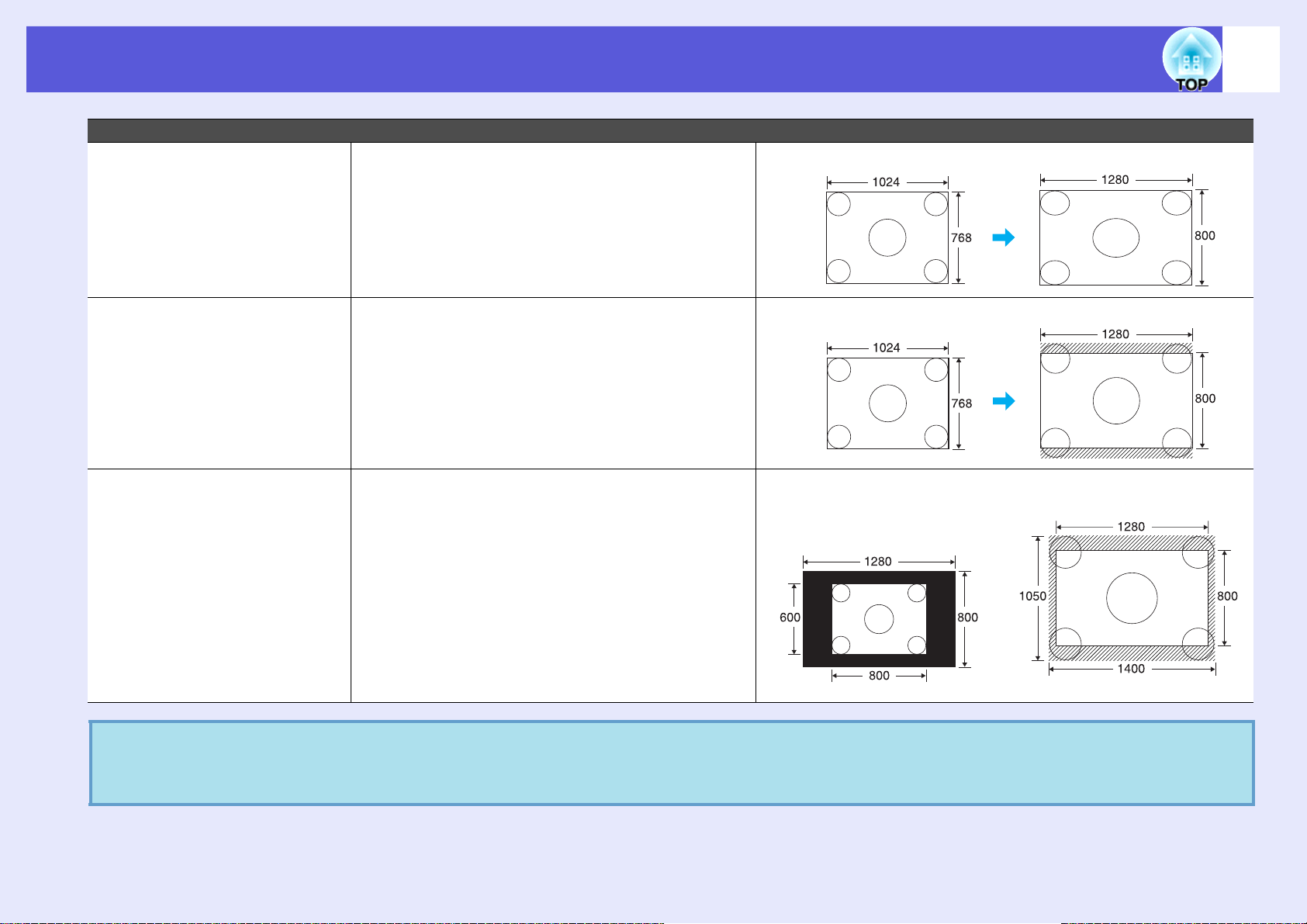
Λειτουργίες για βελτίωση της προβολής
Ρύθμιση Επεξήγηση Παράδειγμα προβολής
Πλήρης Προβολή στο πλήρες μέγεθος προβολής. Κατά τη διάρκεια εισόδου σήματος 1024 ^ 768.
31
Ζουμ Προβολή στο πλήρες μέγεθος προβολής στην
πλευρική διάταξη, διατηρώντας την αναλογία
διαστάσεων της εικόνας εισόδου. Τα τμήματα που
εκτείνονται εκτός του μεγέθους προβολής δεν
προβάλλονται.
Μέσω Προβολή στην ανάλυση του μεγέθους της εικόνας
εισόδου στο κέντρο της οθόνης. Ιδανική ρύθμιση
για καθαρότερη προβολή.
Όταν η ανάλυση εικόνας είναι πάνω από 1280 ^
800, δεν προβάλλεται η περιφέρεια της εικόνας.
Όταν μέρη της εικόνας λείπουν ή δεν μπορεί να προβληθεί ολόκληρη η εικόνα κατά τη διάρκεια προβολής εικόνα υπολογιστή, ρυθμίστε
q
την "Ανάλυσ η" στο μενού παραμέτρων σε "Ευρύ" ή "Κανονικό", ανάλογα με το μέγεθος πλαισίου του υπολογιστή.
Κατά τη διάρκεια εισόδου σήματος 1024 ^ 768.
Κατά τη διάρκεια εισόδου
σήματος 800 ^ 600.
Κατά τη διάρκεια εισόδου
σήματος 1400 ^ 1050.
s
σελ.45

Λειτουργίες για βελτίωση της προβολής
32
Μεγέθυνση μέρους της εικόνας (E-Zoom)
Αυτή η λειτουργία είναι χρήσιμη όταν θέλετε να διευρύνετε εικόνες ώστε
να τις δείτε με μεγαλύτερη λεπτομέρεια, όπως γραφήματα και πίνακες.
Διαδικασία
A
Τηλεχειριστήριο
Ξεκινήστε το E-zoom.
B
Τηλεχειριστήριο
Μετακινήστε το σταυρό στην περιοχή της εικόνας
που θέλετε να μεγεθύνετε.
EB-W6 EB-X6/S6
Σταυρός
EB-W6 EB-X6/S6

Λειτουργίες για βελτίωση της προβολής
33
C
Τηλεχειριστήριο
q
Μεγεθύνετε.
EB-W6 EB-X6/S6
Κάθε φορά που πατάτε το κουμπί, η περιοχή διευρύνεται.
Μπορείτε να διευρύνετε γρήγορα την περιοχή κρατώντας το
κουμπί πατημένο.
Μπορείτε να σμικρύνετε τη διευρυμένη εικόνα πατώντας το
κουμπί [-].
Πατήστε το κουμπί [Esc] για ακύρωση.
• Το ποσοστό μεγέθυνσης εμφανίζεται στην οθόνη. Η
επιλεγμένη περιοχή μπορεί να μεγεθυνθεί από 1 ως 4
φορές σε 25 βήματα.
• Μπορείτε να εκτελέσετε κύλιση στην εικόνα πατώντας
[ ], [ ], [ ], ή [ ].

Λειτουργίες ασφαλείας
34
Ο βιντεοπροβολέας διαθέτει τις ακόλουθες λειτουργίες ενισχυμένης
ασφαλείας.
• Προστασία με κωδικό πρόσβασης
Μπορείτε να ορίσετε ποιοι θα χρησιμοποιούν το βιντεοπροβολέα.
• Κλείδωμα λειτουργίας
Μπορείτε να εμποδίσετε τρίτους να αλλάξουν τις ρυθμίσεις του
βιντεοπροβολέα χωρίς έγκριση.
• Αντικλεπτικό Κλείδωµα
Ο βιντεοπροβολέας είναι εξοπλισμένος με διαφόρους τύπους
αντικλεπτικών διατάξεων ασφαλείας.
Διαχείριση χρηστών (Προστασία με κωδικό πρόσβασης)
Όταν είναι ενεργοποιημένη η Προστασία με κωδικό πρόσβασης, άτομα τα
οποία δεν γνωρίζουν τον κωδικό πρόσβασης δεν μπορούν να
χρησιμοποιήσουν το βιντεοπροβολέα για προβολή εικόνων, ακόμη κι αν
είναι ενεργοποιημένος. Επιπλέον, δεν μπορεί να γίνει αλλαγή του
λογοτύπου χρήστη που εμφανίζεται κατά την ενεργοποίηση του
βιντεοπροβολέα. Αυτό το σύστημα λειτουργεί ως αντικλεπτική συσκευή
αφού ο βιντεοπροβολέας δεν μπορεί να χρησιμοποιηθεί ακόμη και σε
περίπτωση κλοπής. Κατά την αγορά, η Προστασία με κωδικό πρόσβασης
δεν είναι ενεργοποιημένη.
2."Πρ. Λογ. Χρήστη"
Ακόμα και αν κάποιος επιχειρήσει να αλλάξει το λογότυπο χρήστη που
έχει ρυθμιστεί από τον κάτοχο του βιντεοπροβολέα, αυτό δεν μπορεί να
αλλάξει. Όταν για τη ρύθμιση "Πρ. Λογ. Χρήστη" έχετε ορίσει
"Άναμμα", απαγορεύονται οι ακόλουθες αλλαγές στις ρυθμίσεις.
• Λήψη λογοτύπου χρήστη
• Οι ρυθμίσεις για τα στοιχεία "Εµφάνιση φόντου", "Οθόνη έναρξης"
και "Σίγαση A/V" αλλάζουν από το "Εµφάνιση" στο μενού
παραμέτρων.
f Τύπος προστασίας με κωδικό πρόσβασης
Οι παρακάτω δύο τύποι ρυθμίσεων με κωδικό μπορούν να γίνουν
ανάλογα με το πώς χρησιμοποιείται ο προβολέας.
1. "Προστ. Ανάµµατος"
Όταν για τη ρύθμιση "Προστ. Ανάµµατος" έχετε ορίσει "Άναµµα",
πρέπει να εισαγάγετε τον κωδικό πρόσβασης κάθε φορά που
ενεργοποιείτε το βιντεοπροβολέα ύστερα από αποσύνδεση από την
ηλεκτρική παροχή στην οποία ήταν συνδεδεμένος μέχρι την τελευταία
φορά εισαγωγής του κωδικού πρόσβασης. Αν δεν εισαχθεί ο σωστός
κωδικός πρόσβασης, η προβολή δεν ξεκινά.

Λειτουργίες ασφαλείας
f Ρύθμιση προστασίας με κωδικό πρόσβασης
Χρησιμοποιήστε την ακόλουθη διαδικασία για να ρυθμίσετε την
Προστασία με κωδικό πρόσβασης.
Διαδικασία
A
Τηλεχειριστήριο
Κρατήστε πατημένο το κουμπί [Freeze] για περίπου
πέντε δευτερόλεπτα.
Εμφανίζεται το μενού ρυθμίσεων για την Προστασία με κωδικό
πρόσβασης.
q
• Αν η Προστασία με κωδικό πρόσβασης είναι ήδη
ενεργοποιημένη, πρέπει να εισαγάγετε τον κωδικό
πρόσβασης.
Αν ο κωδικός πρόσβασης που εισάγατε είναι σωστός,
εμφανίζεται το μενού ρυθμίσεων για την Προστασία με
s
κωδικό πρόσβασης.
πρόσβασης" σελ.37
• Αφού ρυθμίσετε τον κωδικό πρόσβασης, κολλήστε το
αυτοκόλλητο προστασίας με κωδικό πρόσβασης σε ορατό
σημείο στο βιντεοπροβολέα ως αποτρεπτικό μέτρο σε
περίπτωση κλοπής.
"Εισαγωγή του κωδικού
35
EB-W6 EB-X6/S6

Λειτουργίες ασφαλείας
36
B
C
D
Ενεργοποιήστε τη ρύθμιση "Προστ. Ανάµµατος".
(1) Επιλέξτε "Προστ. Ανά µµατος" και, έπειτα, πατήστε το κουμπί
[Enter].
(2) Επιλέξτε "Άνα µµα" και, έπειτα, πατήστε το κουμπί [Enter].
(3) Πατήστε το κουμπί [Esc].
Ενεργοποιήστε τη ρύθμιση "Πρ. Λογ. Χρήστη".
(1) Επιλέξτε "Πρ. Λογ. Χρήστη" και, έπειτα, πατήστε το κουμπί
[Enter].
(2) Επιλέξτε "Άνα µµα" και, έπειτα, πατήστε το κουμπί [Enter].
(3) Πατήστε το κουμπί [Esc].
Ορίστε τον κωδικό πρόσβασης.
(1) Επιλέξτε "Κωδικός πρόσβασης" και, έπειτα, πατήστε το
κουμπί [Enter].
(2) Όταν εμφανιστεί το μήνυμα "Αλλαγή κωδικού πρόσβασης;"
επιλέξτε "Ναι" και, έπειτα, πατήστε το κουμπί [Enter]. Η
προεπιλεγμένη ρύθμιση για τον κωδικό πρόσβασης είναι
"0000". Αλλάξτε τη ρύθμιση ορίζοντας τον επιθυμητό κωδικό
πρόσβασης. Αν επιλέξετε "Όχι", η οθόνη που υποδεικνύεται
στο βήμα 1 εμφανίζεται ξανά.
(3) Εισάγετε έναν τετραψήφιο αριθμό, χρησιμοποιώντας τα
αριθμητικά πλήκτρα. (Στον EB-W6, εισάγετε το ψηφίο
κρατώντας πατημένο το κουμπί [Num]) Ο αριθμός που
εισάγετε εμφανίζεται με τη μορφή "* * * *". Αφού εισαγάγετε
και το τέταρτο ψηφίο, εμφανίζεται η οθόνη επιβεβαίωσης.
Τηλεχειριστήριο
Κουμπιά
αριθμών
EB-W6
Κουμπιά
αριθμών
EB-X6/S6
(4) Εισαγάγετε ξανά τον κωδικό πρόσβασης.
Εμφανίζεται το μήνυμα "Ο νέος κωδικός πρόσβασης
αποθηκεύθηκε."
Αν εισάγετε έναν εσφαλμένο κωδικό πρόσβασης, εμφανίζεται
ένα μήνυμα που σας προτρέπει να επανεισαγάγετε τον κωδικό
πρόσβασης.

Λειτουργίες ασφαλείας
f Εισαγωγή του κωδικού πρόσβασης
Όταν εμφανιστεί η οθόνη εισαγωγής κωδικού πρόσβασης, εισαγάγετε τον
κωδικό πρόσβασης χρησιμοποιώντας τα κουμπιά αριθμών στο
τηλεχειριστήριο.
Διαδικασία
Πληκτρολογήστε τον κωδικό πρόσβασης με τα κουμπιά
αριθμών.
(Στον EB-W6, εισάγετε το ψηφίο κρατώντας πατημένο το
κουμπί [Num])
Όταν εισάγετε το σωστό κωδικό, η προβολή αρχίζει.
Προσοχή
• Αν εισάγατε εσφαλμένο κωδικό πρόσβασης τρεις συνεχόμενες
φορές, εμφανίζεται το μήνυμα "Η λειτουργία του βιντεοπροβολέα
θα κλειδωθεί." για περίπου πέντε λεπτά και έπειτα ο προβολέας
μεταβαίνει σε κατάσταση αναμονής. Αν συμβεί αυτό,
αποσυνδέστε το φις από την πρίζα και έπειτα επανατοποθετήστε
το και ενεργοποιήστε το βιντεοπροβολέα. Στο βιντεοπροβολέα θα
εμφανιστεί
ώστε να μπορέσετε να εισαγάγετε το σωστό κωδικό.
• Αν ξεχάσατε τον κωδικό πρόσβασης, σημειώστε τον αριθμό του
"Κωδικός αίτησης: xxxxx" που εμφανίζεται στην οθόνη και
απευθυνθείτε στην πλησιέστερη διεύθυνση που αναφέρεται στο
εγχειρίδιο Οδηγός υποστήριξης και εξυπηρέτησης.
s
Κατάλογος διευθύνσεων διεθνούς εγγύησης βιντεοπροβολέων
Epson
• Αν συνεχίσετε να επαναλαμβάνετε την παραπάνω διαδικασία
εισάγοντας εσφαλμένο κωδικό είκοσι συνεχόμενες φορές, θα
εμφανιστεί το ακόλουθο μήνυμα και δεν θα είναι πλέον δυνατή η
εισαγωγή περαιτέρω κωδικών πρόσβασης στο βιντεοπροβολέα.
"Η λειτουργία του βιντεοπροβολέα θα κλειδωθεί. Επικοινωνήστε
µε την Epson, σύµφωνα µε τα
τεκµηρίωση."
βιντεοπροβολέων Epson
ξανά η οθόνη εισαγωγής κωδικού πρόσβασης, έτσι
όσα αναφέρονται στην
s
Κατάλογος διευθύνσεων διεθνούς εγγύησης
37

Λειτουργίες ασφαλείας
38
Περιορισμός λειτουργίας (Κλείδωμα λειτουργίας)
Προβείτε σε μία από τις ακόλουθες ενέργειες για να κλειδώσετε τα
λειτουργικά κουμπιά στον πίνακα ελέγχου.
• Πλήρες κλείδωµα
Όλα τα κουμπιά στον πίνακα ελέγχου είναι κλειδωμένα. Δεν μπορείτε
να εκτελέσετε οποιαδήποτε ενέργεια από τον πίνακα ελέγχου,
συμπεριλαμβανομένης της ενεργοποίησης και απενεργοποίησης.
• Κλείδωμα λειτουργίας
Όλα τα κουμπιά στον πίνακα ελέγχου, εκτός από το κουμπί [t], είναι
κλειδωμένα.
Αυτό είναι χρήσιμο σε διοργανώσεις ή παρουσιάσεις, σε περίπτωση που
θέλετε να απενεργοποιήσετε όλα τα κουμπιά και να εκτελείται μόνο
προβολή, ή σε σχολικές εγκαταστάσεις, όταν θέλετε να αποτρέψετε τη
χρήση των κουμπιών. Ο χειρισμός του βιντεοπροβολέα με το
τηλεχειριστήριο συνεχίζει να είναι εφικτός.
Διαδικασία
A
Πατήστε το κουμπί [Menu] και επιλέξτε "Ρυθμίσεις" "Κλείδ. λειτουργ." από το μενού παραμέτρων
EB-W6 s σελ.41
EB-X6 s σελ.42
EB-S6 s σελ.43
Χρήση του τηλεχειριστηρίου
EB-W6 EB-X6/S6
Χρήση του πίνακα ελέγχου
EB-W6/X6 EB-S6
EB-W6/X6 EB-S6
Ελέγξτε τα κουμπιά που μπορείτε να χρησιμοποιήσετε και τις
λειτουργίες που εκτελούν στον οδηγό κάτω από το μενού.

Λειτουργίες ασφαλείας
39
B
C
q
Επιλέξτε είτε "Πλήρες κλείδωµα" είτε "Κλείδ.
λειτουργ.".
Επιλέξτε "Ναι" όταν εμφανιστεί το μήνυμα
επιβεβαίωσης.
Τα κουμπιά του πίνακα ελέγχου κλειδώνουν ανάλογα με την
επιλεγμένη ρύθμιση.
Μπορείτε να ξεκλειδώσετε τον πίνακα ελέγχου με έναν από
τους ακόλουθους δύο τρόπους.
• Από το τηλεχειριστήριο, επιλέξτε "Σβήσιµο" στο
"Ρυθµίσεις" - "Κλείδ. λειτουργ." από το μενού
παραμέτρων.
• Πατήστε και κρατήστε πατημένο το κουμπί [Enter] στον
πίνακα ελέγχου για περίπου επτά δευτερόλεπτα: θα
εμφανιστεί ένα μήνυμα και η λειτουργία κλειδώματος
απενεργοποιηθεί.
θα
Αντικλεπτικό κλείδωμα
Καθώς ο βιντεοπροβολέας εγκαθίσταται συχνά σε βάσεις οροφής και
αφήνεται στις αίθουσες χωρίς παρακολούθηση, είναι πιθανό κάποιος να
επιχειρήσει να τον κλέψει. Γι’ αυτό, ο βιντεοπροβολέας περιλαμβάνει τις
παρακάτω διατάξεις ασφαλείας.
• Υποδοχή ασφαλείας
Η υποδοχή ασφαλείας είναι συμβατή με το σύστημα ασφαλείας
Microsaver της Kensington. Μπορείτε να βρείτε πληροφορίες σχετικά
με το σύστημα ασφαλείας Microsaver στην αρχική σελίδα της
Kensington.
http://www.kensington.com/
• Σημείο εγκατάστασης καλωδίου ασφαλείας
Μέσω του σημείου εγκατάστασης μπορεί να περάσει αντικλεπτικό
καλώδιο ασφαλείας που διατίθεται στο εμπόριο, ώστε να ασφαλίσετε
τον βιντεοπροβολέα σε ένα γραφείο ή στύλο.
f Εγκατάσταση του καλωδίου ασφαλείας
Περάστε ένα αντικλεπτικό καλώδιο ασφαλείας στο σημείο εγκατάστασης.
Δείτε τη βιβλιογραφία που παρέχεται με το καλώδιο ασφαλείας για τις
οδηγίες ασφάλισης.

Μενού παραμέτρων
Στο κεφάλαιο αυτό αναλύονται η χρήση και οι λειτουργίες του μενού παραμέτρων.
Χρήση του μενού παραμέτρων
(μόνο για τον EB-W6) .........................................41
Χρήση του μενού παραμέτρων
(μόνο για τον EB-X6) ..........................................42
Χρήση του μενού παραμέτρων
(μόνο για τον EB-S6) ..........................................43
Κατάλογος λειτουργιών .....................................44
• Μενού Εικόνα ....................................................................44
• Μενού Σήμα.......................................................................45
• Μενού Ρυθµίσεις ...............................................................47
• Μενού Εκτεταµένη............................................................48
• Μενού Πληροφ. (µόνο εµφάνιση) ....................................50
• Μενού Μηδενισµός ...........................................................51

Χρήση του μενού παραμέτρων (μόνο για τον EB-W6)
ε
41
A
Επιλογή από το βασικό μενού
Βασικό μενού
Οδηγός
B
Επιλογή από το υπομενού
Υπομενού (Ρυθμίσεις)
C
Αλλαγή του επιλεγμένου στοιχείου
D
Έξοδος
Κουμπιά που χρησιμοποιούνται
Χρήση του πίνακα ελέγχου
Χρήση του τηλεχειριστηρίου
Επιλέξτε τη ρύθμιση που θέλετε να αλλάξετ
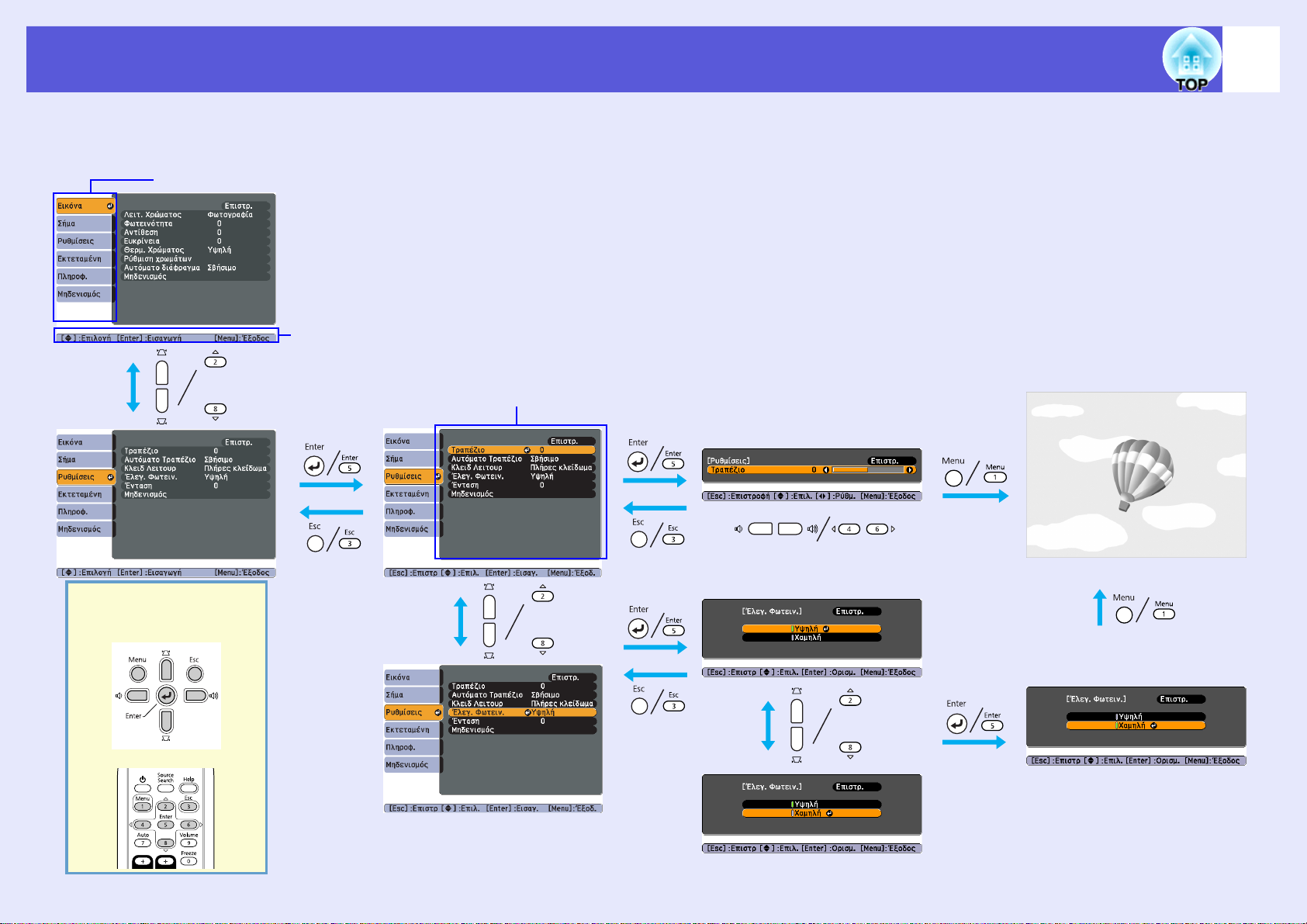
Χρήση του μενού παραμέτρων (μόνο για τον EB-X6)
42
A
Επιλογή από το βασικό μενού
Βασικό μενού
Οδηγός
B
Επιλογή από το υπομενού
Υπομενού (Ρυθμίσεις)
C
Αλλαγή του επιλεγμένου στοιχείου
D
Έξοδος
Κουμπιά που χρησιμοποιούνται
Χρήση του πίνακα ελέγχου
Χρήση του τηλεχειριστηρίου
Επιλέξτε τη ρύθμιση που θέλετε να αλλάξετε

Χρήση του μενού παραμέτρων (μόνο για τον EB-S6)
43
A
Επιλογή από το βασικό μενού
Βασικό μενού
Οδηγός
B
Επιλογή από το υπομενού
Υπομενού (Ρυθμίσεις)
C
Αλλαγή του επιλεγμένου στοιχείου
D
Έξοδος
Κουμπιά που χρησιμοποιούνται
Χρήση του πίνακα ελέγχου
Χρήση του τηλεχειριστηρίου
Επιλέξτε τη ρύθμιση που θέλετε να αλλάξετε

Κατάλογος λειτουργιών
Μενού Εικόνα
Τα στοιχεία που μπορείτε να ρυθμίσετε εξαρτώνται από το σήμα της εικόνας που προβάλλεται τη συγκεκριμένη στιγμή, όπως φαίνεται στα ακόλουθα
στιγμιότυπα οθόνης. Οι λεπτομερείς ρυθμίσεις αποθηκεύονται για κάθε σήμα εικόνας.
44
Εικόνα υπολογιστή
Υπομενού Λειτουργία
Λειτ. Χρώµατος Μπορείτε να επιλέξετε την ποιότητα της εικόνας για να ταιριάζει με τον περιβάλλοντα χώρο. s σελ.21
Φωτεινότητα Μπορείτε να ρυθμίσετε τη φωτεινότητα της εικόνας.
Αντίθεσηg Μπορείτε να ρυθμίσετε τη διαφορά μεταξύ φωτός και σκιάς στις εικόνες.
Κορεσµ. Χρώµατος Μπορείτε να ρυθμίσετε τον κορεσμό χρώματος για τις εικόνες.
Τόν ος (Η ρύθμιση είναι εφικτή μόνο κατά την εισαγωγή σημάτων NTSC εφόσον χρησιμοποιείτε σήμα composite video/S-video.)
Μπορείτε να ρυθμίσετε τον τόνο της εικόνας.
Ευκρίνεια Μπορείτε να ρυθμίσετε την ευκρίνεια της εικόνας.
Θερμ. Χρώματος Μπορείτε να ρυθμίσετε το συνολικό τόνο της εικόνας. Όταν επιλέγεται η ρύθμιση "Υψηλή" η εικόνα χρωματίζεται σε μπλε τόνο, ενώ όταν
επιλέγεται η ρύθμιση "Χαμηλή" η εικόνα χρωματίζεται σε κόκκινο τόνο.
(Δεν μπορείτε να επιλέξετε αυτό το στοιχείο αν έχετε επιλέξει ως ρύθμιση "sRGB
Ρύθµιση χρωµάτων Κόκκινο, Πράσινο, Μπλε: Μπορείτε να ρυθμίσετε τον κορεσμό για κάθε χρώμα ξεχωριστά.
(Δεν μπορείτε να επιλέξετε αυτό το στοιχείο αν έχετε επιλέξει ως ρύθμιση "sRGB
Αυτόματο διάφραγμα (Αυτό το στοιχείο μπορεί να επιλεχθεί μόνο όταν έχουν ενεργοποιηθεί τα "Παιχνίδι" ή "Θεατρική" στην ρύθμιση "Λειτ. Χρώματος" από το μενού
"Εικόνα".)
Ρυθμίστε σε Άναμμα/Σβήσιμο για να προσαρμόσετε τη φωτεινότητα ανάλογα με την εικόνα. s σελ.24
Μηδενισµός Μπορείτε να επαναφέρετε όλες τις τιμές ρύθμισης για το μενού "Εικόνα" στις προεπιλεγμένες τιμές. Για να επαναφέρετε όλα τα στοιχεία μενού
στις προεπιλεγμένες ρυθμίσεις, βλ. s σελ.51
Component video
g" στην "Λειτ. Χρώµατος" του μενού "Εικόνα".)
g" στην "Λειτ. Χρώµατος" του μενού "Εικόνα".)
g/Composite videog/S-videog

Κατάλογος λειτουργιών
Μενού Σήμα
Τα στοιχεία που μπορείτε να ρυθμίσετε εξαρτώνται από το σήμα της εικόνας που προβάλλεται τη συγκεκριμένη στιγμή, όπως φαίνεται στα ακόλουθα
στιγμιότυπα οθόνης. Οι λεπτομερείς ρυθμίσεις αποθηκεύονται για κάθε σήμα εικόνας.
45
Εικόνα υπολογιστή
Εικόνα HDMI (μόνο για τον
Component videog Composite videog/S-videog
EB-W6)
Υπομενού Λειτουργία
Αυτόµατη ρύθµιση Όταν το σήμα εισόδου αλλάζει, μπορείτε να επιλέξετε αν η εικόνα θα ρυθμίζεται αυτόματα στη βέλτιστη κατάσταση (Άνα µµα) ή όχι (Σβήσιµο).
s σελ.62
Ανάλυση Όταν είναι ρυθμισμένη σε "Αυτόματο", η ανάλυση του σήματος εισόδου εντοπίζεται αυτόματα. Όταν είναι ρυθμισμένη σε "Αυτόματο", αν
λείπουν μέρη της προβαλλόμενης εικόνας, ρυθμίστε σε "Ευρύ" για ευρεία οθόνη ή "Κανονικό" σε περίπτωση οθόνης 4:3 ή 5:4, ανάλογα με το
μέγεθος της οθόνης του υπολογιστή.
Ιχνηλάτησηg Μπορείτε να ρυθμίζετε τις εικόνες υπολογιστή όταν εμφανίζονται σε αυτές κάθετες λωρίδες. s σελ.62
Συγχρονισμόςg Μπορείτε να ρυθμίζετε τις εικόνες υπολογιστή όταν τρεμοσβήνουν, είναι θαμπές ή εμφανίζουν παρεμβολές. s σελ.62
Θέση Μπορείτε να ρυθμίσετε τη θέση προβολής προς τα πάνω, κάτω, αριστερά και δεξιά ώστε να προβάλλεται η συνολική εικόνα, αν λείπει ένα μέρος
της εικόνας.
Προοδευτ.
σάρωσηg
Βίντεο HDMI
(μόνο για τον EBW6)
(Τα Component video και HDMI μπορούν να επιλεχθούν μόνο με χρήση εισόδου σήματος 480i/576i)
Σβήσιµο: η μετατροπή IP εκτελείται για κάθε πεδίο στην οθόνη. Η λειτουργία αυτή είναι ιδανική για την προβολή εικόνων με ιδιαίτερη κίνηση.
Άναµµα: τα σήματα πλεκτής σάρωσης
ακίνητων εικόνων.
(Δεν είναι δυνατή η ρύθμιση στην περίπτωση εισόδου ψηφιακού σήματος RGB)
Όταν η θύρα εισόδου HDMI του βιντεοπροβολέα συνδέεται σε συσκευή αναπαραγωγής DVD κ.ο.κ., η ρύθμιση βίντεο του βιντεοπροβολέα
γίνεται σύμφωνα με τη ρύθμιση βίντεο της συσκευής αναπαραγωγής DVD.
g (i) μετατρέπονται σε σήματα προοδευτικής σάρωσηςg (p). Αυτό είναι ιδανικό για την προβολή
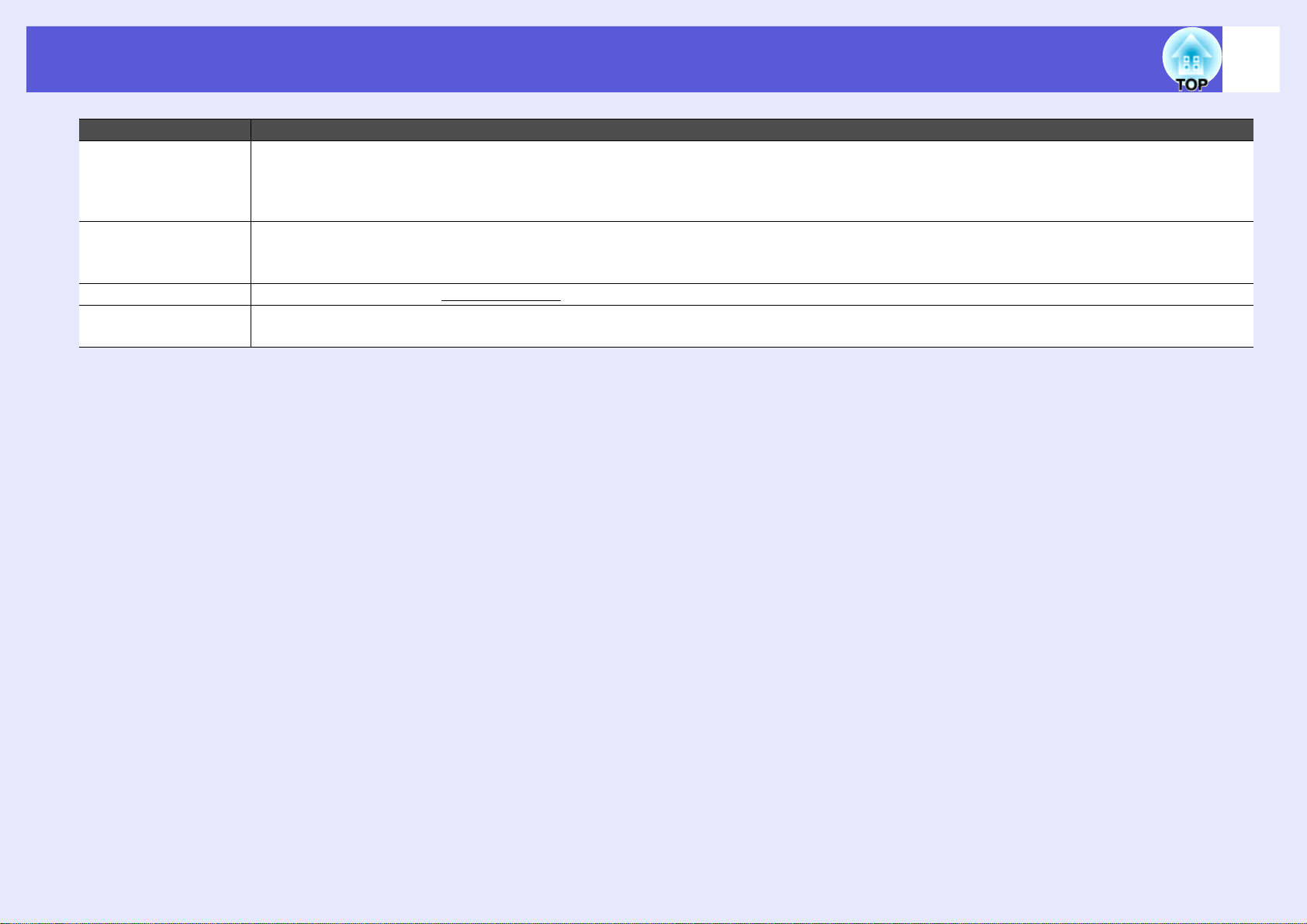
Κατάλογος λειτουργιών
Υπομενού Λειτουργία
Σήµα εισόδου Μπορείτε να επιλέξετε το σήμα εισόδου από τη Θύρα εισόδου υπολογιστή.
Αν είναι ενεργοποιημένη η ρύθμιση "Αυτόµατο" το σήμα εισόδου ρυθμίζεται αυτόματα ανάλογα με το συνδεδεμένο εξοπλισμό.
Αν, όταν είναι ενεργοποιημένη η ρύθμιση "Αυτόµατο", τα χρώματα δεν εμφανίζονται σωστά, επιλέξτε το κατάλληλο σήμα εισόδου ανάλογα με
το συνδεδεμένο εξοπλισμό.
Σήµα βίντεο Αν είναι ενεργοποιημένη η ρύθμιση "Αυτόµ.", τα σήματα video αναγνωρίζονται αυτόματα. Αν προκληθούν παρεμβολές στην εικόνα ή υπάρξει
κάποιο πρόβλημα όπως ότι δεν προβάλλεται καμία εικόνα όταν είναι ενεργοποιημένη η ρύθμιση "Αυτόµ.", επιλέξτε το κατάλληλο σήμα ανάλογα
με το συνδεδεμένο εξοπλισμό.
Λόγος διαστάσεων Μπορείτε να ρυθμίσετε το λόγο διαστάσεωνg για τις εικόνες προβολής. s σελ.27
Μηδενισµός Μπορείτε να επαναφέρετε όλες τις τιμές ρύθμισης στο μενού "Σήμα" στις προεπιλεγμένες τιμές, εκτός από το "Είσοδος υπολογιστή".
Για να επαναφέρετε όλα τα στοιχεία μενού στις προεπιλεγμένες ρυθμίσεις, βλ. s σελ.51
46

Κατάλογος λειτουργιών
Μενού Ρυθµίσεις
EB-W6/X6 EB-S6
Υπομενού Λειτουργία
Τραπέζιο Μπορείτε να διορθώσετε την παραμόρφωση κάθετου τραπεζίου στις εικόνες. s Οδηγός γρήγορης εκκίνησης
Αυτόματο τραπέζιο
(μόνο για τον EBW6/X6)
Ζουμ
(μόνο για τον EB-S6)
Κλείδωμα
λειτουργίας
Έλεγ. Φωτειν. Μπορείτε να καθορίσετε τη φωτεινότητα της λάμπας επιλέγοντας ανάμεσα σε δύο ρυθμίσεις.
Ένταση ήχου Μπορείτε να ρυθµίσετε την ένταση του ήχου.
Μηδενισµός Μπορείτε να επαναφέρετε όλες τις τιμές ρύθμισης για το μενού "Ρυθμίσεις" στις προεπιλεγμένες τιμές.
Πραγματοποιεί αυτόματη διόρθωση τραπεζίου.
(Μπορεί να οριστεί μόνο όταν έχει επιλεγεί "Πρόσθια" από το "Εκτεταμένη" - "Προβολή".)
Ρύθμιση Τηλ./Ευρύ.
Η ρύθμιση "Τηλ." κάνει την προβαλλόμενη εικόνα μικρότερη, ενώ η "Ευρύ" κάνει την προβαλλόμενη εικόνα μεγαλύτερη.)
Μπορείτε να χρησιμοποιήσετε αυτήν τη λειτουργία για να αποτρέψετε τη χρήση του πίνακα ελέγχου του βιντεοπροβολέα. s σελ.38
Επιλέξτε "Χαμηλή" αν οι εικόνες που προβάλλονται είναι πολύ φωτεινές όπως κατά την προβολή εικόνων σε σκοτεινό χώρο ή σε μικρή οθόνη.
Όταν επιλέγετε "Χαμηλή", η κατανάλωση ηλεκτρικού ρεύματος και η διάρκεια ζωής της λάμπας μεταβάλλονται όπως παρακάτω, ενώ
περιστροφής του ανεμιστήρα κατά την προβολή μειώνεται. Ηλεκτρική κατανάλωση: μείωση κατά περίπου 40 W, διάρκεια ζωής λάμπας:
μεγαλύτερη κατά περίπου 1,3 φορά
Για να επαναφέρετε όλα τα στοιχεία μενού στις προεπιλεγμένες ρυθμίσεις, βλ. s σελ.51
47
ο θόρυβος

Κατάλογος λειτουργιών
Μενού Εκτεταµένη
Υπομενού Λειτουργία
Εμφάνιση Μπορείτε να προβείτε σε ρυθμίσεις που σχετίζονται με το τι εμφανίζει ο βιντεοπροβολέας.
Μήνυµα: Μπορείτε να ρυθμίσετε την εμφάνιση (Άν αµµα) ή την απόκρυψη (Σβήσιµο) του ονόματος της προέλευσης όταν αλλάζετε την
προέλευση εισόδου, το όνομα της κατάστασης λειτουργίας χρώματος όταν αλλάζετε την κατάσταση λειτουργίας χρώματος, ενός μηνύματος
όταν δεν υπάρχει είσοδος σήματος εικόνας κ.λπ.
Εµφάνιση φόντου
"Λογότυπο".
Οθόνη έναρξης
(Άναμμα) ή όχι (Σβήσιμο).
Σίγαση A/V
Λογότυπο χρήστη Μπορείτε να αλλάξετε το λογότυπο χρήστη που προβάλλεται ως φόντο και εμφανίζεται κατά την παύση ήχου/εικόνας. s σελ.79
Προβολή Μπορείτε να επιλέξετε μία από τις ακόλουθες ρυθμίσεις ανάλογα με την τοποθέτηση του προβολέα. s σελ.69
"Πρόσθια" "Πρόσθια/Οροφή" "Οπίσθια" "Οπίσθια/Οροφή"
Μπορείτε να αλλάξετε τη ρύθμιση ως εξής πατώντας το κουμπί [A/V Mute] στο τηλεχειριστήριο για περίπου πέντε δευτερόλεπτα.
"Πρόσθια" W "Πρόσθια/Οροφή"
"Οπίσθια" W "Οπίσθια/Οροφή"
*1
: Μπορείτε να ορίσετε την κατάσταση της οθόνης όταν δεν υπάρχει διαθέσιμο σήμα εικόνας ως "Μαύρο", "Μπλε" ή
*1
: Μπορείτε να ορίσετε αν θα εμφανίζεται η οθόνη έναρξης (εικόνα που προβάλλεται κατά την εκκίνηση του βιντεοπροβολέα)
*1
: Μπορείτε να ορίσετε την οθόνη που θα εμφανίζεται κατά τη Σίγαση A/V ως "Μαύρο", "Μπλε" ή "Λογότυπο".
48

Κατάλογος λειτουργιών
Υπομενού Λειτουργία
Λειτουργία Απευθείας Ενεργ.: Μπορείτε να ορίσετε αν η άμεση ενεργοποίηση θα είναι ενεργή (Άνα µµα) ή ανενεργή (Σβήσιµο).
Όταν έχετε επιλέξει τη ρύθμιση "Άναµµα" και το καλώδιο τροφοδοσίας του βιντεοπροβολέα είναι συνδεδεμένο σε πρίζα, λάβετε υπόψη ότι
ξαφνική αύξηση της τάσης ενδέχεται να θέσει το βιντεοπροβολέα αυτόματα σε λειτουργία.
Λειτ. Ύπνου: Όταν έχει ρυθμιστεί σε "Άναμμα", απενεργοποιείται αυτόματα η τροφοδοσία όταν δεν υπάρχει είσοδος σήματος και δεν
εκτελούνται λειτουργίες.
Χρόνος λειτ. ύπνου: Όταν η Λειτ. Ύπνου έχει ρυθμιστεί σε "Άναμμα", μπορείτε να ρυθμίσετε το χρόνο αναμονής πριν την απενεργοποίηση της
τροφοδοσίας του βιντεοπροβολέα από 1 έως 30 λεπτά.
Χρον. καλύμ. φακού: Όταν
Λειτ. Μεγ. Υψοµ.: επιλέξτε "Άναµµα" όταν ο βιντεοπροβολέας χρησιμοποιείται σε υψόμετρο μεγαλύτερο των 1.500 m.
USB Type B Συνδέστε τον προβολέα σε υπολογιστή με καλώδιο USB και ρυθμίστε στην " USB Display" την προβολή της εικόνας στον υπολογιστή.
s σελ.89
Επιλέξτε "Ασύρ.ποντίκι" για να χρησιμοποιήσετε τον δείκτη του ποντικιού με το τηλεχειριστήριο. s σελ.94
Επιλέξτε "Μετ.σελ.Επ./Κάτω" για να προχωρήσετε προς τα πάνω ή προς τα κάτω με το τηλεχειριστήριο. s σελ.93
Link 21Lg Μπορείτε να ορίσετε τη χρήση του βοηθητικού λογισμικού EMP Link 21L (Άναµµα) ή μη (Σβήσιµο). Ορίστε τη χρήση σε "Άναμμ α" και
χρησιμοποιήστε το αφού εγκαταστήσετε τον οδηγό επικοινωνίας USB.
Γλώσσα Μπορείτε να ρυθμίσετε τη γλώσσα για την εμφάνιση μηνυμάτων.
Μηδενισµός Μπορείτε να επαναφέρετε τις προεπιλεγμένες ρυθμίσεις για τα " Εµφάνιση*1" και "Λειτουργία*2", στο μενού "Εκτεταµένη".
Για να επαναφέρετε όλα τα στοιχεία μενού στις προεπιλεγμένες ρυθμίσεις, βλ. s σελ.51
*1 Αν για το στοιχείο "Πρ. Λογ. Χρήστη" του μενού "Προστ. µε κωδ. πρόσβ." έχει οριστεί η ρύθμιση "Άναµµα", οι ρυθμίσεις που αφορούν το λογότυπο χρήστη δεν
μπορούν να αλλάξουν. Μπορείτε να κάνετε
*2 Εξαιρείται το "Λειτ. Μεγ. Υψοµ.".
ρυθμιστεί σε "Άναμμα", η τροφοδοσία διακόπτεται αυτόματα 30 λεπτά αφού κλείσει το κάλυμμα του φακού.
αλλαγές μόνο αφού ορίσετε για το "Πρ. Λογ. Χρήστη" τη ρύθμιση "Σβήσιµο". s σελ.35
49

Κατάλογος λειτουργιών
Μενού Πληροφ. (µόνο εµφάνιση)
Σας επιτρέπει να ελέγχετε την κατάσταση των σημάτων εικόνας που προβάλλονται και την κατάσταση του βιντεοπροβολέα. Τα στοιχεία που εμφανίζονται
εξαρτώνται από το σήμα της εικόνας που προβάλλεται τη συγκεκριμένη στιγμή, όπως φαίνεται στα ακόλουθα στιγμιότυπα οθόνης.
50
Σήμα από την εικόνα υπολογιστή/component
Composite videog/S-videog
videog/εικόνα HDMI (μόνο στον EB-W6)
Υπομενού Λειτουργία
Ώρες λειτ. λάµπας Μπορείτε να εμφανίσετε το συνολικό χρόνο λειτουργίας για τη λάμπα*.
Όταν ολοκληρωθεί ο χρόνος προειδοποίησης για τη λάμπα, οι χαρακτήρες εμφανίζονται με κίτρινο χρώμα.
Προέλευση Μπορείτε να εμφανίσετε το όνομα της θύρας εισόδου για το συνδεδεμένο εξοπλισμό από τον οποίο εκτελείται η προβολή τη συγκεκριμένη
στιγμή.
Σήµα εισόδου Εμφανίζει τη ρύθμιση "Σήμα εισόδου" από το μενού "Σήμα", ανάλογα με την "Προέλευση".
Ανάλυση Μπορείτε να εμφανίσετε την ανάλυση εισόδου.
Σήµα βίντεο Μπορείτε να εμφανίσετε το περιεχόμενο του "Σήµα βίντεο" που ορίσατε στο μενού "Σήµα".
Ρυθµός
ανανέωσηςg
Πληρ.Συγχρ.
Κατάσταση Αυτές είναι πληροφορίες σχετικές με προβλήματα που συνέβησαν στον βιντεοπροβολέα.
* Ο συνολικός χρόνος χρήσης εμφανίζεται ως "0H" για τις πρώτες 10 ώρες. Από τις 10 ώρες και μετά, προστίθεται μια ώρα για κάθε επόμενη ώρα.
g
Μπορείτε να εμφανίσετε το στοιχείο ρυθμός ανανέωσης.
Μπορείτε να εμφανίσετε τις πληροφορίες για το σήμα εικόνας.
Αυτές οι πληροφορίες ενδέχεται να χρειαστούν σε περίπτωση που απαιτείται συντήρηση.
Αυτές οι πληροφορίες ενδέχεται να χρειαστούν σε περίπτωση που απαιτείται συντήρηση.
USB Display/Παρουσίαση (μόνο
στον EB-W6)

Κατάλογος λειτουργιών
Μενού Μηδενισµός
Υπομενού Λειτουργία
Μηδενισµός Όλων Μπορείτε να επαναφέρετε όλα τα στοιχεία σε όλα τα μενού στις προεπιλεγμένες ρυθμίσεις.
Τα παρακάτω στοιχεία δεν επαναφέρονται στις εργοστασιακές ρυθμίσεις: "Σήμα εισόδου", "Λογότυπο χρήστη", "Ώρες λειτ. λάμπας" και
"Γλώσσα".
Μηδεν.ωρών
λειτ.λάµπας
Μπορείτε να μηδενίσετε τις συνολικές ώρες λειτουργίας λάμπας και να τις επαναφέρετε στη μορφή "0H". Εκτελέστε επαναφορά όταν
αντικαθιστάτε τη λάμπα.
51

Αντιμετώπιση προβλημάτων
Το παρόν κεφάλαιο περιγράφει πώς να εντοπίσετε τυχόν προβλήματα και τι πρέπει να κάνετε για να τα
αντιμετωπίσετε.
Χρήση της βοήθειας ...........................................53
Επίλυση προβλημάτων .....................................55
• Κατάσταση ενδεικτικών λυχνιών ....................................55
t Η ενδεικτική λυχνία τροφοδοσίας είναι κόκκινη.......................56
io Η ενδεικτική λυχνία είναι αναμμένη ή αναβοσβήνει
με πορτοκαλί χρώμα ..................................................................58
• Σε περίπτωση που οι ενδεικτικές λυχνίες
δεν βοηθούν........................................................................59
Προβλήματα με τις εικόνες ............................................................60
Προβλήματα κατά την έναρξη της προβολής ................................65
Άλλα προβλήματα ..........................................................................66

Χρήση της βοήθειας
53
Αν υπάρξει κάποιο πρόβλημα με το βιντεοπροβολέα, χρησιμοποιήστε
τις οθόνες της βοήθειας για να προσπαθήσετε να το επιλύσετε.
Απαντώντας στις ερωτήσεις, μπορείτε να κάνετε τις σωστές ρυθμίσεις.
Διαδικασία
A
Χρήση του τηλεχειριστηρίου
Χρήση του πίνακα ελέγχου
Πατήστε το κουμπί [Help].
Εμφανίζεται η οθόνη βοήθειας.
EB-W6 EB-X6/S6
B
Χρήση του τηλεχειριστηρίου
Χρήση του πίνακα ελέγχου
Επιλέξτε ένα στοιχείο μενού.
EB-W6 EB-X6/S6
EB-W6/X6 EB-S6
EB-W6/X6 EB-S6

Χρήση της βοήθειας
54
C
Χρήση του τηλεχειριστηρίου
Χρήση του πίνακα ελέγχου
Επιβεβαιώστε την επιλογή.
EB-W6 EB-X6/S6
EB-W6/X6 EB-S6
q
• Αν δεν μπορείτε να επιλύσετε το πρόβλημα μέσω της
βοήθειας, ανατρέξτε στην ενότητα "Επίλυση
s
προβλημάτων".
• Τα περιεχόμενα της εμφανιζόμενης βοήθειας διαφέρουν
ανάλογα με το μοντέλο του προβολέα.
σελ.55
Οι ερωτήσεις και λύσεις εμφανίζονται όπως φαίνεται στην
παρακάτω οθόνη.
Πατήστε το κουμπί [Help] για να κλείσετε τη βοήθεια.

Επίλυση προβλημάτων
Αν αντιμετωπίζετε κάποιο πρόβλημα με το βιντεοπροβολέα, ελέγξτε αρχικά τις ενδεικτικές λυχνίες του και, στη συνέχεια, ανατρέξτε παρακάτω
στην ενότητα "Κατάσταση ενδεικτικών λυχνιών".
Αν οι ενδεικτικές λυχνίες δεν υποδεικνύουν ποιο ακριβώς είναι το πρόβλημα, ανατρέξτε στην ενότητα "Σε περίπτωση που οι ενδεικτικές λυχνίες
δεν βοηθούν". s σελ.59
Κατάσταση ενδεικτικών λυχνιών
Ο βιντεοπροβολέας διαθέτει τις ακόλουθες τρεις ενδεικτικές λυχνίες οι οποίες υποδεικνύουν την κατάσταση λειτουργίας.
Υποδεικνύει την κατάσταση λειτουργίας.
Πορτοκαλί :Κατάσταση λειτουργίας αναμονής
Αν πατήσετε το κουμπί [t] ενώ η συσκευή βρίσκεται σε αυτήν την κατάσταση λειτουργίας,
ξεκινά η προβολή.
Πράσινο (Αναβοσβήνει):Προθέρμανση σε εξέλιξη
Η προθέρμανση ολοκληρώνεται σε 30 δευτερόλεπτα περίπου. Όταν ολοκληρωθεί η
προθέρμανση, η ενδεικτική λυχνία σταματά να αναβοσβήνει.
Πράσινο :Προβολή σε εξέλιξη
Υποδεικνύει την κατάσταση της λάμπας προβολής.
Υποδεικνύει την κατάσταση της εσωτερικής θερμοκρασίας.
55
Ανατρέξτε στον ακόλουθο πίνακα για να ελέγξετε τις ενδείξεις των λυχνιών και να δείτε πώς θα επιλύσετε το εκάστοτε πρόβλημα που υποδεικνύεται.
Αν όλες οι ενδεικτικές λυχνίες είναι σβηστές, βεβαιωθείτε ότι το καλώδιο τροφοδοσίας είναι σωστά συνδεδεμένο και ότι η παροχή ισχύος εκτελείται
κανονικά.
Ορισμένες φορές, παρόλο που το καλώδιο τροφοδοσίας είναι αποσυνδεδεμένο, η ενδεικτική λυχνία t παραμένει αναμμένη για σύντομο χρονικό διάστημα.
Πρόκειται για κάτι το φυσιολογικό.

Επίλυση προβλημάτων
56
f t Η ενδεικτική λυχνία τροφοδοσίας είναι κόκκινη
Κατάσταση Αιτία Λύση ή κατάσταση
Κόκκινη
Κόκκινη
Κόκκινη
Κόκκινη
Κόκκινη
Κόκκινη
Κόκκινη
Κόκκινη
Κόκκινη
Κόκκινη
Εσωτερικό σφάλμα Σταματήστε να χρησιμοποιείτε τον προβολέα, αποσυνδέστε το καλώδιο τροφοδοσίας από την πρίζα και απευθυνθείτε στο
κατάστημα αγοράς ή στην πλησιέστερη διεύθυνση που αναφέρεται στο εγχειρίδιο Οδηγός υποστήριξης και εξυπηρέτησης.
s Κατάλογος διευθύνσεων διεθνούς εγγύησης βιντεοπροβολέων Epson
Σφάλμα ανεμιστήρα
Σφάλμα αισθητήρα
Σταματήστε να χρησιμοποιείτε τον προβολέα, αποσυνδέστε το καλώδιο τροφοδοσίας από την πρίζα και απευθυνθείτε στο
κατάστημα αγοράς ή στην πλησιέστερη διεύθυνση που αναφέρεται στο εγχειρίδιο Οδηγός υποστήριξης και εξυπηρέτησης.
s Κατάλογος διευθύνσεων διεθνούς εγγύησης βιντεοπροβολέων Epson
Σφάλμα Αυτόματου
Διαφράγματος
Σταματήστε να χρησιμοποιείτε τον προβολέα, αποσυνδέστε το καλώδιο τροφοδοσίας από την πρίζα και απευθυνθείτε στο
κατάστημα αγοράς ή στην πλησιέστερη διεύθυνση που αναφέρεται στο εγχειρίδιο Οδηγός υποστήριξης και εξυπηρέτησης.
s Κατάλογος διευθύνσεων διεθνούς εγγύησης βιντεοπροβολέων Epson
Σφάλμα υψηλής
θερμοκρασίας
(υπερθέρμανση)
Η λάμπα σβήνει αυτόματα και η προβολή σταματά. Περιμένετε περίπου πέντε λεπτά. Μετά από περίπου πέντε λεπτά, ο
προβολέας μεταβαίνει σε κατάσταση αναμονής, γι’ αυτό διαβάστε τις παρακάτω δύο παραγράφους.
• Βεβαιωθείτε ότι η σχισμή εξαερισμού και το φίλτρο αέρα είναι καθαρά και ότι ο βιντεοπροβολέας δεν είναι
τοποθετημένος δίπλα σε τοίχο.
• Αν το φίλτρο αέρα είναι φραγμένο, καθαρίστε το ή αντικαταστήστε το. s σελ.70, 78
Αν το σφάλμα επιμένει και μετά τον έλεγχο των παραπάνω, σταματήστε να χρησιμοποιείτε τον προβολέα, αποσυνδέστε το
καλώδιο τροφοδοσίας από την πρίζα και απευθυνθείτε στο κατάστημα αγοράς ή στην πλησιέστερη διεύθυνση που
αναφέρεται στο εγχειρίδιο Οδηγός
βιντεοπροβολέων Epson
Όταν χρησιμοποιείτε τη συσκευή σε υψόμετρο ίσο ή ανώτερο των 1.500 μέτρων, ορίστε για το "Λειτ. Μεγ. Υψοµ" τη
ρύθμιση "Άναµµα". s σελ.49
Πρόβλημα
: Αναμμένη : Αναβοσβήνει: : Σβηστή
υποστήριξης και εξυπηρέτησης. s Κατάλογος διευθύνσεων διεθνούς εγγύησης

Επίλυση προβλημάτων
Κατάσταση Αιτία Λύση ή κατάσταση
Κόκκινη
Κόκκινη
Σφάλμα λάμπας
Βλάβη λάμπας
Ανοιχτό κάλυμμα
λάμπας
57
: Αναμμένη : Αναβοσβήνει: : Σβηστή
Ελέγξτε τα δύο ακόλουθα σημεία.
• Αφαιρέστε τη λάμπα και ελέγξτε αν είναι ραγισμένη. s σελ.75
• Καθαρίστε το φίλτρο αέρα. s σελ.70
Αν δεν είναι ραγισμένη - Επανατοποθετήστε τη λάμπα και θέστε σε λειτουργία το βιντεοπροβολέα.
Αν το σφάλμα παραμένει - Αντικαταστήστε τη λάμπα με μία καινούρια και θέστε σε λειτουργία το βιντεοπροβολέα.
Αν το σφάλμα παραμένει - Σταματήστε να χρησιμοποιείτε τον προβολέα, αποσυνδέστε το καλώδιο τροφοδοσίας από
την πρίζα και απευθυνθείτε στο κατάστημα αγοράς ή στην πλησιέστερη διεύθυνση που
αναφέρεται στο εγχειρίδιο Οδηγός υποστήριξης και εξυπηρέτησης. s Κατάλογος
διευθύνσεων διεθνούς εγγύησης βιντεοπροβολέων Epson
Αν είναι ραγισμένη - Αντικαταστήστε τη λάμπα με μία καινούρια ή απευθυνθείτε στο κατάστηµα αγοράς της περιοχής σας
για περαιτέρω οδηγίες. Αν αντικαταστήσετε τη λάμπα μόνος σας, προσέξτε τα θραύσματα γυαλιού
(δεν μπορείτε να συνεχίσετε την προβολή μέχρι να αντικαταστήσετε τη λάμπα). s Κατάλογος
διευθύνσεων διεθνούς εγγύησης βιντεοπροβολέων Epson
Βεβαιωθείτε ότι το κάλυμμα της λάμπας και η λάμπα έχουν τοποθετηθεί σωστά. s σελ.75
Αν δεν έχει τοποθετηθεί σωστά το κάλυμμα της λάμπας ή η λάμπα, η λάμπα δεν ανάβει.
Όταν χρησιμοποιείτε τη συσκευή σε υψόμετρο ίσο ή ανώτερο των 1.500 μέτρων, ορίστε για το "Λειτ. Μεγ. Υψοµ" τη
ρύθμιση "Άναµµα". s σελ.49
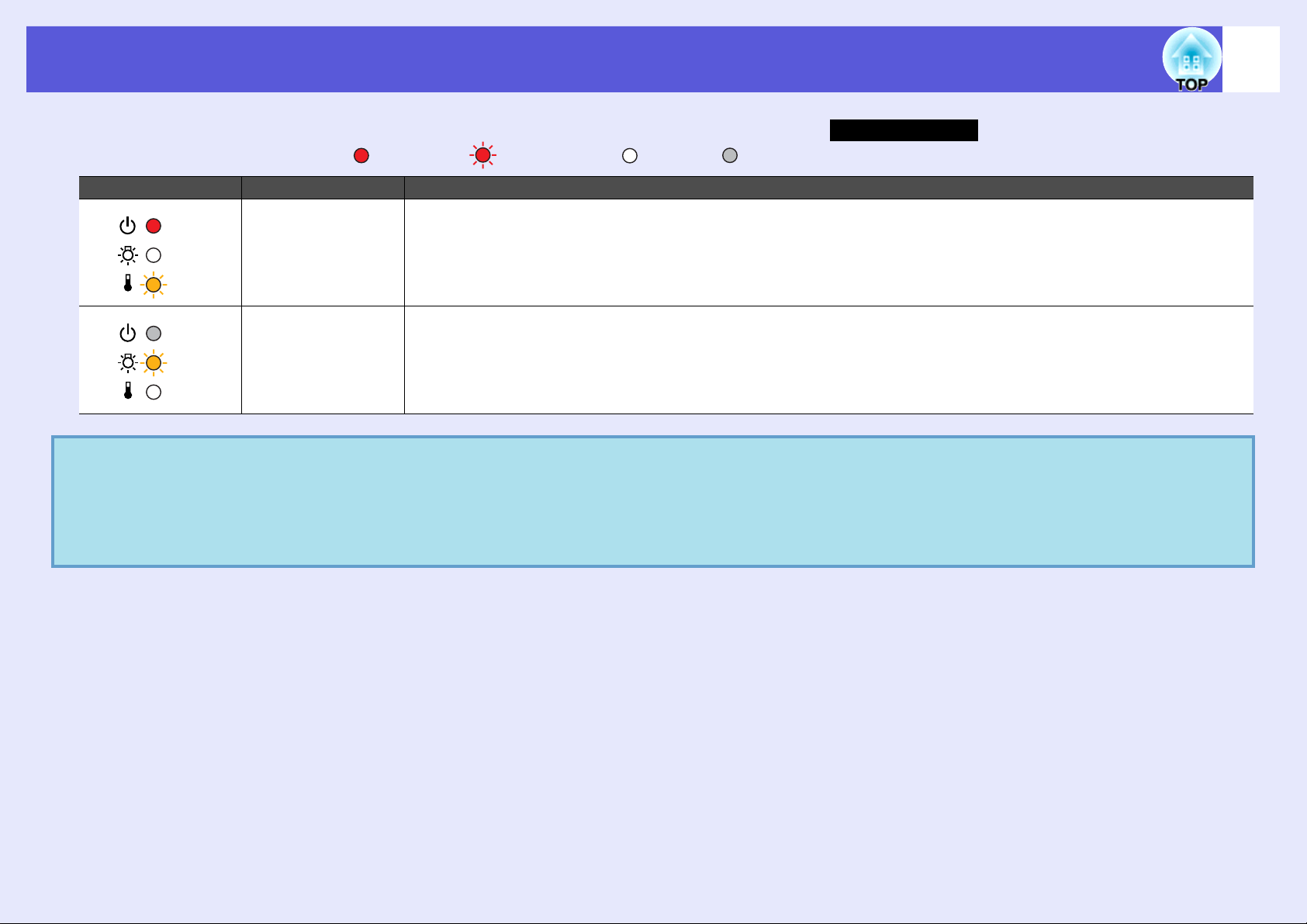
Επίλυση προβλημάτων
58
f io Η ενδεικτική λυχνία είναι αναμμένη ή αναβοσβήνει με πορτοκαλί χρώμα
: Αναμμένη : Αναβοσβήνει : Σβηστή : η ένδειξη αλλάζει ανάλογα με την κατάσταση του βιντεοπροβολέα
Κατάσταση Αιτία Λύση ή κατάσταση
Κόκκινη
Πορτοκαλί
Πορτοκαλί
Προειδοποίηση
υψηλής
θερμοκρασίας
Αντικατά σ ταση
λάμπας
(Πρόκειται για κάτι το φυσιολογικό. Ωστόσο, αν η θερμοκρασία ανέλθει ξανά σε εξαιρετικά υψηλά επίπεδα, η προβολή
σταματά αυτόματα.)
• Βεβαιωθείτε ότι η σχισμή εξαερισμού και το φίλτρο αέρα είναι καθαρά και ότι ο βιντεοπροβολέας δεν είναι
τοποθετημένος δίπλα σε τοίχο.
• Αν το φίλτρο αέρα είναι φραγμένο, καθαρίστε το ή
Αντικαταστήστε τη λάμπα με μία καινούρια. s σελ.75
Αν συνεχίσετε να χρησιμοποιείτε τη λάμπα αφού παρέλθει το χρονικό διάστημα για την αντικατάσταση, υπάρχει μεγάλη
πιθανότητα να σκάσει. Αντικαταστήστε τη λάμπα με μία καινούρια το συντομότερο δυνατό.
αντικαταστήστε το. s σελ.70, 78
• Αν ο βιντεοπροβολέας δεν λειτουργεί σωστά, παρόλο που οι ενδεικτικές λυχνίες υποδεικνύουν ότι όλα είναι φυσιολογικά, ανατρέξτε στην
s
q
ενότητα "Σε περίπτωση που οι ενδεικτικές λυχνίες δεν βοηθούν".
σελ.59
• Αν μια ένδειξη εμφανίζει κατάσταση που δεν περιγράφεται στους πίνακες, σταματήστε να χρησιμοποιείτε τον προβολέα, αποσυνδέστε το
καλώδιο τροφοδοσίας από την πρίζα και απευθυνθείτε στο κατάστημα αγοράς ή στην πλησιέστερη διεύθυνση που αναφέρεται στο
s
εγχειρίδιο Οδηγός υποστήριξης και εξυπηρέτησης.
Κατάλογος διευθύνσεων διεθνούς εγγύησης βιντεοπροβολέων Epson
Προειδοποίηση

Επίλυση προβλημάτων
59
Σε περίπτωση που οι ενδεικτικές λυχνίες δεν
βοηθούν
Αν αντιμετωπίσετε κάποιο από τα ακόλουθα προβλήματα και οι
ενδεικτικές λυχνίες δεν σας βοηθούν να το επιλύσετε, ανατρέξτε στις
σχετικές σελίδες για κάθε πρόβλημα.
Προβλήματα με τις εικόνες
f Δεν εμφανίζεται καμία εικόνα s σελ.60
Η προβολή δεν ξεκινά, η περιοχή προβολής είναι τελείως μαύρη ή μπλε
κ.λπ.
f Οι κινούμενες εικόνες δεν εμφανίζονται s σελ.60
Οι κινούμενες εικόνες που προβάλλονται από υπολογιστή είναι μαύρες
και δεν εμφανίζεται τίποτα.
f Η προβολή σταματά αυτόματα s σελ.60
f Εμφανίζεται το μήνυμα "Δεν υποστηρίζεται." s σελ.61
f Εμφανίζεται το μήνυμα "Απουσία σήµατος." s σελ.61
f Οι εικόνες είναι θολές ή δεν έχουν καλή εστίαση s σελ.62
f Οι εικόνες εμφανίζουν παρεμβολές ή παραμόρφωση
s σελ.62
Εμφανίζονται προβλήματα όπως παρεμβολές, παραμόρφωση ή άσπρες
και μαύρες γραμμές.
f Η εικόνα δεν προβάλλεται ολόκληρη (μεγάλη) ή είναι μικρή ή
η αναλογία διαστάσεων δεν είναι κατάλληλη s σελ.63
Εμφανίζεται μόνο μέρος της εικόνας ή η αναλογία ύψους και πλάτους
της εικόνας δεν είναι σωστή κ.λπ.
f Τα χρώματα της εικόνας δεν είναι σωστά s σελ.64
Η συνολική εικόνα έχει κοκκινωπή ή πρασινωπή απόχρωση, οι εικόνες
είναι ασπρόμαυρες, τα χρώματα εμφανίζονται θαμπά κ.λπ.
(Οι οθόνες υπολογιστή και οι οθόνες υγρών κρυστάλλων έχουν
διαφορετική απόδοση όσον αφορά την αναπαραγωγή χρωμάτων. Για το
λόγο αυτό, τα χρώματα που προβάλλονται από το βιντεοπροβολέα και τα
χρώματα που εμφανίζονται στην οθόνη υπολογιστή δεν αντιστοιχούν
υποχρεωτικά μεταξύ τους. Ωστόσο, αυτό δεν υποδεικνύει κάποιο
πρόβλημα.)
f Οι εικόνες είναι σκοτεινές s σελ.64
f Δεν εμφανίζεται τίποτα στην εξωτερική οθόνη (μόνο για τον
EB-X6/S6) s σελ.64
Προβλήματα κατά την έναρξη της προβολής
f Ο βιντεοπροβολέας δεν τίθεται σε λειτουργία s σελ.65
Άλλα προβλήματα
f Ο ήχος δεν ακούγεται ή είναι
αχνός s σελ.66
f Το τηλεχειριστήριο δεν λειτουργεί
s σελ.66
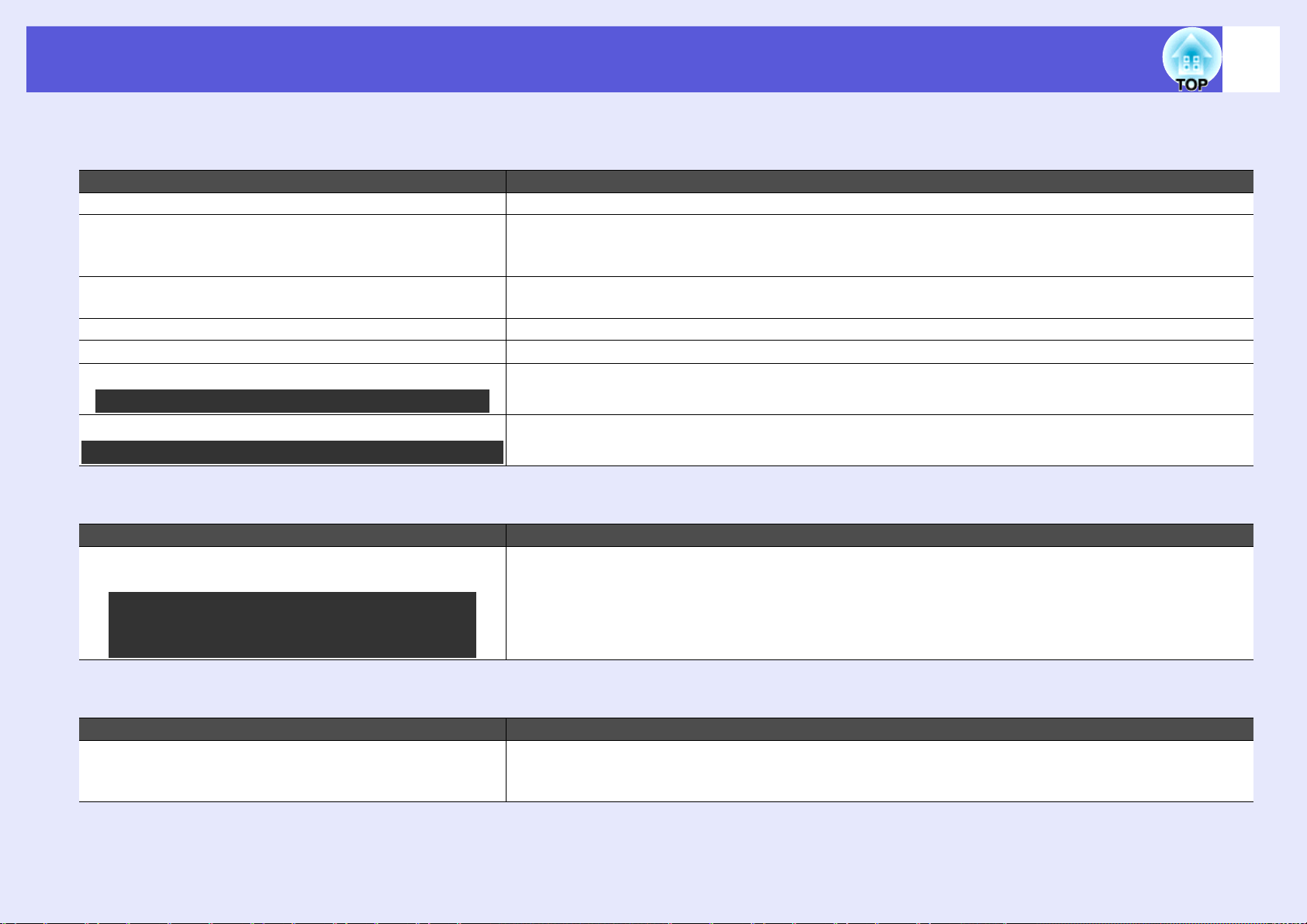
Επίλυση προβλημάτων
f Προβλήματα με τις εικόνες
f Δεν εμφανίζεται καμία εικόνα
Έλεγχος Λύση
Πατήσατε το κουμπί [t]; Πατήστε το κουμπί [t] για να θέσετε σε λειτουργία το βιντεοπροβολέα.
Οι ενδεικτικές λυχνίες είναι σβηστές; Το καλώδιο τροφοδοσίας δεν είναι σωστά συνδεδεμένο ή η παροχή ισχύος δεν εκτελείται κανονικά.
Συνδέστε σωστά το καλώδιο τροφοδοσίας του βιντεοπροβολέα. s Οδηγός γρήγορης εκκίνησης
Βεβαιωθείτε ότι η πρίζα ή η πηγή τροφοδοσίας λειτουργεί σωστά.
Είναι ενεργή η Παύση ήχου/εικόνας; Πατήστε το κουμπί [A/V Mute] στο τηλεχειριστήριο για να ακυρώσετε την Παύση ήχου/εικόνας.
s σελ.25
Είναι κλειστό το συρόμενο πλαίσιο παύσης ήχου/εικόνας; Ανοίξ τε το συρόμενο πλαίσιο παύσης ήχου/εικόνας.
Είναι σωστές οι ρυθμίσεις του μενού παραμέτρων; Επαναφέρατε όλες τις ρυθμίσεις. s"Μηδενισµός" - "Μηδενισµός Όλων" σελ.51
Η εικόνα προβολής είναι τελείως μαύρη; Ορισμένες εικόνες εισαγωγής, όπως από προγράμματα προφύλαξης οθόνης, ενδέχεται να είναι τελείως
Μόνο κατά την προβολή εικόνων υπολογιστή
Η ρύθμιση για τη μορφή σήματος εικόνας είναι σωστή; Αλλάξτε τη ρύθμιση ανάλογα με το σήμα για το συνδεδεμένο εξοπλισμό. s"Σήμα" - "Σήµα βίντεο"
Μόνο κατά την προβολή εικόνων από πηγή video
f Οι κινούμενες εικόνες δεν εμφανίζονται
μαύρες.
σελ.46
60
Έλεγχος Λύση
Το σήμα εικόνας του υπολογιστή μεταδίδεται στην οθόνη
υγρών κρυστάλλων και τη συσκευή οθόνης;
Μόνο κατά την προβολή εικόνων από
φορητό υπολογιστή ή από υπολογιστή με
ενσωματωμένη οθόνη υγρών κρυστάλλων
Αλλάξτε την έξοδο του σήματος εικόνας μόνο προς μια εξωτερική συσκευή. sΤε κ μ ηρίωση υπολογιστή
f Η προβολή σταματά αυτόματα
Έλεγχος Λύση
Το "Λειτ. Ύπνου" είναι ρυθμισμένο στο "Άναµµα"; Πατήστε το κουμπί [t] για να θέσετε σε λειτουργία το βιντεοπροβολέα. Αν δεν θέλετε να χρησιμοποιήσετε
τη λειτουργία "Λειτ. Ύπνου", αλλάξτε τη ρύθμιση σε "Σβήσιµο". s"Εκτεταµένη" - "Λειτουργία"" - "Λειτ.
Ύπνου" σελ.49

Επίλυση προβλημάτων
f Εμφανίζεται το μήνυμα "Δεν υποστηρίζεται."
Έλεγχος Λύση
Η ρύθμιση για τη μορφή σήματος εικόνας είναι σωστή; Αλλάξτε τη ρύθμιση ανάλογα με το σήμα για το συνδεδεμένο εξοπλισμό. s"Σήμα" - "Σήµα βίντεο"
Μόνο κατά την προβολή εικόνων από πηγή video
Η ανάλυση του σήματος εικόνας και η συχνότητα
ανανέωσης αντιστοιχούν στην κατάσταση λειτουργίας;
Μόνο κατά την προβολή εικόνων υπολογιστή
σελ.46
Ανατρ έ ξτε στην τεκμηρίωση του υπολογιστή σχετικά με την αλλαγή της ανάλυσης σήματος εικόνας και
συχνότητας ανανέωσης στον υπολογιστή. s "Κατάλογος με υποστηριζόμενες οθόνες" σελ.109
f Εμφανίζεται το μήνυμα "Απουσία σήµατος."
Έλεγχος Λύση
Τα καλώδια είναι σωστά συνδεδεμένα; Βεβαιωθείτε ότι όλα τα απαραίτητα καλώδια για την προβολή είναι σωστά συνδεδεμένα. s Οδηγός
γρήγορης εκκίνησης
Είναι επιλεγμένη η σωστή θύρα εισόδου; Αλλάξτε την εικόνα πατώντας το κουμπί [Source Search] στο τηλεχειριστήριο ή στον πίνακα ελέγχου.
s σελ.19
Έχει τεθεί σε λειτουργία ο υπολογιστής ή η πηγή video; Θέστε σε λειτουργία τον εξοπλισμό.
Τα σήματα εικόνας μεταδίδονται στο βιντεοπροβολέα; Αν τα σήματα εικόνας μεταδίδονται μόνο στην οθόνη υγρών κρυστάλλων του υπολογιστή ή στη βοηθητική
Μόνο κατά την προβολή εικόνων από
φορητό υπολογιστή ή από υπολογιστή με
ενσωματωμένη οθόνη υγρών κρυστάλλων
συσκευή οθόνης, θα πρέπει να αλλάξετε την έξοδο του σήματος προς έναν εξωτερικό προορισμό, καθώς και
τη συσκευή οθόνης του υπολογιστή. Σε ορισμένα μοντέλα υπολογιστή, όταν τα σήματα εικόνας
μεταδίδονται εξωτερικά, δεν εμφανίζονται πλέον στην οθόνη υγρών κρυστάλλων ή στη βοηθητική συσκευή
οθόνης. sΤεκμηρ ί ω ση υπολογιστή, ενότητα με τίτλο "Έξοδος προς εξωτερική συσκευή" ή "Σύνδεση
εξωτερικής συσκευής οθόνης".
Αν η σύνδεση εκτελείται όταν ο βιντεοπροβολέας ή ο υπολογιστής έχει ήδη τεθεί σε λειτουργία, πιθανώς να
μην μπορέσετε να αλλάξετε την έξοδο του σήματος εικόνας από τον υπολογιστή
συσκευή με το πλήκτρο λειτουργιών [Fn]. Διακόψτε την ηλεκτρική τροφοδοσία για τον υπολογιστή και το
βιντεοπροβολέα και έπειτα επαναφέρετέ την ξανά.
προς μια εξωτερική
61

Επίλυση προβλημάτων
f Οι εικόνες είναι θολές ή δεν έχουν καλή εστίαση
Έλεγχος Λύση
Η εστίαση έχει ρυθμιστεί σωστά; Στρίψτε το δακτύλιο εστίασης για να ρυθμίσετε την εστίαση. s Οδηγός γρήγορης εκκίνησης
Ο βιντεοπροβολέας βρίσκεται στη σωστή απόσταση; Είναι η απόσταση προβολής εκτός του προτεινόμενου εύρους;
Εγκαταστήστε εντός του προτεινόμενου εύρουυς. s σελ.82
Μήπως η τιμή ρύθμισης τραπεζοειδούς παραμόρφωσης
keystone είναι πολύ μεγάλη;
Έχει σχηματιστεί συμπυκνωμένη υγρασία πάνω στο φακό; Αν ο βιντεοπροβολέας μεταφερθεί ξαφνικά από ένα ψυχρό σε ένα θερμό περιβάλλον ή αν υπάρξει μια
Μειώστε τη γωνία προβολής για να μειωθεί η διόρθωση τραπεζίου.
απότομη αλλαγή της θερμοκρασίας περιβάλλοντος, ενδέχεται να σχηματιστεί συμπυκνωμένη υγρασία
πάνω στην επιφάνεια του φακού και οι εικόνες να εμφανίζονται θολές. Αφήστε το βιντεοπροβολέα στο
χώρο για περίπου μία ώρα προτού τον χρησιμοποιήσετε. Αν επάνω στο φακό έχει σχηματιστεί
συμπυκνωμένη υγρασία, θέστε εκτός λειτουργίας το βιντεοπροβολέα και περιμένετε να εξατμιστεί η
συμπυκνωμένη υγρασία.
f Οι εικόνες εμφανίζουν παρεμβολές ή παραμόρφωση
Έλεγχος Λύση
Η ρύθμιση για τη μορφή σήματος εικόνας είναι σωστή; Αλλάξτε τη ρύθμιση ανάλογα με το σήμα για το συνδεδεμένο εξοπλισμό. s"Σήμα" - "Σήµα βίντεο"
Μόνο κατά την προβολή εικόνων από πηγή video
Τα καλώδια είναι σωστά συνδεδεμένα; Βεβαιωθείτε ότι όλα τα απαραίτητα καλώδια για την προβολή είναι σωστά συνδεδεμένα.
Χρησιμοποιείται καλώδιο προέκτασης; Αν χρησιμοποιείται καλώδιο προέκτασης, οι ηλεκτρικές παρεμβολές ενδέχεται να επιδρούν αρνητικά στα
Είναι επιλεγμένη η σωστή ανάλυση; Ρυθμίστε τον υπολογιστή, ώστε τα σήματα που μεταδίδονται να είναι συμβατά με το βιντεοπροβολέα.
Μόνο κατά την προβολή εικόνων υπολογιστή
Οι ρυθμίσεις "Συγχρονισμόςg" και ""Ιχνηλάτησηg" είναι
σωστές;
Μόνο κατά την προβολή εικόνων υπολογιστή
σελ.46
σήματα. Χρησιμοποιήστε τα καλώδια που παρέχονται μαζί με το βιντεοπροβολέα για να ελέγξετε αν το
πρόβλημα οφείλεται στα καλώδια που χρησιμοποιείτε.
s "Κατάλογος με υποστηριζόμενες οθόνες" σελ.109 sΤεκμη ρ ίωση υπολογιστή
Πατήστε το κουμπί [Auto] στο τηλεχειριστήριο ή το κουμπί [Enter] στον πίνακα ελέγχου για να εκτελέσετε
αυτόματη ρύθμιση. Αν οι εικόνες δεν έχουν ρυθμιστεί σωστά παρά τη χρήση της αυτόματης ρύθμισης,
μπορείτε να τις προσαρμόσετε από τις επιλογές "Συγχρονισμός" και "Ιχνηλάτηση" του μενού παραμέτρων.
s"Σήμα" - "Ιχνηλάτηση", "Συγχρονισμός" σελ.45
62
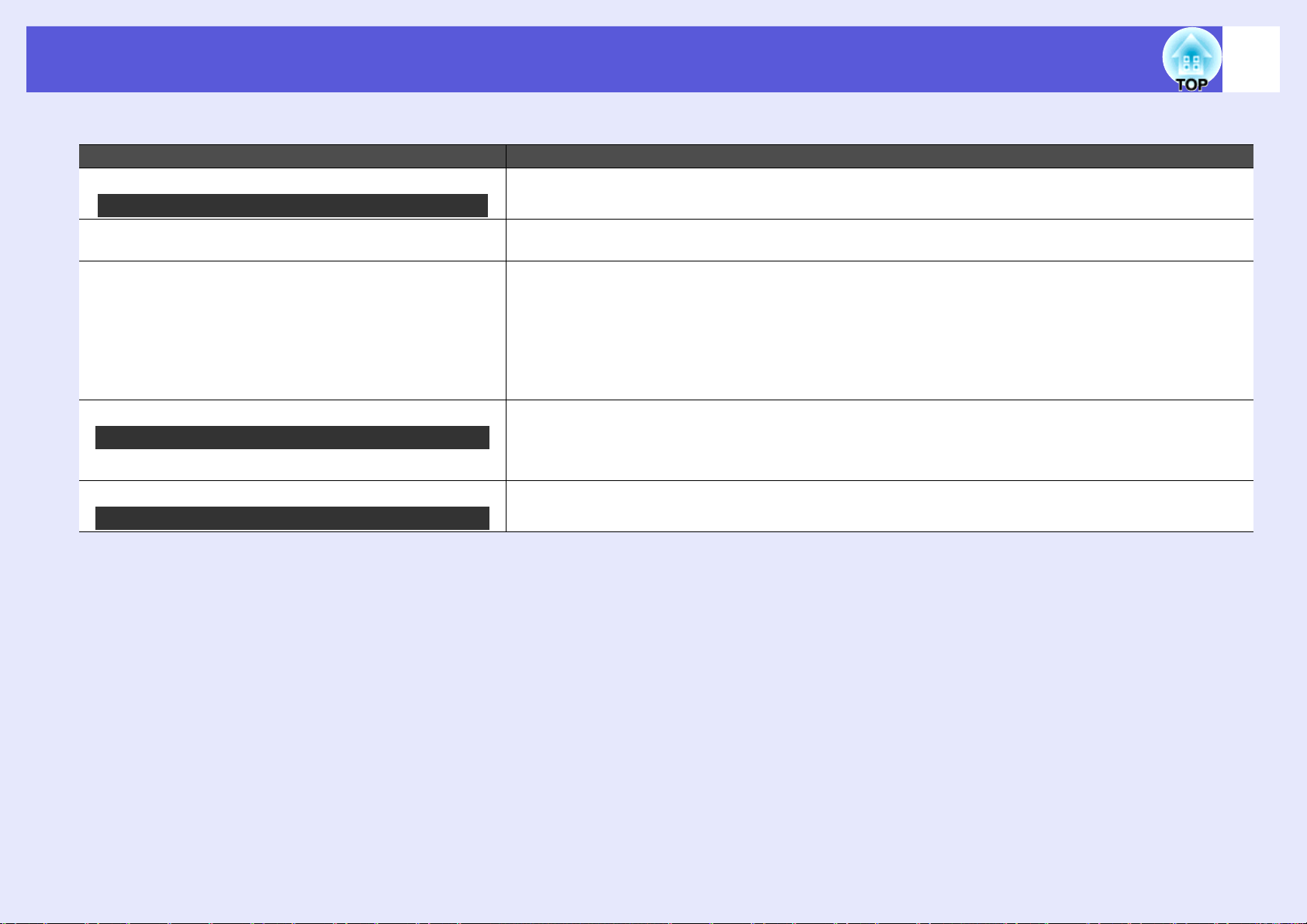
Επίλυση προβλημάτων
f Η εικόνα δεν προβάλλεται ολόκληρη (μεγάλη) ή είναι μικρή ή η αναλογία διαστάσεων δεν είναι κατάλληλη
Έλεγχος Λύση
Εκτελείται προβολή εικόνας υπολογιστή με ευρεία οθόνη; Αλλάξτε τη ρύθμιση ανάλογα με το σήμα για το συνδεδεμένο εξοπλισμό. s"Σήμα" - "Ανά λυση" σελ.45
Μόνο κατά την προβολή εικόνων υπολογιστή
Η εικόνα συνεχίζει να μεγεθύνεται με τη χρήση του EZoom;
Η ρύθμιση "Θέση" είναι σωστή; Πατήστε το κουμπί [Auto] στο τηλεχειριστήριο ή το κουμπί [Enter] στον πίνακα ελέγχου για να εκτελέσετε
Ο υπολογιστής είναι ρυθμισμένος για δύο οθόνες; Αν στο πλαίσιο "Ιδιότητες: Οθόνη" του πίνακα ελέγχου του υπολογιστή έχει ενεργοποιηθεί η ρύθμιση για
Μόνο κατά την προβολή εικόνων υπολογιστή
Είναι επιλεγμένη η σωστή ανάλυση; Ρυθμίστε τον υπολογιστή, ώστε τα σήματα που μεταδίδονται να είναι συμβατά με το βιντεοπροβολέα.
Μόνο κατά την προβολή εικόνων υπολογιστή
Πατήστε το κουμπί [Esc] στο τηλεχειριστήριο για να ακυρώσετε τη λειτουργία του E-Zoom. s σελ.32
αυτόματη ρύθμιση για την εικόνα υπολογιστή που προβάλλεται. Αν οι εικόνες δεν έχουν ρυθμιστεί σωστά
παρά τη χρήση της αυτόματης ρύθμισης, μπορείτε να τις προσαρμόσετε με την επιλογή "Θέση" από το
μενού παραμέτρων.
Εκτός από τα σήματα
υπόλοιπα σήματα χρησιμοποιώντας τη ρύθμιση "Θέση" από το μενού παραμέτρων. s"Σήμα" - "Θέση"
σελ.45
δύο οθόνες, στην οθόνη του υπολογιστή θα προβάλλεται μόνο το μισό μέρος της εικόνας. Για να
εμφανίσετε ολόκληρη την εικόνα στην οθόνη του υπολογιστή, απενεργοποιήστε τη ρύθμιση για δύο οθόνες.
sΤεκμηρίωσ η οδηγού οθόνης υπολογιστή
s "Κατάλογος με υποστηριζόμενες οθόνες" σελ.109 sΤεκμη ρ ίωση υπολογιστή
εικόνας υπολογιστή, κατά τη διάρκεια της προβολής μπορείτε να ρυθμίσετε και τα
63

Επίλυση προβλημάτων
f Τα χρώματα της εικόνας δεν είναι σωστά
Έλεγχος Λύση
Οι ρυθμίσεις για τα σήματα εισόδου συμφωνούν με τα
σήματα από τη συνδεδεμένη συσκευή;
Η φωτεινότητα εικόνας έχει ρυθμιστεί σωστά; Προσαρμόστε τη ρύθμιση "Φωτεινότητα" από το μενού παραμέτρων. s"Εικόνα" - "Φωτεινότητα" σελ.44
Τα καλώδια είναι σωστά συνδεδεμένα; Βεβαιωθείτε ότι όλα τα απαραίτητα καλώδια για την προβολή είναι σωστά συνδεδεμένα.
Η ρύθμιση για την "Αντίθεσηg" είναι σωστή; Προσαρμόστε τη ρύθμιση "Αντ ί θεσ η " από το μενού παραμέτρων. s"Εικόνα" - "Αντίθεση" σελ.44
Έχει εκτελεστεί σωστή ρύθμιση χρώματος; Προσαρμόστε τη ρύθμιση "Ρύθμιση χρωμάτων" από το μενού παραμέτρων. s"Εικόνα" - "Ρύθμιση
Έχουν ρυθμιστεί σωστά ο κορεσμός χρώματος και η
απόχρωση;
Μόνο κατά την προβολή εικόνων από πηγή video
Αλλάξτε τις παρακάτω ρυθμίσεις ανάλογα με το σήμα για το συνδεδεμένο εξοπλισμό.
Όταν προβάλλετε εικόνες από εξοπλισμό συνδεμένο στην θύρα Εισόδου Υπολογιστή, βλ. s "Σήμα" "Σήμα εισόδου" σελ.46
Κατά την προβολή εικόνων από εξοπλισμό συνδεδεμένο σε Video ή S-Video, ανατρέξτε στην ενότητα s
"Σήμα" - "Σήμα βίντεο" σελ.46
χρωμάτων" σελ.44
Προσαρμόστε τις ρυθμίσεις "Κορεσμ. Χρώματος και "Απόχρωση" από το μενού παραμέτρων.
s"Εικόνα" - "Κορεσμ. Χρώματος"Απόχρώση" σελ.44
f Οι εικόνες είναι σκοτεινές
64
Έλεγχος Λύση
Η φωτεινότητα και η λαμπρότητα της εικόνας έχουν
ρυθμιστεί σωστά;
Η ρύθμιση για την "Αντίθεσηg" είναι σωστή; Προσαρμόστε τη ρύθμιση "Αντ ί θεσ η " από το μενού παραμέτρων. s"Εικόνα" - "Αντίθεση" σελ.44
Πρέπει να γίνει αντικατάσταση της λάμπας; Όταν πλησιάζει ο καιρός που η λάμπα πρέπει να αντικατασταθεί, οι εικόνες γίνονται πιο σκοτεινές και η
Προσαρμόστε τις ρυθμίσεις "Φωτεινότητα" και "Έλεγ. Φωτειν." από το μενού παραμέτρων.
s"Εικόνα" - "Φωτεινότητα" σελ.44 s"Ρυθμίσεις" - "Έλεγ. Φωτειν." σελ.47
ποιότητα των χρωμάτων υποβαθμίζεται. Μόλις συμβεί αυτό, αντικαταστήστε τη λάμπα με μία καινούρια.
s σελ.73
f Δεν εμφανίζεται τίποτα στην εξωτερική οθόνη (μόνο για τον EB-X6/S6)
Έλεγχος Λύση
Προβάλλονται άλλες εικόνες από κάποια θύρα πέραν της
θύρας Εισόδου Υπολογιστή;
Οι μόνες εικόνες που μπορούν να εμφανιστούν σε εξωτερική οθόνη είναι εικόνες υπολογιστή από τη θύρα
Εισόδου Υπολογιστή. s σελ.85

Επίλυση προβλημάτων
f Προβλήματα κατά την έναρξη της προβολής
f Ο βιντεοπροβολέας δεν τίθεται σε λειτουργία
Έλεγχος Λύση
Πατήσατε το κουμπί [t]; Πατήστε το κουμπί [t] για να θέσετε σε λειτουργία το βιντεοπροβολέα.
Οι ενδεικτικές λυχνίες είναι σβηστές; Το καλώδιο τροφοδοσίας δεν είναι σωστά συνδεδεμένο ή η παροχή ισχύος δεν εκτελείται κανονικά.
Συνδέστε σωστά το καλώδιο τροφοδοσίας του βιντεοπροβολέα.
Βεβαιωθείτε ότι η πρίζα ή η πηγή τροφοδοσίας λειτουργεί σωστά.
Οι ενδεικτικές λυχνίες ανάβουν και σβήνουν όταν
ακουμπάτε το καλώδιο τροφοδοσίας;
Το κλείδωμα λειτουργίας έχει τη ρύθμιση "Πλήρες
κλείδωµα";
Το καλώδιο ρεύματος τοποθετήθηκε στην πρίζα αμέσως
μετά από "Άμεση Απενεργοποίηση", ή μήπως έκλεισε η
ασφάλεια;
Το καλώδιο τροφοδοσίας μάλλον δεν κάνει καλή επαφή ή είναι ελαττωματικό. Τοποθετήστε ξανά το
καλώδιο τροφοδοσίας. Αν αυτό δεν επιλύσει το πρόβλημα, σταματήστε να χρησιμοποιείτε τον προβολέα,
αποσυνδέστε το καλώδιο τροφοδοσίας από την πρίζα και απευθυνθείτε στο κατάστημα αγοράς η στην
πλησιέστερη διεύθυνση που αναφέρεται στο εγχειρίδιο Οδηγός υποστήριξης και εξυπηρέτησης.
s Κατάλογος διευθύνσεων διεθνούς εγγύησης βιντεοπροβολέων Epson
Πατήστε και κρατήστε πατημένο το κουμπί [Enter] στον πίνακα ελέγχου για περίπου επτά δευτερόλεπτα: θα
εμφανιστεί ένα μήνυμα και η λειτουργία κλειδώματος θα απενεργοποιηθεί. s σελ.38
Όταν η λειτουργία στα αριστερά εκτελείται με "Απευθείας Ενεργ." η οποία είναι ρυθμισμένη στο
"Άναµµα", το ρεύμα ίσως να μην επανέλθει. Πιέστε το κουμπί [t] για να επανέλθει το ρεύμα.
65
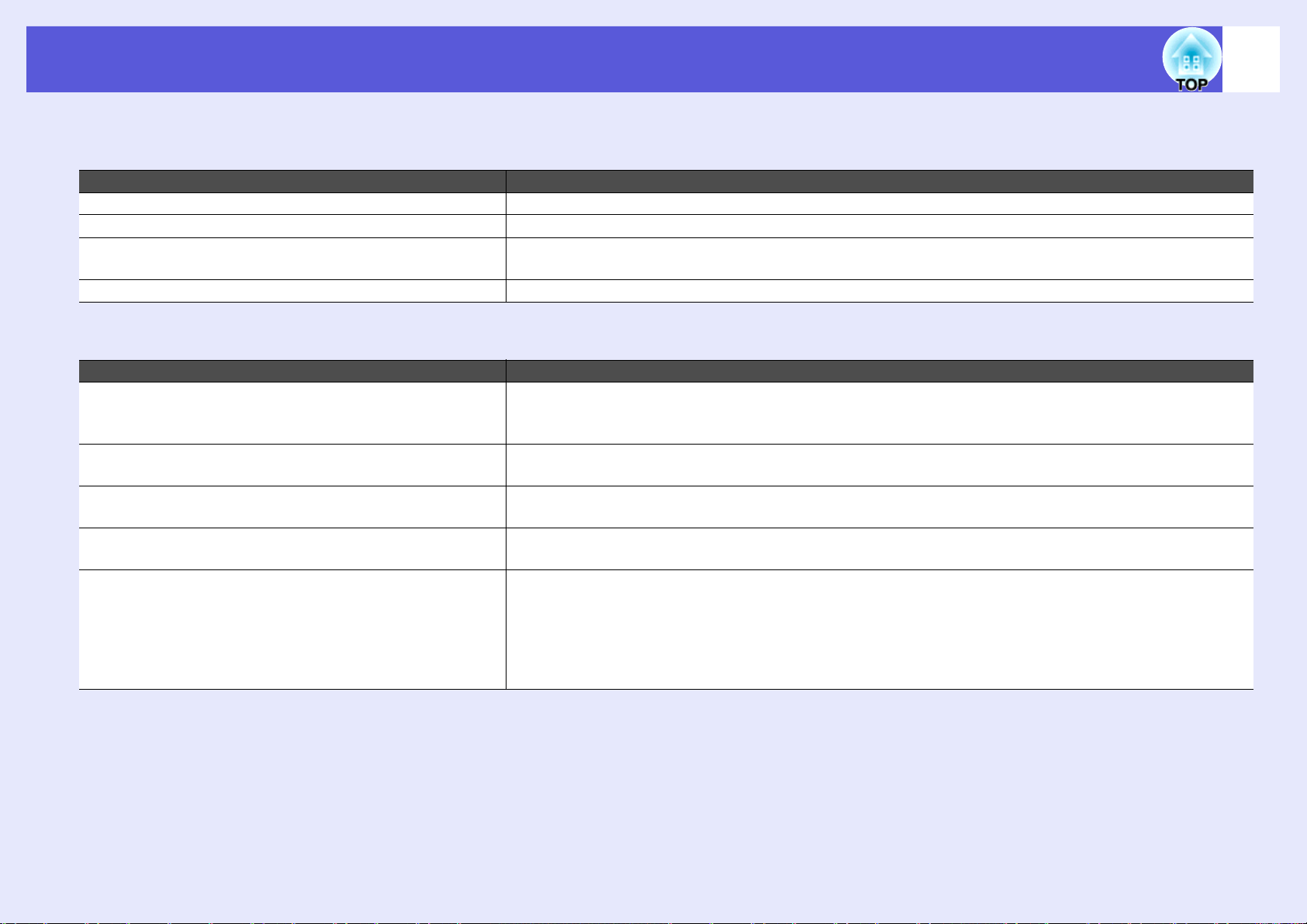
Επίλυση προβλημάτων
f Άλλα προβλήματα
f Δεν υπάρχει ήχος ή η ένταση είναι πολύ χαμηλή
Έλεγχος Λύση
Η πηγή ήχου είναι σωστά συνδεδεμένη; Βεβαιωθείτε ότι το καλώδιο είναι συνδεδεμένο στη θύρα ήχου.
Έχει ρυθμιστεί ελάχιστη ένταση ήχου; Ρυθμίστε την ένταση έτσι, ώστε ο ήχος να ακούγεται.
Είναι ενεργή η Παύση ήχου/εικόνας; Πατήστε το κουμπί [A/V Mute] στο τηλεχειριστήριο για να ακυρώσετε την Παύση ήχου/εικόνας.
s σελ.25
Το καλώδιο ήχου έχει την προδιαγραφή "Χωρίς αντίσταση"; Όταν χρησιμοποιείτε καλώδιο ήχου του εμπορίου, βεβαιωθείτε ότι φέρει τη σήμανση "Χωρίς αντίσταση".
f Το τηλεχειριστήριο δεν λειτουργεί
Έλεγχος Λύση
Η φωτοεκπέμπουσα περιοχή του τηλεχειριστηρίου είναι
στραμμένη προς τον απομακρυσμένο δέκτη του
βιντεοπροβολέα κατά τη λειτουργία;
Το τηλεχειριστήριο είναι σε μεγάλη απόσταση από το
βιντεοπροβολέα;
Το τηλεχειριστήριο είναι εκτεθειμένο στην άμεση ηλιακή
ακτινοβολία ή στο έντονο φως από λάμπες φθορισμού;
Έχει γίνει σωστή τοποθέτηση των μπαταριών; Μήπως οι
μπαταρίες έχουν εξασθενήσει τελείως;
Κάποιο κουμπί του τηλεχειριστηρίου παρέμεινε πατημένο
για περισσότερο από 30 δευτερόλεπτα;
Στρέψτε το τηλεχειριστήριο προς τον απομακρυσμένο δέκτη.
Η γωνία λειτουργίας για το τηλεχειριστήριο είναι περίπου 30° οριζοντίως και περίπου 15° καθέτως.
Το εύρος λειτουργίας για το τηλεχειριστήριο είναι περίπου 6 m.
Εγκαταστήστε το βιντεοπροβολέα σε χώρο όπου το τηλεχειριστήριο δεν θα είναι εκτεθειμένο στο έντονο
φως.
Βεβαιωθείτε ότι οι μπαταρίες έχουν τοποθετηθεί σωστά ή αντικαταστήστε τις με καινούριες, αν απαιτείται.
s σελ.72
Αν κάποιο από τα κουμπιά του τηλεχειριστηρίου παραμείνει πατημένο για περισσότερο από 30
δευτερόλεπτα, το τηλεχειριστήριο σταματά να αποστέλλει σήματα (κατάσταση λειτουργίας χαμηλής
κατανάλωσης τηλεχειριστηρίου). Όταν το κουμπί απελευθερωθεί, το τηλεχειριστήριο αρχίζει πάλι να
λειτουργεί κανονικά. Με τον τρόπο αυτό αποφεύγετε την κατά λάθος εξασθένηση των μπαταριών διότι η
Λειτ. Ύπνου λειτουργεί
αντικείμενο επάνω του.
όταν το τηλεχειριστήριο φυλάσσεται σε μια τσάντα ή τοποθετηθεί κάποιο
66

Παραρτήματα
Το παρόν κεφάλαιο παρέχει πληροφορίες σχετικά με τις διαδικασίες συντήρησης, προκειμένου να διασφαλίσετε ότι
ο βιντεοπροβολέας θα έχει τη βέλτιστη απόδοση για τα επόμενα χρόνια.
Μέθοδοι εγκατάστασης ......................................69
Καθαρισμός .........................................................70
• Καθαρισμός επιφάνειας βιντεοπροβολέα........................70
• Καθαρισμός φακού ...........................................................70
• Καθαρισμός φίλτρου αέρα και σχισμής αερισμού .........70
Αντικατάσταση αναλώσιμων.............................72
• Αντικατάσταση μπαταριών τηλεχειριστηρίου ...............72
• Αντικατάσταση λάμπας ....................................................73
Περίοδος αντικατάστασης λάμπας.................................................73
Διαδικασία αντικατάστασης λάμπας..............................................75
Επαναφορά χρόνου λειτουργίας λάμπας........................................77
• Αντικατάσταση φίλτρου αέρα..........................................78
Περίοδος αντικατάστασης φίλτρου αέρα .......................................78
Διαδικασία αντικατάστασης φίλτρου αέρα....................................78
Αποθήκευση λογοτύπου χρήστη......................79
Μέγεθος και απόσταση οθόνης.........................82
Σύνδεση και Αφαίρεση Συσκευής USB
(μόνο στον EB-W6) .............................................86
• Σύνδεση Συσκευής USB................................................... 86
• Κατάσταση ενδεικτικών λυχνιών....................................86
• Αφαίρεση Συσκευής USB................................................ 86
Εισαγωγή και Αφαίρεση Κάρτας SD
(μόνο για τον EB-W6)..........................................87
• Εισαγωγή κάρτας SD....................................................... 87
• Λυχνία Προσπέλασης Ανάγνωσης Κάρτας SD ..............87
• Αφαίρεση κάρτας SD .......................................................88
Σύνδεση με Καλώδιο USB για Προβολή
(USB Display) ......................................................89
• Τρόπος Σύνδεσης (για τον EB-W6).................................89
• Τρόπος Σύνδεσης (για τον EB-X6/S6) ............................90
Όταν συνδέεστε για πρώτη φορά...................................................91
Από τη δεύτερη φορά..................................................................... 92
• EB-W6................................................................................82
• EB-X6.................................................................................83
• EB-S6..................................................................................84
Σύνδεση με εξωτερικό εξοπλισμό .....................85
• Σύνδεση με Εξωτερική οθόνη
(μόνο για τον EB-X6/S6)...................................................85
Σύνδεση καλωδίου USB.....................................93
• Πάνω / Κάτω με το Τηλεχειριστήριο. ............................93
• Χειρισμός Δείκτη Ποντικιού με το Τηλεχειριστήριο
(λειτουργία Ασύρματου Ποντικιού)................................ 94
Λειτουργία ασύρματου ποντικιού (μόνο στον EB-W6) ................ 95
Λειτουργία ασύρματου ποντικιού (μόνο στον EB-X6/S6)............ 96

Χρήση Παρουσίασης Διαφανειών
Κατάλογος με υποστηριζόμενες οθόνες.........109
(μόνο στον EB-W6).............................................97
• Αρχεία Εικόνων που μπορούν να Προβληθούν
σε Παρουσ. διαφ................................................................97
• Βασικές Λειτουργίες Παρουσίασης Διαφανειών............97
Έναρξη Παρουσ. διαφ....................................................................97
Έξοδος από την Παρουσ. διαφ.......................................................98
Οθόνη αναζήτησης αρχείων παρουσίασης διαφανειών .................98
Προβολή ξεχωριστών εικόνων.....................................................100
Εκτέλεση Παρουσίασης Διαφανειών ...........................................101
Περιστροφή εικόνων ....................................................................102
• Ρύθμιση Εμφάνισης Αρχείου Εικόνας και
Παρουσίασης Διαφανειών..............................................102
Προαιρετικά εξαρτήματα και αναλώσιμα........104
Προαιρετικά εξαρτήματα .............................................................104
Αναλώσιμα ...................................................................................104
Γλωσσάρι ..........................................................105
• EB-W6.................... .........................................................109
Εικόνες υπολογιστή (αναλογικό RGB)........................................ 109
Component Video........................................................................110
Composite video/S-video.............................................................110
Σήμα εισόδου από τη θύρα εισόδου HDMI................................. 111
• EB-X6 ..............................................................................112
Εικόνες υπολογιστή (αναλογικό RGB)........................................ 112
Component Video........................................................................113
Composite video/S-video.............................................................113
• EB-S6...............................................................................114
Εικόνες υπολογιστή (αναλογικό RGB)........................................ 114
Component Video........................................................................115
Composite video/S-video.............................................................115
Προδιαγραφές ...................................................116
• Προδιαγραφές.................................................................116
• Απαιτήσεις Λειτουργίας Παρεχόμενου
Λογισμικού ......................................................................118
Εντολές ΕSC/VP21............................................107
• Κατάλογος εντολών.........................................................107
• Διάταξη καλωδίων ..........................................................108
Σύνδεση USB...............................................................................108
• Δημιουργία σύνδεσης USB.............................................108
Όψη ....................................................................119
Ευρετήριο...........................................................120

Μέθοδοι εγκατάστασης
69
Ο βιντεοπροβολέας υποστηρίζει τις ακόλουθες τέσσερις μεθόδους
προβολής. Πραγματοποιήστε την εγκατάσταση ανάλογα με τις
συνθήκες της θέσης εγκατάστασης.
Προειδοποίηση
• Για την ανάρτηση του βιντεοπροβολέα σε οροφή, απαιτείται
ειδική μέθοδος εγκατάστασης (στήριγμα οροφής). Αν η
εγκατάσταση δεν πραγματοποιηθεί σωστά, ενδεχόμενη πτώση
του βιντεοπροβολέα μπορεί να προκαλέσει ατύχημα και
τραυματισμό.
• Η χρήση προϊόντων συγκόλλησης στο στήριγµα οροφής για να
μην χαλαρώσουν οι βίδες ή η χρήση λιπαντικών ή ελαίων στο
βιντεοπροβολέα ενδέχεται να προκαλέσει ράγισµα στο περίβλημα
του βιντεοπροβολέα και ακόλουθη πτώση της συσκευής από το
στήριγμα οροφής. Αυτό μπορεί να προκαλέσει σοβαρό
τραυματισμό σε άτομα που βρίσκονται κάτω από το στήριγμα
οροφής, καθώς και ζημιά στο βιντεοπροβολέα.
Κατά την εγκατάσταση ή ρύθµιση του στηρίγµατος οροφής, µην
χρησιµοποιείτε προϊόντα συγκόλλησης για να μην χαλαρώνουν οι
βίδες, ούτε έλαια ή λιπαντικά κ.λπ.
• Αναρτ ήστ ε το βιντεοπροβολέα
από την οροφή και προβάλετε
τις εικόνες απέναντι στην
οθόνη. (Εμπρόσθια/Από
οροφή προβολή)
• Κατά την ανάρτηση του βιντεοπροβολέα από οροφή
q
απαιτείται ένα προαιρετικό στήριγμα οροφής.
• Μπορείτε να αλλάξετε τη ρύθμιση ως εξής πατώντας το
κουμπί [A/V Mute] στο τηλεχειριστήριο για περίπου πέντε
δευτερόλεπτα.
W
"Πρόσθια"
Ορίστε "Οπίσθια" ή "Οπίσθια/Οροφή" από το μενού
παραμέτρων.
"Πρόσθια/Οροφή"
s
σελ.48
• Ανα ρτή στε το βιντεοπροβολέα
από την οροφή και προβάλετε
τις εικόνες πίσω από
ημιδιαφανή οθόνη. (Οπίσθια/
Από οροφή προβολή)
s
σελ.104
Προσοχή
Μην χρησιμοποιείτε το βιντεοπροβολέα στηρίζοντάς τον στη μία
πλευρά του. Ενδέχεται να προκληθούν προβλήματα στη λειτουργία.
• Προβολή εικόνων μπροστά
από την οθόνη. (Εμπρόσθια
προβολή)
• Προβολή εικόνων πίσω από
ημιδιαφανή οθόνη. (Οπίσθια
προβολή)

Καθαρισμός
70
Αν έχει συσσωρευτεί βρωμιά στη συσκευή ή αν η ποιότητα των
εικόνων προβολής έχει αρχίσει να υποβαθμίζεται, θα πρέπει να
καθαρίσετε το βιντεοπροβολέα.
Καθαρισμός επιφάνειας βιντεοπροβολέα
Καθαρίστε την επιφάνεια του βιντεοπροβολέα σκουπίζοντάς την
προσεκτικά με ένα μαλακό πανί.
Αν ο βιντεοπροβολέας είναι ιδιαίτερα βρώμικος, βρέξτε το πανί σε νερό
που να περιέχει μικρή ποσότητα ουδέτερου απορρυπαντικού και στη
συνέχεια στύψτε το καλά προτού το χρησιμοποιήσετε για να σκουπίσετε
την επιφάνεια του βιντεοπροβολέα.
Προσοχή
Μην χρησιμοποιείτε πτητικές ουσίες όπως κερί, οινόπνευμα ή
διαλυτικό για να καθαρίσετε την επιφάνεια του βιντεοπροβολέα.
Ενδέχεται να προκληθεί φθορά ή αποχρωματισμός στο περίβλημα.
Καθαρισμός φακού
Καθαρισμός φίλτρου αέρα και σχισμής αερισμού
Καθαρίστε το φίλτρο αέρα και τη σχισμή αερισμού αν εμφανιστεί το
παρακάτω μήνυμα:
"Υπερθέρµανση προβολέα. είτε αν εµποδίζεται ο αγωγός. Καθαρίστε/
αλλάξτε το φίλτρο αέρα." s "Διαδικασία αντικατάστασης φίλτρου
αέρα" σελ.78
Προσοχή
Η σκόνη που συγκεντρώνεται στο φίλτρο αέρα μπορεί να
προκαλέσει άνοδο της εσωτερικής θερμοκρασίας του
βιντεοπροβολέα, με αποτέλεσμα προβλήματα στη λειτουργία και
μείωση της διάρκειας ζωής για τον οπτικό μηχανισμό. Καθαρίστε
το φίλτρο αέρα αμέσως μόλις εμφανιστεί το μήνυμα.
Χρησιμοποιήστε κάποιο πανί καθαρισμού κρυστάλλων του εμπορίου για
να σκουπίσετε προσεκτικά το φακό.
Προσοχή
Μην τρίβετε το φακό με σκληρά υλικά και προφυλάξτε τον από
κραδασμούς, διότι μπορεί εύκολα να προκληθεί ζημιά.

Καθαρισμός
• Αν ένα μήνυμα εμφανίζεται συχνά, ακόμα και μετά τον
q
• Σας συμβουλεύουμε να καθαρίζετε τα συγκεκριμένα
καθαρισμό, είναι καιρός να αντικαταστήσετε το φίλτρο
αέρα. Αντικαταστήστε το φίλτρο αέρα με ένα καινούριο.
s
σελ.78
εξαρτήματα τουλάχιστον μία φορά κάθε τρεις μήνες. Αν
χρησιμοποιείτε το βιντεοπροβολέα σε περιβάλλον με
ιδιαίτερα πολλή σκόνη, επιβάλλεται μεγαλύτερη
συχνότητα στον καθαρισμό.
71
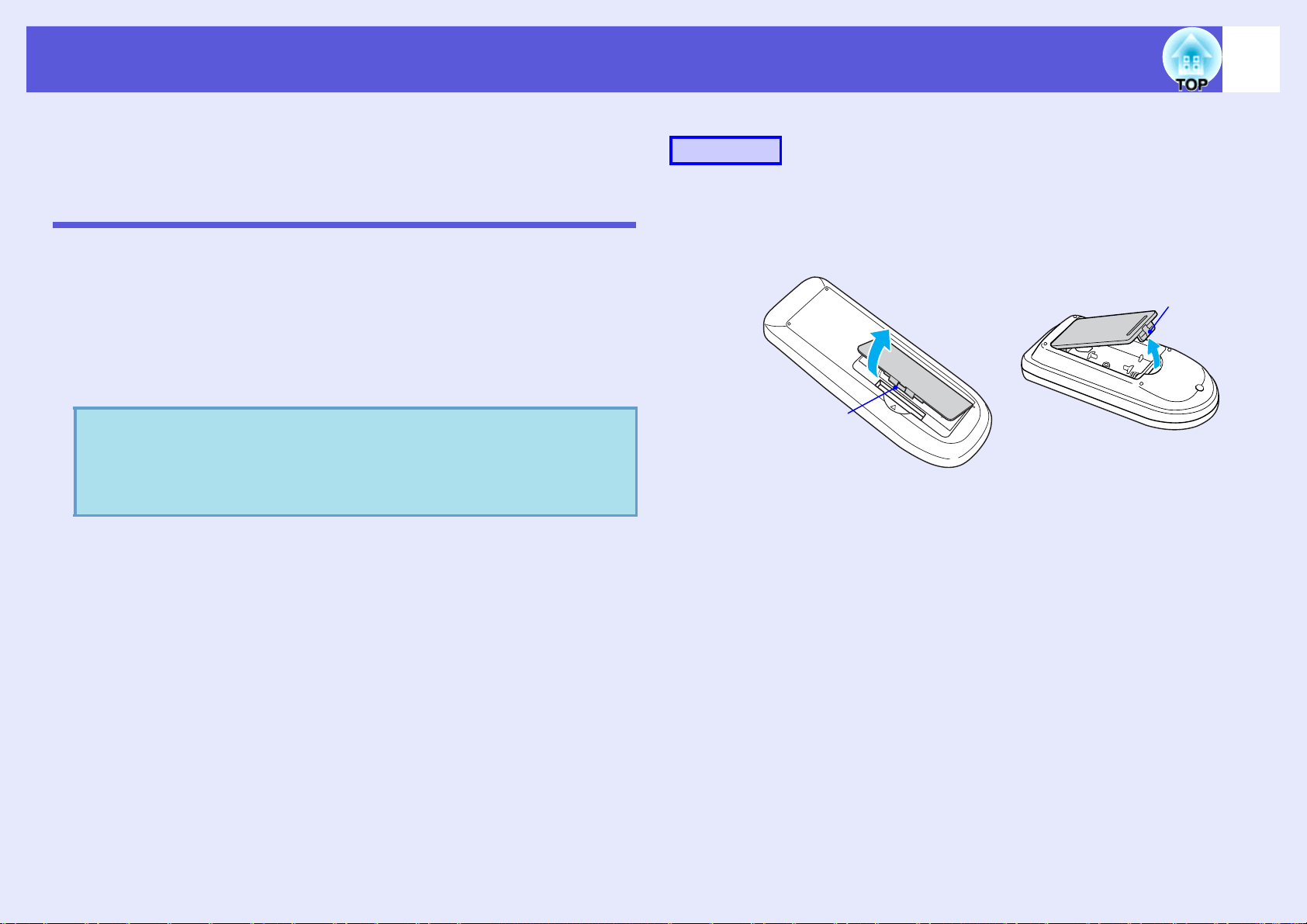
Αντικατάσταση αναλώσιμων
Η παρούσα ενότητα εξηγεί πώς να αντικαταστήσετε τις μπαταρίες του
τηλεχειριστηρίου, τη λάμπα και το φίλτρο αέρα.
72
Διαδικασία
Αντικατάσταση μπαταριών τηλεχειριστηρίου
Αν για κάποιο χρονικό διάστημα μετά τη χρήση, το τηλεχειριστήριο
αρχίσει να ανταποκρίνεται με καθυστέρηση ή πάψει να λειτουργεί,
πιθανώς οι μπαταρίες του έχουν εξασθενήσει. Μόλις συμβεί αυτό,
αντικαταστήστε τις με καινούριες μπαταρίες. Έχετε διαθέσιμες δύο
ανταλλακτικές μπαταρίες αλκαλικές ή μαγγανίου AA- ξηρού τύπου για
να τις χρησιμοποιήσετε μόλις χρειαστεί. Μπορείτε να χρησιμοποιήσετε
μόνο αλκαλικές μπαταρίες ή μπαταρίες μαγγανίου AA ξηρού τύπου.
Προσοχή
Βεβαιωθείτε ότι έχετε διαβάσει τις Οδηγίες για την ασφάλεια/
Οδηγός υποστήριξης και εξυπηρέτησης πριν χειριστείτε τις
μπαταρίες.
s
Οδηγίες για την ασφάλεια
A
Αφαιρέστε το κάλυμμα των μπαταριών.
Ενώ σπρώχνετε το άγκιστρο του καλύμματος των μπαταριών,
ανασηκώστε το κάλυμμα.
Άγκιστρο
Άγκιστρο
EB-W6 EB-X6/S6

Αντικατάσταση αναλώσιμων
73
B
Αντικαταστήστε τις παλιές μπαταρίες με καινούριες.
Προσοχή
Ελέγξτε τις θέσεις των ενδείξεων (+) και (-) στο εσωτερικό της
θήκης μπαταριών για να βεβαιωθείτε ότι τοποθετείτε σωστά τις
μπαταρίες.
EB-W6
C
Τοποθετήστε ξανά το κάλυμμα των μπαταριών.
Πιέστε το κάλυμμα των μπαταριών μέχρι να ασφαλίσει στη θέση
του.
EB-W6 EB-X6/S6
Αντικατάσταση λάμπας
f Περίοδος αντικατάστασης λάμπας
Πρέπει να αντικαταστήσετε τη λάμπα όταν:
EB-X6/S6
• Εμφανίζεται το μήνυμα "Αντικαταστήστε τη λάμπα.".
Εμφανίζεται ένα μήνυμα.

Αντικατάσταση αναλώσιμων
• Η ενδεικτική λυχνία για τη λάμπα αναβοσβήνει με πορτοκαλί
χρώμα.
Αναβοσβήνει με πορτοκαλί χρώμα
Η εικόνα δείχνει τον EB-W6.
Προσοχή
• Η εμφάνιση του μηνύματος για την αντικατάσταση της λάμπας
έχει ρυθμιστεί για μετά την παρέλευση των ακόλουθων χρονικών
περιόδων, προκειμένου να διατηρείται η αρχική φωτεινότητα και
s
ποιότητα των εικόνων προβολής.
- Σε συνεχή χρήση με υψηλή φωτεινότητα: περίπου 2.900 ώρες
- Σε συνεχή χρήση με χαμηλή φωτεινότητα: περίπου 3.900 ώρες
• Αν συνεχίσετε να χρησιμοποιείτε τη λάμπα αφού παρέλθει το
χρονικό διάστημα για την αντικατάσταση, υπάρχει μεγάλη
πιθανότητα να σκάσει. Όταν εµφανιστεί το µήνυµα για
αντικατάσταση της λάµπας, αντικαταστήστε
καινούρια το συντοµότερο δυνατό, ακόμα κι αν η λάμπα συνεχίζει
να λειτουργεί.
• Ανάλογα με τα χαρακτηριστικά της λάμπας και τον τρόπο χρήσης
της, η λάμπα ενδέχεται να γίνει πιο σκοτεινή ή να σταματήσει να
λειτουργεί προτού εμφανιστεί το μήνυμα προειδοποίησης. Πρέπει
να έχετε πάντα διαθέσιμη
µια ανταλλακτική λάµπα για την
περίπτωση που θα χρειαστεί.
"Έλεγ. Φωτειν." σελ.47
τη λάµπα µε
74
• Η εικόνα προβολής είναι πιο σκοτεινή ή δεν έχει καλή ποιότητα.

Αντικατάσταση αναλώσιμων
75
f Διαδικασία αντικατάστασης λάμπας
Προειδοποίηση
Όταν πρόκειται να αντικαταστήσετε τη λάμπα επειδή έχει
σταματήσει να φωτίζει, λάβετε υπόψη σας το ενδεχόμενο να έχει
σπάσει.
Αν πρόκειται να αντικαταστήσετε τη λάμπα ενός προβολέα που
είναι τοποθετημένος σε οροφή, θα πρέπει να θεωρείτε πάντα ότι η
λάμπα έχει σπάσει και να στέκεστε δίπλα από το κάλυμμά της και
όχι κάτω από αυτό. Αφαιρέστε προσεκτικά το κάλυμμα της
λάμπας. Μόλις ανοίξετε το κάλυμμα της λάμπας, ενδέχεται να
πέσουν έξω μικρά θραύσματα γυαλιού. Αν εισέλθουν στα μάτια ή
το στόμα σας θραύσματα γυαλιού, ζητήστε αμέσως τη συμβουλή
ιατρού.
Προσοχή
Περιμένετε μέχρι η θερμοκρασία της λάμπας να πέσει σε ένα
ικανοποιητικό επίπεδο, προτού αφαιρέσετε το κάλυμμά της. Αν η
θερμοκρασία της λάμπας συνεχίζει να είναι υψηλή, ενδέχεται να
προκληθούν εγκαύματα ή άλλου είδους τραυματισμοί. Μόλις
θέσετε εκτός λειτουργίας το βιντεοπροβολέα, θα πρέπει να
περιμένετε περίπου μία ώρα, μέχρι η λάμπα να
αρκετά.
έχει κρυώσει
Διαδικασία
A
B
Μόλις θέσετε εκτός λειτουργίας το βιντεοπροβολέα
και ο βομβητής επιβεβαίωσης ηχήσει δύο φορές,
αποσυνδέστε το καλώδιο τροφοδοσίας.
Περιμένετε μέχρι να πέσει η θερμοκρασία της
λάμπας και αφαιρέστε το κάλυμμα.
Ξεσφίξτε τη βίδα στερέωσης του καλύμματος της λάμπας με το
κατσαβίδι που παρέχεται μαζί με την καινούρια λάμπα ή με ένα
σταυροκατσάβιδο. Έπειτα, σπρώξτε προς τα εμπρός το κάλυμμα
της λάμπας και σηκώστε το για να το αφαιρέσετε.

Αντικατάσταση αναλώσιμων
76
C
D
Ξεσφίξτε τις δύο βίδες στερέωσης της λάμπας.
Αφαιρέστε την παλιά λάμπα.
Αν η λάµπα είναι ραγισμένη, αντικαταστήστε την µε μια καινούρια
ή απευθυνθείτε στο κατάστηµα της περιοχής σας για περαιτέρω
οδηγίες. s Κατάλογος διευθύνσεων διεθνούς εγγύησης
βιντεοπροβολέων Epson
E
Τοποθετήστε την καινούρια λάμπα.
Τοποθετήσ τε την καινούρια λάμπα κατά μήκος του οδηγού προς τη
σωστή κατεύθυνση ώστε να εφαρμόσει στη θέση της, πιέστε τη
σταθερά προς τα κάτω στο σημείο με την ένδειξη "PUSH" και,
μόλις η λάμπα εφαρμόσει καλά, σφίξτε τις δύο βίδες.

Αντικατάσταση αναλώσιμων
77
F
Προσοχή
• Βεβαιωθείτε ότι έχετε τοποθετήσει σωστά τη λάμπα. Κατά την
• Το παρόν προϊόν περιλαμβάνει ένα εξάρτημα λάμπας που περιέχει
Τοποθετήστε ξανά το κάλυμμα της λάμπας. f Επαναφορά χρόνου λειτουργίας λάμπας
αφαίρεση του καλύμματος, η λάμπα σβήνει αυτόματα για λόγους
ασφαλείας. Αν το κάλυμμα της λάμπας ή η λάμπα δεν έχει
τοποθετηθεί σωστά, η λάμπα δεν ανάβει.
υδράργυρο (Hg). Συμβουλευτείτε τους τοπικούς κανονισμούς
σχετικά
το προϊόν μαζί με τα συνηθισμένα απορρίμματα.
με την απόρριψη ή την ανακύκλωση. Μην απορρίπτετε
Ο βιντεοπροβολέας καταγράφει το χρονικό διάστημα λειτουργίας της
λάμπας. Ένα μήνυμα και η ενδεικτική λυχνία σάς επισημαίνουν πότε
πρέπει να αντικαταστήσετε τη λάμπα. Αφού αντικαταστήσετε τη λάμπα,
βεβαιωθείτε ότι έχετε επαναφέρει τη ρύθμιση ωρών λειτουργίας λάμπας
από το μενού παραμέτρων. s σελ.51
Η επαναφορά των ωρών λειτουργίας λάμπας θα πρέπει να
q
γίνεται μόνο μετά την αντικατάσταση της λάμπας.
Διαφορετικά, η περίοδος αντικατάστασης της λάμπας θα
εμφανίζει λανθασμένη ένδειξη.

Αντικατάσταση αναλώσιμων
78
Αντικατάσταση φίλτρου αέρα
f Περίοδος αντικατάστασης φίλτρου αέρα
Πρέπει να αντικαταστήσετε το φίλτρο αέρα όταν:
• Το φίλτρο αέρα είναι σχισμένο.
• Το μήνυμα εμφανίζεται ακόμη και όταν έχει καθαριστεί το φίλτρο
αέρα.
f Διαδικασία αντικατάστασης φίλτρου αέρα
Μπορείτε να αντικαταστήσετε το φίλτρο αέρα ακόμα κι όταν ο
βιντεοπροβολέας είναι αναρτημένος σε οροφή.
Διαδικασία
A
B
Μόλις θέσετε εκτός λειτουργίας το βιντεοπροβολέα
και ο βομβητής επιβεβαίωσης ηχήσει δύο φορές,
αποσυνδέστε το καλώδιο τροφοδοσίας.
Αφαιρέστε το φίλτρο αέρα.
Βάλτε το δάχτυλό σας στην εσοχή του φίλτρου αέρα και τραβήξτε
το προσεκτικά προς τα εμπρός για να το αφαιρέσετε.
C
q
Τοποθετήστε το καινούριο φίλτρο αέρα.
Σπρώξτε προς τα μέσα το φίλτρο αέρα μέχρι να εφαρμόσει στη
θέση του.
Απορρίψτε τα χρησιμοποιημένα φίλτρα αέρα σύμφωνα με
τους τοπικούς κανονισμούς.
Ποιότητα υλικού στο τμήμα του πλαισίου: πολυανθρακικό,
ρητίνη ABS
Ποιότητα υλικού στο τμήμα του φίλτρου: αφρός
πολυουρεθάνης

Αποθήκευση λογοτύπου χρήστη
79
Μπορείτε να αποθηκεύσετε την εικόνα που προβάλλεται εκείνη τη
στιγμή ως λογότυπο χρήστη.
Όταν αποθηκεύετε ένα λογότυπο χρήστη, το προηγούμενο
q
Διαδικασία
A
Χρήση του τηλεχειριστηρίου
Χρήση του πίνακα ελέγχου
λογότυπο χρήση διαγράφεται και η προεπιλεγμένη ρύθμιση
δεν επαναφέρεται.
Εκτελέστε προβολή της εικόνας την οποία θέλετε να
χρησιμοποιήσετε ως λογότυπο χρήστη και, στη
συνέχεια, πατήστε το κουμπί [Menu].
EB-W6 EB-X6/S6
B
q
Από το μενού παραμέτρων, επιλέξτε "Επέκταση" "Λογότυπο χρήστη".
EB-W6 s σελ.41
EB-X6 s σελ.42
EB-S6 s σελ.43
Ελέγξτε τα κουμπιά που μπορείτε να χρησιμοποιήσετε και τις
λειτουργίες που εκτελούν στον οδηγό κάτω από το μενού.
• Αν για το στοιχείο "Πρ. Λογ. Χρήστη" του μενού "Προστ.
µε κωδ. πρόσβ." έχει οριστεί η ρύθμιση "Άναµµα",
εμφανίζεται ένα μήνυμα και το λογότυπο χρήστη δεν
μπορεί να αλλάξει. Μπορείτε να κάνετε αλλαγές μόνο
αφού ορίσετε για το "Πρ. Λογ. Χρήστη" τη ρύθμιση
s
"Σβήσιµο".
• Αν η επιλογή "Λογότυπο χρήστη" εκτελείται ταυτόχρονα
με κάποια από τις λειτουργίες Τραπέζιο, E-zoom ή Λόγος
Διαστάσεων, η εκάστοτε τρέχουσα λειτουργία
ακυρώνεται.
σελ.35
EB-W6/X6 EB-S6

Αποθήκευση λογοτύπου χρήστη
80
C
q
D
Μόλις εμφανιστεί το μήνυμα "Επιλογή αυτής της
εικόνας ως λογότυπου χρήστη;", επιλέξτε "Ναι".
Μόλις πατήσετε το κουμπί [Enter] στο τηλεχειριστήριο ή
τον πίνακα ελέγχου, το μέγεθος οθόνης ενδέχεται να
αλλάξει ανάλογα με την ανάλυση του σήματος εικόνας.
Μετακινήστε το πλαίσιο για να επιλέξετε το μέρος
της εικόνας που θέλετε να χρησιμοποιήσετε ως
λογότυπο χρήστη.
Χρήση του πίνακα ελέγχου
EB-W6/X6 EB-S6
Μπορείτε να αποθηκεύσετε έως και 400 ^ 300 κουκκίδες
q
E
σε μέγεθος.
Μόλις εμφανιστεί το μήνυμα "Επιλογή αυτής της
εικόνας;", επιλέξτε "Ναι".
Χρήση του τηλεχειριστηρίου
EB-W6 EB-X6/S6
F
Επιλέξτε το συντελεστή ζουμ από την οθόνη
ρύθμισης ζουμ.

Αποθήκευση λογοτύπου χρήστη
81
G
q
Μόλις εμφανιστεί το μήνυμα "Να αποθηκευθεί αυτή
η εικόνα ως λογότυπο χρήστη;", επιλέξτε "Ναι".
Η εικόνα αποθηκεύεται. Μετά την αποθήκευση της εικόνας,
εμφανίζεται το μήνυμα "Ολοκληρώθηκε".
Για να ολοκληρωθεί η αποθήκευση του λογοτύπου χρήστη,
ενδέχεται να χρειαστούν έως και 15 δευτερόλεπτα. Μην
χρησιμοποιείτε το βιντεοπροβολέα ή οποιοδήποτε
συνδεδεμένο εξοπλισμό κατά την αποθήκευση. Ενδέχεται
να προκληθούν προβλήματα στη λειτουργία.

Μέγεθος και απόσταση οθόνης
Ανατρέξτε στον παρακάτω πίνακα για να επιλέξετε την καλύτερη θέση για το βιντεοπροβολέα σας. Οι τιμές είναι καθαρά ενδεικτικές.
EB-W6
Μονάδες: cm Μονάδες: cm Μονάδες: cm
Απόσταση
Μέγεθος οθόνης 16:9
30" 65 ^ 40 94 ως 113 0 30" 61 ^ 46 106 ως 129 0 30" 66 ^ 37 96 ως 116 +2
40" 86 ^ 54 126 ως 152 0 40" 81 ^ 61 143 ως 173 0 40" 89 ^ 50 130 ως 156 +3
50" 110 ^ 67 158 ως 191 0 50" 100 ^ 76 180 ως 217 0 50" 110 ^ 62 163 ως 196 +3
60" 130 ^ 81 191 ως 230 0 60" 120 ^ 91 216 ως 260 0 60" 130 ^ 75 196 ως 236 +4
80" 170 ^ 110 255 ως 307 0 70" 140 ^ 110 253 ως 304 0 70" 150 ^ 87 229 ως 276 +5
100" 220 ^ 130 320 ως 385 0 80" 160 ^ 120 290 ως 348 0 80" 180 ^ 100 263 ως 316 +6
120" 260 ^ 160 385 ως 463 0 100" 200 ^ 150 363 ως 436 0 100" 220 ^ 120 329 ως 396 +7
150" 320 ^ 200 482 ως 579 0 150" 300 ^ 230 546 ως 656 0 150" 330 ^ 190 495 ως 596 +10
200" 430 ^ 270 644 ως 774 0 200" 410 ^ 300 729 ως 876 0 200" 440 ^ 250 662 ως 795 +14
250" 540 ^ 340 806 ως 968 0 235" 480 ^ 360 857 ως 1030 0 260" 580 ^ 320 861 ως 1035 +18
προβολής
Ελάχιστη (Ευρεία)
ως Μέγιστη
(Τηλ ε οπτικ ή )
U
V
Μέγεθος οθόνης 4:3
Απόσταση
προβολής
Ελάχιστη (Ευρεία)
ως Μέγιστη
(Τηλεοπ τ ι κ ή )
U
V
Μέγεθος οθόνης 16:9
Απόσταση
προβολής
Ελάχιστη (Ευρεία)
ως Μέγιστη
(Τηλ ε οπτικ ή )
U
82
V
Κέντρο φακού
90°
Οθόνη
Κέντρο φακού
90°
Οθόνη
Το είναι η απόσταση από το
κέντρο του φακού έως τη βάση της
οθόνης (κορυφή της οθόνης, όταν
είναι κρεμασμένη από το ταβάνι).

Μέγεθος και απόσταση οθόνης
EB-X6
83
Μονάδες: cm Μονάδες: cm
Απόσταση προβολής
Μέγεθος οθόνης 4:3
30" 61 ^ 46 84 ως 101 -5 30" 66 ^ 37 91 ως 110 +1
40" 81 ^ 61 113 ως 136 -6 40" 89 ^ 50 123 ως 148 +1
50" 100 ^ 76 142 ως 171 -8 50" 110 ^ 62 155 ως 186 +2
60" 120 ^ 91 171 ως 206 -10 60" 130 ^ 75 186 ως 224 +2
80" 160 ^ 120 229 ως 275 -13 80" 180 ^ 100 249 ως 300 +3
100" 200 ^ 150 287 ως 345 -16 100" 220 ^ 120 313 ως 376 +3
150" 300 ^ 230 432 ως 519 -24 150" 330 ^ 190 471 ως 566 +5
200" 410 ^ 300 577 ως 693 -32 200" 440 ^ 250 629 ως 755 +7
250" 510 ^ 380 722 ως 867 -40 250" 550 ^ 310 787 ως 945 +9
300" 610 ^ 460 867 ως 1041 -48 275" 610 ^ 340 866 ως 1040 +10
Ελάχιστη (Ευρεία) ως
Μέγιστη (Τηλεοπ τική)
U
Οθόνη
V
Μέγεθος οθόνης 16:9
Απόσταση προβολής
Ελάχιστη (Ευρεία) ως
Μέγιστη (Τηλεο π τ ι κ ή )
Κέντρο φακού
U
V
90°
Οθόνη
Κέντρο φακού
90°
Το είναι η απόσταση από το
κέντρο του φακού έως τη βάση της
οθόνης (κορυφή της οθόνης, όταν
είναι κρεμασμένη από το ταβάνι).

Μέγεθος και απόσταση οθόνης
EB-S6
84
Μονάδες: cm Μονάδες: cm
Απόσταση προβολής
Μέγεθος οθόνης 4:3
30" 61 ^ 46 87 ως 119 -4 ως +2 30" 66 ^ 37 95 ως 130 +2 ως +9
50" 100 ^ 76 147 ως 200 -7 ως +4 50" 110 ^ 62 161 ως 218 +3 ως +14
60" 120 ^ 91 177 ως 240 -9 ως +4 60" 130 ^ 75 193 ως 262 +3 ως +17
70" 140 ^ 110 207 ως 281 -10 ως +5 70" 150 ^ 87 226 ως 306 +4 ως +20
80" 160 ^ 120 237 ως 321 -11 ως +6 80" 180 ^ 100 259 ως 350 +4 ως +23
100" 200 ^ 150 297 ως 402 -14 ως +7 100" 220 ^ 120 324 ως 438 +5 ως +29
150" 300 ^ 230 447 ως 605 -22 ως +11 150" 330 ^ 190 487 ως 659 +8 ως +43
200" 410 ^ 300 597 ως 807 -29 ως +15 200" 440 ^ 250 651 ως 880 +10 ως +57
300" 610 ^ 460 897 -43 300" 660 ^ 370 978 +15
350" 710 ^ 530 1047 -50 320" 710 ^ 400 1043 +16
Ελάχιστη (Ευρεία) ως
Μέγιστη (Τηλεο π τ ι κ ή )
U
Ελάχιστη (Ευρεία)
ως Μέγιστη
(Τηλ ε οπτική )
Οθόνη
V
Μέγεθος οθόνης 16:9
Απόσταση προβολής
Ελάχιστη (Ευρεία) ως
Μέγιστη (Τηλεο π τ ι κ ή )
Κέντρο φακού
U
Ελάχιστη (Ευρεία)
ως Μέγιστη
(Τηλεοπ τ ι κ ή )
90°
V
Κέντρο φακού
Οθόνη
90°
Το είναι η απόσταση από το
κέντρο του φακού έως τη βάση της
οθόνης (κορυφή της οθόνης, όταν
είναι κρεμασμένη από το ταβάνι).

Σύνδεση με εξωτερικό εξοπλισμό
Σύνδεση με Εξωτερική οθόνη (μόνο για τον EB-X6/
S6)
Οι εικόνες υπολογιστή που εισάγονται από τη θύρα Εισόδου Υπολογιστή,
μπορούν να προβληθούν σε εξωτερικό μόνιτορ και στην οθόνη
ταυτόχρονα, όταν υπάρχει σύνδεση με τον προβολέα. Αυτό σημαίνει ότι
μπορείτε να ελέγχετε τις εικόνες προβολής σε εξωτερική οθόνη κατά την
παρουσίαση ακόμα κι αν δεν μπορείτε να δείτε την οθόνη.
Συνδέστε σε εξωτερική οθόνη με το καλώδιο που παρέχεται με την οθόνη.
85
Θύρα οθόνης
• Τα σήματα component video και οι εικόνες από εξοπλισμό
q
συνδεμένο στη θύρα Video και στη θύρα S-Video δεν
μπορούν να εξαχθούν σε εξωτερικό μόνιτορ.
• Οι διαστάσεις ρύθμισης για τη διόρθωση τραπεζοειδούς
παραμόρφωσης Keystone, η οθόνη παραμέτρων και
βοήθειας κλπ. δεν είναι έξοδος σε εξωτερική οθόνη.
Καλώδιο παρεχόμενο
με την οθόνη
Προς τη θύρα Έξοδος οθόνης

Σύνδεση και Αφαίρεση Συσκευής USB (μόνο στον EB-W6)
Μπορείτε να συνδέσετε ψηφιακή φωτογραφική μηχανή, σκληρό δίσκο
και μνήμη USB που είναι συμβατά με USB 2.0 ή 1.1. Μπορείτε να
προβάλλετε αρχεία εικόνων από συνδεμένη ψηφιακή μηχανή ή
συσκευή αποθήκευσης USB στην Παρουσ. διαφ. s σελ.97
Σύνδεση Συσκευής USB
Σε αυτό το μέρος εξηγείται ο τρόπος σύνδεσης συσκευών USB,
χρησιμοποιώντας μια ψηφιακή φωτογραφική μηχανή ως παράδειγμα.
Συνδέστε με το οριζόμενο καλώδιο USB ή αυτό που συνοδεύει τη
ψηφιακή μηχανή.
Χρησιμοποιήστε καλώδιο USB με μήκος έως 3 μέτρα. Αν
q
το καλώδιο είναι μακρύτερο από 3 μέτρα, η Παρουσ διαφ
μπορεί να μη λειτουργεί σωστά.
Προσοχή
• Δεν είναι δυνατή η κανονική λειτουργία με χρήση κατανεμητή
USB. Συνδέστε τον προβολέα απευθείας στη ψηφιακή μηχανή ή
τη συσκευή αποθήκευσης USB.
• Όταν συνδέετε ένα USB συμβατό σκληρό δίσκο, φροντίστε να
χρησιμοποιείτε τον προσαρμογέα AC του σκληρού δίσκου.
Κατάσταση ενδεικτικών λυχνιών
Οι ενδεικτικές λυχνίες USB ανάβουν ως εξής για να υποδείξουν την
κατάσταση της συσκευής USB που συνδέεται στο βιντεοπροβολέα.
: Αναμμένη : Σβηστή
Ενδεικτικές λυχνίες Κατάσταση
(πορτοκαλί) Υπάρχει συνδεδεμένη συσκευή USB.
(πράσινη) Γίνεται αναπαραγωγή Παρουσ διαφ από εικόνες στη
συνδεμένη συσκευή.
Δεν υπάρχει συνδεδεμένη συσκευή USB.
86
Καλώδιο USB
Στην θύρα USB
ψηφιακής μηχανής
Στη θύρα USB
(Τύπος A)
Αφαίρεση Συσκευής USB
Αφού ολοκληρωθεί η προβολή, ακολουθήστε την παρακάτω διαδικασία
για την αφαίρεση των συσκευών USB από το βιντεοπροβολέα.
Διαδικασία
A
B
Απενεργοποιήστε τη ψηφιακή μηχανή ή τη συσκευή
USB.
Αποσυνδέστε από τη θύρα USB του
βιντεοπροβολέα (Τύπο υ A).
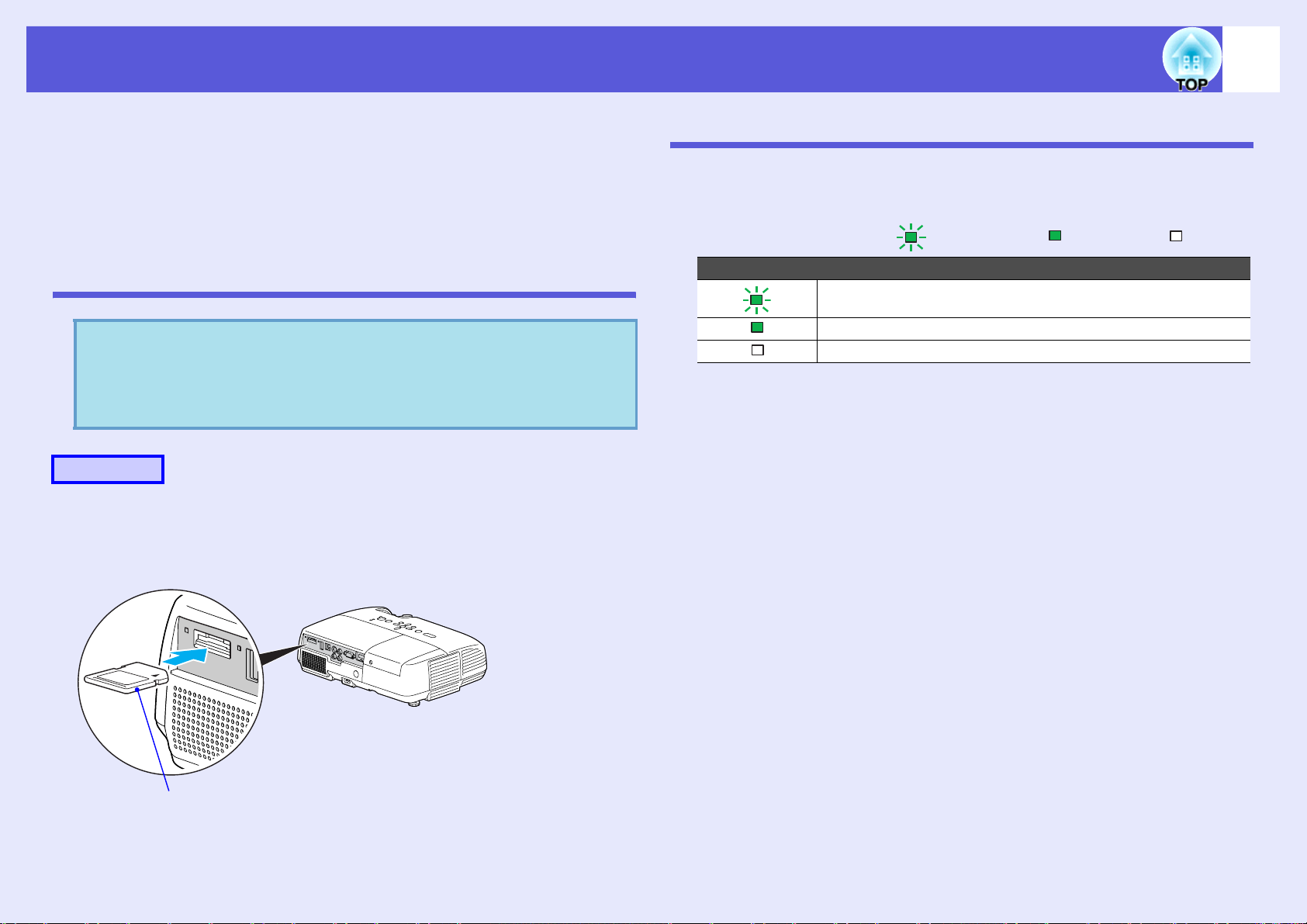
Εισαγωγή και Αφαίρεση Κάρτας SD (μόνο για τον EB-W6)
87
Μπορείτε να προβάλλετε αρχεία εικόνων από κάρτα SD ή κάρτα
SDHC (SD High Capacity) που έχετε εισάγει, στην Παρουσ διαφ.
s σελ.97
Οι κάρτες θα αναφέρονται ως κάρτες SD στη συνέχεια.
Παρακάτω εξηγείται ο τρόπος εισαγωγής και εξαγωγής των καρτών
SD.
Εισαγωγή κάρτας SD
Προσοχή
Τοπο θε τήσ τε την κάρτα SD έτσι ώστε να είναι στραμμένη προς τη
σωστή κατεύθυνση. Αν τοποθετήσετε την κάρτα σε λάθος
κατεύθυνση, μπορεί να προκληθεί δυσλειτουργία ή βλάβη.
Διαδικασία
Τοποθετήστε την κάρτα SD στην υποδοχή κάρτας με την
επάνω επιφάνειά της προς τα επάνω.
Εισαγάγετε σταθερά την κάρτα μέχρι το τέρμα.
Λυχνία Προσπέλασης Ανάγνωσης Κάρτας SD
Η λυχνία προσπέλασης της κάρτας SD ανάβει ή αναβοσβήνει ως εξής για
να υποδείξει την κατάσταση προσπέλασης της κάρτας SD.
: Αναβοσβήνει : Αναμμένη: : Σβηστή
Λάµπα Κατάσταση
Ανάγνωση δεδομένων από την κάρτα SD.
Κάρτα SD σε αναμονή.
Δεν γίνεται προσπέλαση στην κάρτα SD.
Kάρτα SD
(του εμπορίου)
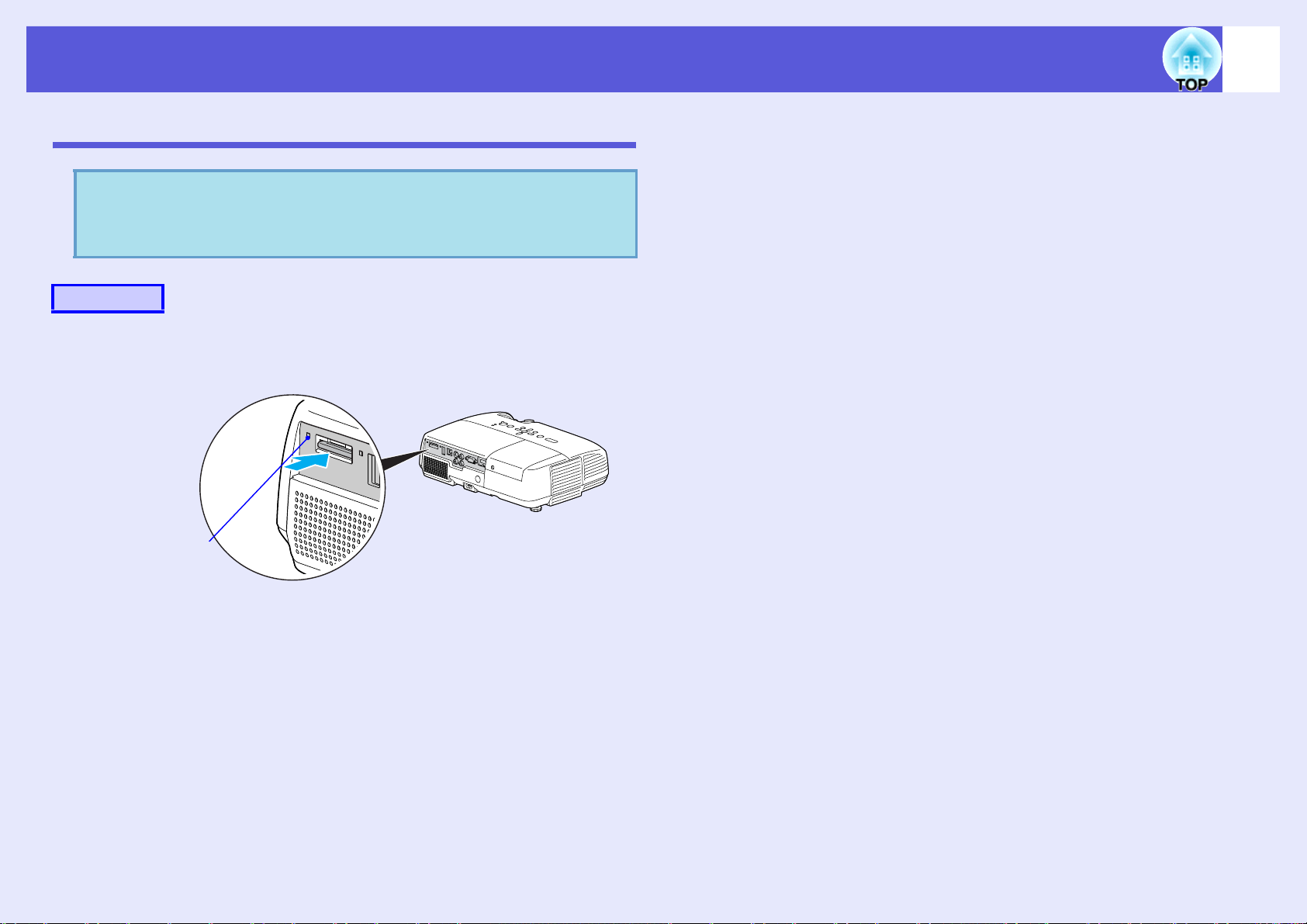
Εισαγωγή και Αφαίρεση Κάρτας SD (μόνο για τον EB-W6)
Αφαίρεση κάρτας SD
Προσοχή
Μην αφαιρείτε την κάρτα όσο η λυχνία προσπέλασης αναβοσβήνει.
Μπορεί να προκαλέσετε βλάβη στην κάρτα ή στο βιντεοπροβολέα.
Διαδικασία
88
A
Λυχνία Προσπέλασης
B
Πιέστε απαλά την κάρτα SD.
Αφαιρείται η Κάρτα SD.
Κάρτας SD
Πιάστε την Κάρτα SD και τραβήξτε την ίσια προς τα
έξω.

Σύνδεση με Καλώδιο USB για Προβολή (USB Display)
Ο προβολέας μπορεί να προβάλλει εικόνες υπολογιστή όταν συνδέεται με το
παρεχόμενο καλώδιο USB σε υπολογιστή με Windows. Η λειτουργία αυτή
ονομάζεται " USB Display". Οι εικόνες υπολογιστή μπορούν να προβληθούν
απλά συνδέοντας ένα καλώδιο USB.
Τρόπος Σύνδεσης (για τον EB-W6)
Διαδικασία
Προσοχή
Μην συνδέετε μέσω κατανεμητή USB: συνδέστε τον προβολέα
απευθείας στον υπολογιστή.
89
Ενεργοποιήστε τον
υπολογιστή.
Συνδέστε το παρεχόμενο καλώδιο USB
Συνδέστε επίσης ένα καλώδιο ήχου (διαθέσιμο στο εμπόριο)
όταν θέλετε έξοδο ήχου από τα ηχεία του προβολέα.
s "Όταν συνδέεστε για πρώτη φορά" σελ.91
s "Από τη δεύτερη φορά
" σελ.92
Ανοίξτε το συρόμενο πλαίσιο παύσης ήχου/εικόνας.
Ενεργοποιήστε
τον προβολέα.
Χρήση του
πίνακα ελέγχου
Μπιπ!
Χρήση του
τηλεχειριστηρίου
Σύνδεση του καλωδίου τροφοδοσίας (παρέχεται).

Σύνδεση με Καλώδιο USB για Προβολή (USB Display)
Τρόπος Σύνδεσης (για τον EB-X6/S6)
Διαδικασία
90
Ενεργοποιήστε τον υπολογιστή.
Συνδέστε το παρεχόμενο καλώδιο USB
Συνδέστε επίσης ένα καλώδιο ήχου (διαθέσιμο στο εμπόριο) όταν
θέλετε έξοδο ήχου από τα ηχεία του προβολέα.
s "Όταν συνδέεστε για πρώτη φορά" σελ.91
s "Από τη δεύτερη
φορά" σελ.92
Ανοίξτε το συρόμενο πλαίσιο παύσης ήχου/εικόνας.
Ενεργοποιήστε τον προβολέα.
Μπιπ!
Χρήση του
Χρήση του πίνακα ελέγχου
τηλεχειριστηρίου
Σύνδεση του καλωδίου τροφοδοσίας
(παρέχεται).
EB-X6
EB-S6

Σύνδεση με Καλώδιο USB για Προβολή (USB Display)
91
f Όταν συνδέεστε για πρώτη φορά
Όταν χρησιμοποιείτε Windows 2000, κάντε διπλό κλικ στο "Ο
Υπολογιστής μου" - "EPSON_PJ_UD" - "EMP_UDSE.EXE", στον
υπολογιστή σας.
A
Η εγκατάσταση του προγράμματος οδήγησης ξεκινά
αυτόματα.
Όταν χρησιμοποιείτε εξουσιοδότηση χρήση σε υπολογιστή με
Windows 2000, μπορεί να εμφανιστεί μήνυμα σφάλματος των
Windows και η εγκατάσταση να μην είναι δυνατή. Σε αυτή την
περίπτωση, κάντε ενημέρωση στα Windows με τις πιο πρόσφατες
ενημερώσεις και ξανασυνδεθείτε. Για περισσότερες πληροφορίες,
επικοινωνήστε με την πλησιέστερη διεύθυνση που παρέχεται στον
Οδηγό Υποστήριξης και Εξυπηρέτησης
διεθνούς εγγύησης βιντεοπροβολέων Epson
. s
Κατάλογος διευθύνσεων
B
Επιλέξτε "Συμφωνώ".
Δεν μπορείτε να εκτελέσετε το USB Display αν το πρόγραμμα
οδήγησης δεν είναι εγκατεστημένο. Επιλέξτε "Συμφωνώ". Αν
θέλετε να ακυρώσετε την εγκατάσταση, επιλέξτε "Διαφωνώ".

Σύνδεση με Καλώδιο USB για Προβολή (USB Display)
92
C
q
Γίνεται προβολή των εικόνων υπολογιστή.
Ίσως χρειαστεί λίγος χρόνος για να ξεκινήσει η προβολή εικόνων
υπολογιστή. Μέχρι να ξεκινήσει η προβολή των εικόνων
υπολογιστή, αφήστε τον εξοπλισμό ως έχει και μην αποσυνδέσετε
το καλώδιο USB ή απενεργοποιήσετε το βιντεοπροβολέα.
• Αν δεν προβάλλονται εικόνες, πατήστε "Όλα τα
προγράμματα" - "EPSON Projector" - "EPSON USB
Display" - "EPSON USB Display Vx.x".
• Αν δεν εκτελείται αυτόματα η εγκατάσταση, κάντε διπλό
κλικ στο "EMP_UDSE.EXE" στο "Ο Υπολογιστής μου" "EPSON_PJ_UD".
• Για απεγκατάσταση του προγράμματος οδήγησης,
πατήστε "Αλλαγή/Κατάργηση" στο "Έναρξη" "Πίνακας Ελέγχου" – "Προσθαφαίρεση
προγραμμάτων"- "EPSON USB Display".
• Αποσύνδεση
Ο βιντεοπροβολέας μπορεί να αποσυνδεθεί απλώς
αποσυνδέοντας το καλώδιο USB. Δεν χρειάζεται
χρησιμοποιήσετε τη λειτουργία "Ασφαλής κατάργηση
υλικού" των Windows.
να
f Από τη δεύτερη φορά
Γίνεται προβολή των εικόνων υπολογιστή.
Ίσως χρειαστεί λίγος χρόνος για να ξεκινήσει η προβολή εικόνων
υπολογιστή. Αφήστε τον εξοπλισμό όπως είναι κατά τη διάρκεια αυτής
της περιόδου.

Σύνδεση καλωδίου USB
93
Συνδέστε τη θύρα USB του υπολογιστή και τη θύρα USB (Τύπος B)
στο πίσω μέρος του προβολέα με το παρεχόμενο καλώδιο USB για να
χρησιμοποιήσετε επιλογές άλλες πέραν όσων παρέχονται με το USB
Display. Βλ. τις αντίστοιχες σελίδες για τη μέθοδο χρήσης. Αυτές οι
λειτουργίες δεν μπορούν να χρησιμοποιηθούν ταυτόχρονα με το USB
Display.
• Χρησιμοποιήστε τα κουμπιά [Page] (+)/(-) στο τηλεχειριστήριο για να
μεταβείτε Πάνω / Κάτω. s σελ.93
• Χρήση του δείκτη του ποντικιού με το τηλεχειριστήριο. s σελ.94
• Ελέγξτε το με αποστολή εντολών από τον υπολογιστή στον
προβολέα. s σελ.107
Πάνω / Κάτω με το Τηλεχειριστήριο.
Όταν προβάλλετε μια εικόνα από την οθόνη υπολογιστή, μπορείτε να
μεταβείτε Πάνω / Κάτω με το τηλεχειριστήριο αν ο υπολογιστής δεν είναι
κοντά.
Διαδικασία
A
B
Συνδέστε τον υπολογιστή στον προβολέα με
καλώδιο USB.
EB-W6 s σελ.89
EB-X6/S6 s σελ.90
Επιλέξτε "Εκτεταμένη" - "USB Type B" και
"Μετ.σελ.Επ./Κάτω" στο μενού επιλογών.
• Όταν χρησιμοποιείτε το USB Display, επιλέξτε "Εκτεταμένη" "USB Type B" και " USB Display" στο μενού επιλογών.
s σελ.89
• Δεν μπορείτε να χρησιμοποιήσετε τη λειτουργία Πάνω/Κάτω
και την λειτουργία Ασύρματου Ποντικιού ταυτόχρονα.
s σελ.94
Στη θύρα USB
Καλώδιο USB
Στη Θύρα USB
(Τύπος B)
Συμβατός υπολογιστής
Windows 98/98SE/2000/Me/XP Home Edition/XP Professional
Vista Home Basic/Vista Home Premium/Vista Business/Vista Enterprise/Vista
Ultimate
Mac OS X 10.3 έως 10.5

Σύνδεση καλωδίου USB
94
Παράδειγμα Χρήσης: Όταν προβάλλετε παρουσίαση διαφανειών στο
PowerPoint, η προηγούμενη και η επόμενη
διαφάνεια εμφανίζονται ως εξής.
Για να εμφανίσετε την προηγούμενη / επόμενη διαφάνεια σε
παρουσίαση διαφανειών στο PowerPoint
Στην προηγούμενη διαφάνεια
Στην επόμενη διαφάνεια
EB-W6
Στην προηγούμενη διαφάνεια
Στην επόμενη διαφάνεια
EB-X6/S6
Χειρισμός Δείκτη Ποντικιού με το Τηλεχειριστήριο (λειτουργία Ασύρματου Ποντικιού)
Το τηλεχειριστήριο που παρέχεται έχει λειτουργία δείκτη ποντικιού. Αυτή
η λειτουργία ονομάζεται λειτουργία Ασύρματου Ποντικιού.
Μπορείτε να την χρησιμοποιήσετε όταν η τρέχουσα πηγή εισόδου είναι ο
υπολογιστής ή το HDMI (μόνο στον EB-W6).
• Δεν μπορείτε να χρησιμοποιήσετε τη λειτουργία
q
Διαδικασία
A
Ασύρματου Ποντικιού κατά τη χρήση του USB Display.
• Δεν μπορείτε να χρησιμοποιήσετε τη λειτουργία
Ασύρματου Ποντικιού και το Πάνω/Κάτω ταυτόχρονα.
Συνδέστε τον υπολογιστή στον προβολέα με
καλώδιο USB.
EB-W6 s σελ.89
EB-X6/S6 s σελ.90
B
Windows 98/98SE/2000/Me/XP Home Edition/XP Professional
Vista Home Basic/Vista Home Premium/Vista Business/Vista Enterprise/Vista
Ultimate
Mac OS X 10.3 έως 10.5
Επιλέξτε "Εκτεταμένη" - "USB Type B" και
"Ασύρ.ποντίκι" στο μενού επιλογών.
Συμβατός υπολογιστής

Σύνδεση καλωδίου USB
• Ίσως να μην μπορείτε να χρησιμοποιήσετε τη λειτουργία
q
Ασύρματου Ποντικιού ανάλογα με την έκδοση του
λειτουργικού σας συστήματος Windows ή Macintosh.
• Μπορεί να χρειαστεί να κάνετε ρυθμίσεις στον
υπολογιστή σας για να χρησιμοποιήσετε το ποντίκι. Βλ. τα
συνοδευτικά έγγραφα του υπολογιστή σας για
λεπτομερέστερες πληροφορίες.
95
f Λειτουργία ασύρματου ποντικιού (μόνο στον EB-W6)
Μετακίνηση δείκτη ποντικιού Λειτουργία κουμπιού
ποντικιού
Μετά τη σύνδεση, μπορείτε να χρησιμοποιήσετε τον δείκτη ποντικιού με
τους παρακάτω τρόπους.
Αριστερό κουμπί Δεξιό κουμπί
Διπλό κλικ: Πατήστε το κουμπί
δυο φορές γρήγορα.
Μεταφορά και απόθεση
(1) Κρατήστε πατημένο το [Enter] και
πατήστε [] για να μεταφέρετε ένα
αντικείμενο.
(2) Αφήστε το [Enter] σε
οποιαδήποτε θέση για να το
αφήσετε.

Σύνδεση καλωδίου USB
f Λειτουργία ασύρματου ποντικιού (μόνο στον EB-X6/S6)
Μετακίνηση δείκτη ποντικιού Λειτουργία κουμπιού
ποντικιού
Αριστερό κουμπί Δεξιό κουμπί
Διπλό κλικ: Πατήστε το κουμπί
δυο φορές γρήγορα.
Μεταφορά και απόθεση
q
96
• Όταν το αριστερό και το δεξί κουμπί του ποντικιού είναι
ρυθμισμένα αντίστροφα στον υπολογιστή σας
αντιστρέφονται και οι λειτουργίες στο τηλεχειριστήριο.
• Δεν μπορείτε να χρησιμοποιήσετε τη λειτουργία
Ασύρματου Ποντικιού ταυτόχρονα με τις παρακάτω
λειτουργίες.
- Χρήση Μενού Παραμέτρων
- Χρήση μενού Βοήθειας
- Χρήση E-Zoom
- Λήψη λογότυπου χρήστη
- Αλλαγή έντασης
(1) Κρατήστε πατημένο το [Enter] και
πατήστε [] για να μεταφέρετε
ένα αντικείμενο.
(2) Αφήστε το [Enter] σε
οποιαδήποτε θέση για να το
αφήσετε.

Χρήση Παρουσίασης Διαφανειών (μόνο στον EB-W6)
97
Μπορείτε να δημιουργήσετε παρουσιάσεις συνδέοντας τον προβολέα
σε ψηφιακή μηχανή, συσκευή αποθήκευσης USB ή κάρτα SD. Τα
αρχεία εικόνων που είναι αποθηκευμένα σε αυτές τις συσκευές,
μπορούν να προβληθούν αμέσως. Με αυτόν τον τρόπο, η προβολή
είναι εύκολη, αφού δεν είναι απαραίτητο να συνδεθεί υπολογιστής.
Αρχεία Εικόνων που μπορούν να Προβληθούν σε Παρουσ. διαφ.
Τα αρχεία εικόνων που μπορούν να προβληθούν σε Παρουσίαση
Διαφανειών είναι τα εξής.
Τύπος
Τύπος
Μόνο
ακίνητες
εικόνες
q
αρχείου
(επέκταση)
.jpg Αρχεία JPG που υποστηρίζουν το πρότυπο
Exif.
Εικόνες με ανάλυση πάνω από 8176 x 6144
δεν μπορούν να προβληθούν.
Η οριζόντια / κάθετη μέτρηση pixel της
εικόνας θα είναι σε πολλαπλάσια του 8.
• Συσκευές αποθήκευσης USB με λειτουργία ασφάλειας δεν
μπορούν να χρησιμοποιηθούν
• Λόγω των χαρακτηριστικών των αρχείων JPG, αν η
αναλογία συμπίεσης είναι υψηλή, η εικόνα μπορεί να μη
προβάλλεται σωστά.
• Τα αρχεία βίντεο δεν μπορούν να προβληθούν.
Σχόλιο
Βασικές Λειτουργίες Παρουσίασης Διαφανειών
Παρακάτω εξηγείται η βασική μέθοδος λειτουργίας της Παρουσ. διαφ.
Οι παρακάτω λειτουργίες εκτελούνται όλες με τηλεχειριστήριο. Γι’ αυτό
το λόγο, τα ονόματα των κουμπιών αναφέρονται στα κουμπιά του
τηλεχειριστηρίου.
f Έναρξη Παρουσ. διαφ.
Διαδικασία
Η Παρουσ. διαφ. ξεκινάει αυτόματα όταν ο προβολέας
συνδέεται σε συσκευή αποθήκευσης USB ή κάρτα SD.
Βλ. παρακάτω για τον τρόπο σύνδεσης συσκευής αποθήκευσης USB ή
κάρτας SD.
Σύνδεση συσκευής αποθήκευσης USB: s σελ.86
Σύνδεση κάρτας SD: s σελ.87
Κατά τη διάρκεια προβολής εικόνων από άλλη πηγή, ο
q
προβολέας μεταφέρεται στη συσκευή που συνδέετε αμέσως
μόλις πατήσετε το κουμπί [Slideshow].

Χρήση Παρουσίασης Διαφανειών (μόνο στον EB-W6)
98
f Έξοδος από την Παρουσ. διαφ.
Διαδικασία
Για ολοκλήρωση της παρουσίασης διαφανειών, αφαιρέστε
τη συνδεμένη συσκευή αποθήκευσης USB ή κάρτα SD.
Βλ. παρακάτω για τον τρόπο αφαίρεσης της συσκευής αποθήκευσης USB
ή κάρτας SD.
Αφαίρεση συσκευής αποθήκευσης USB: s σελ.86
Αφαίρεση κάρτας SD: s σελ.88
f Οθόνη αναζήτησης αρχείων παρουσίασης διαφανειών
Όταν ξεκινάει η παρουσίαση διαφανειών, εμφανίζεται η παρακάτω οθόνη.
Αυτή η οθόνη ονομάζεται οθόνη αναζήτησης αρχείων.
Όταν ο προβολέας συνδέεται σε πολλαπλές συσκευές αποθήκευσης,
εμφανίζεται η παρακάτω οθόνη οδηγού που περιέχει εικονίδια τα οποία
δείχνουν τον τύπο αποθήκευσης. Σε αυτή την περίπτωση, πατήστε το
κουμπί [] και αφού επιλέξετε τον οδηγό για το περιεχόμενο που
θέλετε να εμφανίσετε, πατήστε το κουμπί [Enter].
Μπορείτε να συνδέσετε έως 5 συσκευές αποθήκευσης
q
ταυτόχρονα: 1 κάρτα SD και 4 συσκευές αποθήκευσης
USB.

Χρήση Παρουσίασης Διαφανειών (μόνο στον EB-W6)
99
Παρακάτω εξηγείται η οθόνη αναζήτησης αρχείων.
Εμφάνιση Κατάστασης
Πίνακας ελέγχου
(αρχή)
Οθόνη
Περιεχομένων
Πίνακας Ελέγχου
(τέλος)
Οδηγός χειρισμού
Στον παρακάτω πίνακα εξηγείται κάθε στοιχείο στο μενού και το
περιεχόμενο της οθόνης αναζήτησης αρχείων και ο τρόπος που
λειτουργούν όταν επιλέγονται και γίνονται αποδεκτά με το κουμπί
[Enter].
Ονόματα
στοιχείων
Εμφάνιση
Κατάστασης
Πίνακας ελέγχου
(αρχή)
Αυτό σας αφήνει να ελέγξετε τον οδηγό, τον φάκελο, την
σελίδα που εμφανίζεται και τον συνολικό αριθμό
σελίδων.
Αρχή: Σας μεταφέρει στον φάκελο του
Προηγούμενη σελίδα: Εμφανίζει την προηγούμενη
Επιλογή μονάδας: μεταφορά στην οθόνη επιλογής
Λειτουργία
προηγούμενου επιπέδου.
σελίδα, όταν υπάρχει.
μονάδας
Ονόματα
στοιχείων
Οθόνη
Περιεχομένων
Εμφανίζει τους φακέλους και μικρογραφίες των αρχείων
εικόνας.
Λειτουργία
• Πατήστε το κουμπί [] και επιλέξτε έναν φάκελο ή
μικρογραφία αρχείου εικόνας. Ο επιλεγμένος φάκελος
και το αρχείο εικόνας περιβάλλονται από χρωματιστό
πλαίσιο (κέρσορας).
• Η οθόνη περιεχομένων εμφανίζεται σε πολλαπλές
σελίδες, ανάλογα με τον αριθμό φακέλων και τα
αρχεία εικόνας.
• Όταν επιλέγετε
ένα αρχείο εικόνας και πατάτε το
κουμπί [Enter], εμφανίζεται η επιλεγμένη εικόνας.
• Όταν επιλέγετε έναν φάκελο και πατάτε το κουμπί
[Enter], εμφανίζονται τα περιεχόμενα του φακέλου.
• Όταν επιλέγετε το εικονίδιο "Αρχή" και πατάτε το
κουμπί [Enter], η προβολή των περιεχομένων
μεταφέρεται σε φάκελο προηγούμενου επιπέδου. Όταν
προβάλλετε έναν φάκελο στο πρώτο επίπεδο,
το
εικονίδιο αυτό δεν εμφανίζεται.
• Οι εικόνες JPG, που δεν μπορούν να προβληθούν σε
μικρογραφίες, έχουν την ένδειξη του εικονιδίου που
φαίνεται
Πίνακας Ελέγχου
(τέλος)
Επιλογή: Εμφανίζει την οθόνη επιλογών.
s σελ.102
Επόμενη σελίδα: Εμφανίζει την επόμενη σελίδα,
όταν υπάρχει.
Παρουσ διαφ: Ξεκινάει την Παρουσίαση
Διαφανειών.
Οδηγός χειρισμού Ο οδηγός χειρισμού εμφανίζεται, ανάλογα με το στοιχείο
που επιλέχθηκε. Μπορεί να χρησιμοποιηθεί και με το
αντίστοιχο κουμπί.

Χρήση Παρουσίασης Διαφανειών (μόνο στον EB-W6)
100
Όταν τα περιεχόμενα καλύπτουν αρκετές σελίδες, η
q
f Προβολή ξεχωριστών εικόνων
Διαδικασία
A
επόμενη σελίδα εμφανίζεται πατώντας [Page] (+) / (-).
Πατήστε το κουμπί [] και τοποθετήστε τον
κέρσορα στο αρχείο εικόνας που θέλετε να
προβάλλετεt.
B
q
Πατήστε το κουμπί [Enter].
Προβάλλεται το επιλεγμένο αρχείο εικόνας.
• Τοπο θε τήστ ε τον κέρσορα στο αρχείο εικόνας, πατήστε το
κουμπί [Esc] και θα εμφανιστεί το παρακάτω υπο-μενού.
Σε αυτή την κατάσταση, μπορείτε και να προβάλλετε το
αρχείο εικόνας πατώντας το κουμπί [Enter].
• Κατά τη διάρκεια της προβολής, πατήστε το κουμπί []
για να αλλάξετε αρχεία εικόνων.
